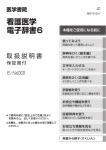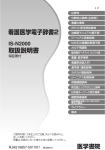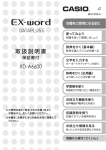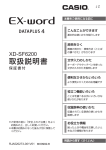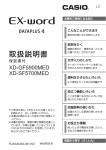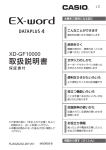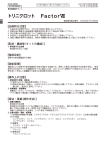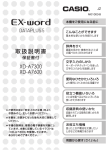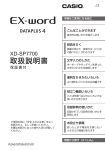Download 看護医学 電子辞書 5
Transcript
医学書院 MO1003-B 看護医学 電子辞書 5 本機をご使用になる前に こんなことができます 基本的な使いかたを紹介します 辞典をひく 取扱説明書 画面の見かた・検索方法(ことば の調べかた)がわかります 保 証書付 IS-N5000 文字入力のしかた キーボードやタッチペンを使った 文字の入れかたを説明します 便利なひきかたいろいろ より便利にひくための応用編です 役立つ機能いろいろ ことばを調べる以外にいろいろな 使いかたがあります ご使 用の前に「 安 全 上 のご注 意 」をよく お読みの上、正しくお使いください 。 本書は、お読みになった後も大切に保 管して ください。 収録辞典の使いかた 収録されている辞典の使いかたを 説明します お役立ち情報 困ったときや電池を交換したい ときなどの情報があります 用語から探す(さくいん) 安全上のご注意 このたびは本機をお買い上げいただきまして、誠にあ りがとうございます。 ご使用になる前に、この「安全上のご注意」をよくお 読みの上、正しくお使いください。 危険 この表示を無視して誤った取り扱いを すると、人が死亡または重傷を負う危 険が差し迫って生じることが想定され る内容を示しています。 警告 この表示を無視して誤った取り扱い をすると、人が死亡または重傷を負 う危険が想定される内容を示してい ます。 注意 この表示を無視して誤った取り扱いを すると、人が傷害を負う危険が想定 される内容および物的損害のみの発 生が想定される内容を示しています。 絵表示の例 記号は「してはいけないこと」を意味していま す(左の例は分解禁止)。 ●記号は「しなければならないこと」を意味して います。 危険 電池について 電池からもれた液が目に入ったときは、すぐ に次の処置を行ってください。 1. 目をこすらずにすぐにきれいな水で洗い流す。 2. ただちに医師の治療を受ける。 そのままにしておくと失明の原因となります。 警告 使用場所について 本機を病院内や航空機内など、携帯電話の使 用が禁止されている場所では使用しないでく ださい。周辺の電子機器に影響を及ぼす恐れ があります。 また、医療用電子機器から離して使用(携帯・ 保管)してください。ペースメーカーなどをご 使 用の方は、本 機を胸部(胸のポケット)で 使用すると、磁力の影響を受けることがあり ます。 万一異常を感じたらただちに本機を体より離 し、医師に相談してください。 1 警告 煙、臭い、発熱などの異常について 煙が出ている、へんな臭いがする、発熱して いるなどの異常状態のまま本機を使用しない でください。そのまま使用すると、火災・感 電の原因となります。すぐに次の処置を行って ください。 1. 電源スイッチを切る。 2. USBケーブルをはずす。 3. カシオテクノ修理相談窓口に連絡する。 火中に投入しない 本機を火中に投入しないでください。破裂に よる火災・けがの原因となります。 分解・改造しない 本 機を 分解・改 造しないでください。感 電・ やけど・けがの原因となります。 内部の点検・調整・修 理はカシオテクノ修 理 相談窓口にご依頼ください。 2 警告 電池の液もれについて 本 機内で電 池が液もれしたまま使 用すると、 火災・感電の原因となりますので、ただちに 本機の使用をやめてカシオテクノ修理相談窓 口に連絡してください。 電池について 電池は使いかたを誤ると、液もれによる周囲 の汚損や、破裂による火災・けがの原因とな ります。次のことは必ずお守りください。 • 分解しない、ショートさせない • 加熱しない、火の中に投入しない • 新しい電池と古い電池を混ぜて使用しない • 種類の違う電池を混ぜて使用しない • アルカリ乾電池を充電しない • 極性(+と−の向き)に注意して正しく入れ る 3 警告 USBケーブルについて USBケーブルは使いかたを誤ると、傷つきや、 破損による火災・感電の原因となります。次 のことは必ずお守りください。 • 濡れた手でUSBケーブルやプラグに触れない • 付属品以外の物を使用しない • 加熱したり、加工したりしない • 無理に曲げたり、ねじったり、引っ張ったり しない • ケーブルやプラグが傷んだらカシオテクノ修 理相談窓口に連絡する • プラグを抜くときは、ケーブルのプラグを 持って抜く(ケーブルを引っ張らない) • ケーブルのプラグはコネクターの奥まで確 実に差し込む • 使用しないときは、USBケーブルのプラグ をコネクターから抜く 別売のカードの取り扱いについて 本機に別売のデータカード(microSD版)や 市販のmicroSDメモリーカードを使用する際 は、小さなお子様が飲み込まないように取り 扱いに注意してください。 4 注意 表示画面について • 液晶表示画面を強く押したり、強い衝撃を 与えないでください。液晶表示画面のガラ スが割れてけがの原因となることがありま す。 • 液晶表示画面が割れた場合、表示画面内部 の液体には絶対に触れないでください。皮 膚の炎症の原因となることがあります。 • 万一、口に入った場合は、すぐにうがいをし て医師に相談してください。 • 目に入ったり、皮 膚に付着した場合は、清 浄な流水で最低15分以上洗浄した後、医師 に相談してください。 磁気カードに近づけない クレジットカード、キャッシュカード、プリペイ ドカードなどの磁気を帯びたものを本機に極端 に近づけないでください。 本機は磁気を帯びた部品を使用しているため、 磁気カードが使用できなくなることがあります。 5 注意 重いものを置かない 本機の上に重いものを置かないでください。 バランスがくずれて倒れたり、落下してけが の原因となることがあります。 電池について 電池は使いかたを誤ると液もれによる周囲の 汚損や、破裂による火災・けがの原因となるこ とがあります。次のことは必ずお守りください。 • 本機で指定されている電池以外は使用しない • 長時間使用しないときは、本機から電池を 取り出しておく 充電池について • 充 電 池 は、 三 洋 電 機 株 式 会 社 製 の 単3形 eneloop®(エネループ)または、パナソニッ ク株式会社製の単3形充電式EVOLTA(エボ ルタ)をご使用ください。これ以外の充電池 は使用しないでください。 • 充電池の充電は、必ず専用の充電器をご使用ください。 • 充電池を電子辞書本体にセットしたままでは 充電できません。 • eneloop®、充電式EVOLTA、および各充電 池専用の充電器を使用する場合は、各製品に 付属の取扱説明書や注意書きをお読みいた だき、条件を守ってご使用ください。 6 注意 ヘッドホン端子/USBケーブル接続コネクター への接続 ヘッドホン端子やコネクター部には、付属品 以 外のものを接続しないでください。火 災、 感電の原因となることがあります。 ヘッドホンについて ヘッドホンを差し込んだまま、本機をぶらさ げたりしないでください。落下によるけがの 原因となることがあります。 音量について ヘッドホンを使うときは音量に注意してくださ い。大音量で聞くと難聴の原因となることが あります。 大切なデータは控えをとる 本機やmicroSDメモリーカードにパソコンか ら転送した内容は、パソコン側のデータも消 去せずバックアップとして保管してください。 本機の故障、修理などにより、記憶内容が消 えることがあります。 7 使用上のご注意 その他の使用上のご注意 • 本機は精密な電子部品で構成されています。データが正常に保持できなく なったり、 故障の原因になりますので、 以下のことに注意してください。 • 落としたり、「強い衝撃」 、「曲げ」、「ひねり」などを加えないでください。また、 ズボンのポケットに入れたり、硬いものと一緒にカバンに入れないようにご注意 ください。 • ボールペンなど尖ったものでキー操作しないでください。 • 液晶画面(メインパネル)や手書きパネルに強い力を加えたり、ボールペンなど 尖ったもので突いたり入力したりしないでください。液晶画面や手書きパネルの 一部はガラスでできていますので、 傷ついたり、割れることがあります。 • 分解しないでください。分解により故障した場合は、保証期間内でも有料修理と なります。 • 静電気が発生しやすい場所では使わないでください。 •極端な温度条件下での使用や保管は避けてください。 低温では表示の応答速度が遅くなったり、点灯しなくなったりします。また、 直射日光の当たる場所や窓際または暖房器具の近くなど、極端に温度が高く なる場所には置かないでください。ケースの変色や変形、または電子回路の 故障の原因になります。 •湿気やほこりの多い場所での使用や保管は避けてください。 水が直接かかるような使用は避けるとともに、湿気やほこりにも十分ご注意 ください。電子回路の故障の原因になります。 •お手入れの際は、乾いた柔らかい布をご使用ください。 特に汚れがひどい場合は、中性洗剤に浸した布を固くしぼっておふきくださ い。なお、シンナーやベンジンなどの揮発性溶剤は使用しないでください。 キーの上の文字が消えたり、 ケースにシミを付けてしまう恐れがあります。 液晶画面(メインパネル)に画素欠けや常時点灯するものがあります。 画面に使用されている液晶パネルは、非常に高精度な技術で作られてお り、99.99%以上の有効画素がありますが、0.01%以下の画素欠けや 常時点灯するものがありますので、あらかじめご了承ください。 8 あらかじめご承知いただきたいこと •本書の内容については、将来予告なしに変更することがあります。 •本書の内容については万全を期して作成いたしましたが、万一ご不審な点や 誤りなど、お気付きのことがありましたらご連絡ください。 •本書の一部または全部を無断で複写することは禁止されています。また、個 • • • 人としてご利用になるほかは、 著作権法上、弊社に無断では使用できません。 本書および本機の使用、故障・修理などによりデータが消えたり変化したこ とで生じた損害、逸失利益、または第三者からのいかなる請求につきまして も、弊社では一切その責任を負えません。 本書では「microSDメモリーカード」および「microSDHCメモリーカード」 の名称を「microSDメモリーカード」と呼びます。 本書に記載している画面やイラストは、実際の製品と異なる場合がありま す。また、キーおよびアイコンは、簡略化して記載しています。 (例: → 、 → ) 「本機の画面に表示される字体」について •本機の画面に表示される字体はJIS X 0213:2004の漢字集合に準拠 • したフォントを使用しています。 2004年改正で変更のあった字形に対応しています。 例 「逢」→「 」、 「辻」→「 」、 「飴」→「 」、 「祇」→「 」、 「葛」→「 」、 「撰」→「 」など 本機の画面に表示される表・図は画面上での一覧性を重視して収録してお り、一部に簡略化されたフォントを使用しています。また、表・図以外でも本 機の表示ドット構成の都合により、簡略化された字体が表示されることがあ ります。 この装置は、クラスB情報技術装置です。この装置は、家庭環境で使用する ことを目的としていますが、この装置がラジオやテレビジョン受信機に近 接して使用されると、受信障害を引き起こすことがあります。 取扱説明書に従って正しい取り扱いをしてください。 VCCI-B 9 登録商標・商標の表記について 以下の用語は、それぞれ各社の登録商標または商標です。 「eneloop®」は、三洋電機株式会社の登録商標です。 なお、本書中には、以下の用語の™マーク、®マークを明記していません。 EVOLTAはパナソニック株式会社の登録商標です。 Microsoft、Windows、Windows NT、Windows Vista、Windows Mediaは、米国Microsoft Corporationの米国およびその他の国における 登録商標です。 MacintoshおよびMac OSは、米国および他の国々で登録されたApple Inc.の商標です。 microSD、microSDHCは、SD Card Associationの商標です。 microSDロゴ、microSDHCロゴは商標です。 本機に収録している辞典などのデータ中に掲載されている商品名は、各社の 商標または登録商標です。 • • • • • • • 10 目次 安全上のご注意 ・・・・・・・・・・・・・・・・・・・・・・・・・・・・・・・・・・・・・ 表紙の裏 使用上のご注意 ・・・・・・・・・・・・・・・・・・・・・・・・・・・・・・・・・・・・・・・・・・・ 8 その他の使用上のご注意 ・・・・・・・・・・・・・・・・・・・・・・・・・・・・・・・ 8 あらかじめご承知いただきたいこと ・・・・・・・・・・・・・・・・・・・・・ 9 「本機の画面に表示される字体」について ・・・・・・・・・・・・・・・・ 9 登録商標・商標の表記について ・・・・・・・・・・・・・・・・・・・・・・・・ 10 本機をご使用になる前に 付属品を確認しましょう ・・・・・・・・・・・・・・・・・・・・・・・・・・・・・・・・・・ 15 USBケーブルを使ったパソコンとの接続について ・・・・・・・ 15 初めてお使いになるときは ・・・・・・・・・・・・・・・・・・・・・・・・・・・・・・・・ 16 ユーザー名機能について ・・・・・・・・・・・・・・・・・・・・・・・・・・・・・・ 20 電源を入れる・切る ・・・・・・・・・・・・・・・・・・・・・・・・・・・・・・・・・・・・・・ 21 画面(メインパネル)の明るさと電池寿命について ・・・・・・・・・・ 22 各部の名前と働き ・・・・・・・・・・・・・・・・・・・・・・・・・・・・・・・・・・・・・・・・ 24 タッチペンを取り出す・しまう ・・・・・・・・・・・・・・・・・・・・・・・・ 25 タッチペン使用上のご注意 ・・・・・・・・・・・・・・・・・・・・・・・・・・・・ 26 こんなことができます こんなことができます ・・・・・・・・・・・・・・・・・・・・・・・・・・・・・・・・・・・・ 28 国語辞典を使ってみる ・・・・・・・・・・・・・・・・・・・・・・・・・・・・・・・・ 30 辞典をひく 画面の見かた ・・・・・・・・・・・・・・・・・・・・・・・・・・・・・・・・・・・・・・・・・・・・ 32 使いたい辞典を選ぶ ・・・・・・・・・・・・・・・・・・・・・・・・・・・・・・・・・・・・・・ 35 メニューから辞典を選ぶ ・・・・・・・・・・・・・・・・・・・・・・・・・・・・・・ 35 辞典/モードキーで辞典を選ぶ ・・・・・・・・・・・・・・・・・・・・・・・・ 36 ことばを調べる ・・・・・・・・・・・・・・・・・・・・・・・・・・・・・・・・・・・・・・・・・・ 38 パターン1 調べたいことばの最初の何文字か入力 ・・・・・・ 39 パターン2 調べたいことばを入力後、 を押す ・・・ 40 パターン3 見出しをたどる ・・・・・・・・・・・・・・・・・・・・・・・・・・ 41 パターン4 複数の条件を入力して絞り込む ・・・・・・・・・・・・ 42 パターン5 画面の項目をタッチする ・・・・・・・・・・・・・・・・・・ 44 次ページに続く 11 画面の基本操作 ・・・・・・・・・・・・・・・・・・・・・・・・・・・・・・・・・・・・・・・・・・ 45 説明の続きを見る ・・・・・・・・・・・・・・・・・・・・・・・・・・・・・・・・・・・・ 45 前後の見出し語に切り替える ・・・・・・・・・・・・・・・・・・・・・・・・・・ 46 別の辞典に切り替える ・・・・・・・・・・・・・・・・・・・・・・・・・・・・・・・・ 46 文字の大きさを変える ・・・・・・・・・・・・・・・・・・・・・・・・・・・・・・・・ 47 ズームする ・・・・・・・・・・・・・・・・・・・・・・・・・・・・・・・・・・・・・・・・・・ 48 レイアウトを変える ・・・・・・・・・・・・・・・・・・・・・・・・・・・・・・・・・・ 49 タッチペンを使って画面を操作する ・・・・・・・・・・・・・・・・・・・・ 51 文字入力のしかた キーボードを使う ・・・・・・・・・・・・・・・・・・・・・・・・・・・・・・・・・・・・・・・・ 55 キーボードで文字を入力する ・・・・・・・・・・・・・・・・・・・・・・・・・・ 55 間違った文字を訂正する ・・・・・・・・・・・・・・・・・・・・・・・・・・・・・・ 63 タッチペンを使って文字を入力する ・・・・・・・・・・・・・・・・・・・・・・・・ 64 手書きパネルに文字を入力する ・・・・・・・・・・・・・・・・・・・・・・・・ 65 メインパネルに文字を入力する ・・・・・・・・・・・・・・・・・・・・・・・・ 70 日本語ソフトキーボードで入力する ・・・・・・・・・・・・・・・・・・・・ 72 便利なひきかたいろいろ 複数の辞典から調べる ・・・・・・・・・・・・・・・・・・・・・・・・・・・・・・・・・・・・ 73 調べたいことばをかなで検索する ・・・・・・・・・・・・・・・・・・・・・・ 73 漢字を手がかりにことばを検索する ・・・・・・・・・・・・・・・・・・・・ 74 日本語のキーワードから英語の例文を検索する ・・・・・・・・・・ 75 調べたいことばをアルファベットで検索する ・・・・・・・・・・・・ 77 調べたい例文や成句をアルファベットで検索する ・・・・・・・・ 77 一度調べたことばを再度調べる ・・・・・・・・・・・・・・・・・・・・・・・・・・・・ 79 英単語のスペルをチェックする ・・・・・・・・・・・・・・・・・・・・・・・・・・・・ 80 「見出し語検索」から正確なスペルを調べる ・・・・・・・・・・・・・ 81 成句や例文を調べる ・・・・・・・・・・・・・・・・・・・・・・・・・・・・・・・・・・・・・・ 82 同じ辞典で連続してことばを調べる ・・・・・・・・・・・・・・・・・・・・・・・・ 85 別の辞典にジャンプして調べる ・・・・・・・・・・・・・・・・・・・・・・・・・・・・ 87 ミニ辞書を使って調べる ・・・・・・・・・・・・・・・・・・・・・・・・・・・・・・・・・・ 89 画面に二つの辞典を並べて調べる ・・・・・・・・・・・・・・・・・・・・・・・・・・ 91 意味の画面からさらに深く調べる ・・・・・・・・・・・・・・・・・・・・・・・・・・ 93 12 役立つ機能いろいろ 音声を聞く ・・・・・・・・・・・・・・・・・・・・・・・・・・・・・・・・・・・・・・・・・・・・・・ 96 ネイティブの発音を聞く(トゥルーボイスⓇ)・・・・・・・・・・・・ 97 合成音声で発音を聞く(7言語音声読み上げ)・・・・・・・・・・・ 99 音声機能の設定をする ・・・・・・・・・・・・・・・・・・・・・・・・・・・・・・ 101 メインパネルや手書きパネルに手書きする ・・・・・・・・・・・・・・・・ 102 メインパネルに手書きする ・・・・・・・・・・・・・・・・・・・・・・・・・・ 102 手書きパネルに手書きする ・・・・・・・・・・・・・・・・・・・・・・・・・・ 104 ノートを使う ・・・・・・・・・・・・・・・・・・・・・・・・・・・・・・・・・・・・・・・・・・ 105 ノートを作る ・・・・・・・・・・・・・・・・・・・・・・・・・・・・・・・・・・・・・・ 105 ノートを見る・修正する・削除する ・・・・・・・・・・・・・・・・・・ 109 ノートの名前を変える ・・・・・・・・・・・・・・・・・・・・・・・・・・・・・・ 110 暗記カードを使う ・・・・・・・・・・・・・・・・・・・・・・・・・・・・・・・・・・・・・・ 112 暗記カードを作る ・・・・・・・・・・・・・・・・・・・・・・・・・・・・・・・・・・ 112 暗記カードを使う ・・・・・・・・・・・・・・・・・・・・・・・・・・・・・・・・・・ 116 暗記カードの音声を聞く ・・・・・・・・・・・・・・・・・・・・・・・・・・・・ 118 暗記カードで書き取りして覚える ・・・・・・・・・・・・・・・・・・・・ 119 暗記カードの書き取り結果を見る ・・・・・・・・・・・・・・・・・・・・ 121 暗記カードの名前を変える ・・・・・・・・・・・・・・・・・・・・・・・・・・ 121 付箋を使う ・・・・・・・・・・・・・・・・・・・・・・・・・・・・・・・・・・・・・・・・・・・・ 123 マーカー単語帳を使う ・・・・・・・・・・・・・・・・・・・・・・・・・・・・・・・・・・ 125 単語帳に見出し語を登録する ・・・・・・・・・・・・・・・・・・・・・・・・ 125 登録した見出し語を見る・チェックマークを付ける・ 削除する ・・・・・・・・・・・・・・・・・・・・・・・・・・・・・・・・・・・・・・・・・・ 126 単語帳の名前を変える ・・・・・・・・・・・・・・・・・・・・・・・・・・・・・・ 129 本機を傾けて操作する ・・・・・・・・・・・・・・・・・・・・・・・・・・・・・・・・・・ 130 電卓を使う ・・・・・・・・・・・・・・・・・・・・・・・・・・・・・・・・・・・・・・・・・・・・ 132 よく使う辞典をお気に入りに登録する ・・・・・・・・・・・・・・・・・・・・ 135 ライブラリーを活用する ・・・・・・・・・・・・・・・・・・・・・・・・・・・・・・・・ 137 ライブラリーとは? ・・・・・・・・・・・・・・・・・・・・・・・・・・・・・・・・ 137 ライブラリーを使うための準備 ・・・・・・・・・・・・・・・・・・・・・・ 139 「EX-wordテキストローダー」 「EX-word音声CDローダー」 (カシオ計算機(株)製)・・・・・・・・・・・・・・・・・・・・・・・・・・・・ 140 追加コンテンツ(カシオ計算機(株)製)・・・・・・・・・・・・・ 141 写真データを使う ・・・・・・・・・・・・・・・・・・・・・・・・・・・・・・・・・・ 142 次ページに続く 13 別売のデータカード(カシオ計算機(株)製)や microSDメモリーカードを使う ・・・・・・・・・・・・・・・・・・・・・ 144 収録辞典の使いかた 本章の説明の見かた ・・・・・・・・・・・・・・・・・・・・・・・・・・・・・・・・・・・・ 収録辞典一覧 ・・・・・・・・・・・・・・・・・・・・・・・・・・・・・・・・・・・・・・・・・・ 看護・医学辞典の使いかた ・・・・・・・・・・・・・・・・・・・・・・・・・・・・・・ 看護大事典 ・・・・・・・・・・・・・・・・・・・・・・・・・・・・・・・・・・・・・・・・ 看護・医学事典 ・・・・・・・・・・・・・・・・・・・・・・・・・・・・・・・・・・・・ ポケット医学英和辞典 ・・・・・・・・・・・・・・・・・・・・・・・・・・・・・・ 研究社医学英和辞典 ・・・・・・・・・・・・・・・・・・・・・・・・・・・・・・・・ カルテ用語集 ・・・・・・・・・・・・・・・・・・・・・・・・・・・・・・・・・・・・・・ 目でみる人体の構造 ・・・・・・・・・・・・・・・・・・・・・・・・・・・・・・・・ 治療薬マニュアル電子版 ・・・・・・・・・・・・・・・・・・・・・・・・・・・・ 臨床検査データブック コンパクト版 ・・・・・・・・・・・・・・・・・ NANDA-Ⅰ看護診断電子版 ・・・・・・・・・・・・・・・・・・・・・・・・・ 症状からみた看護過程の展開[電子辞書版]・・・・・・・・・・・ 看護英会話入門 ・・・・・・・・・・・・・・・・・・・・・・・・・・・・・・・・・・・・ その他の辞典の説明の見かた ・・・・・・・・・・・・・・・・・・・・・・・・・・・・ 147 149 151 151 153 154 158 162 165 166 173 175 177 179 185 お役立ち情報 困ったときは ・・・・・・・・・・・・・・・・・・・・・・・・・・・・・・・・・・・・・・・・・・ こんなときには ・・・・・・・・・・・・・・・・・・・・・・・・・・・・・・・・・・・・ こんな症状が起こったら… ・・・・・・・・・・・・・・・・・・・・・・・・・・ こんなメッセージが出たら… ・・・・・・・・・・・・・・・・・・・・・・・・ リセットするときは ・・・・・・・・・・・・・・・・・・・・・・・・・・・・・・・・・・・・ 電池を交換する ・・・・・・・・・・・・・・・・・・・・・・・・・・・・・・・・・・・・・・・・ パソコンから電源を取るときは ・・・・・・・・・・・・・・・・・・・・・・・・・・ 設定の変更 ・・・・・・・・・・・・・・・・・・・・・・・・・・・・・・・・・・・・・・・・・・・・ キー/アイコンの名前と働き ・・・・・・・・・・・・・・・・・・・・・・・・・・・・ ローマ字/かな対応表 ・・・・・・・・・・・・・・・・・・・・・・・・・・・・・・・・・・ 仕様 ・・・・・・・・・・・・・・・・・・・・・・・・・・・・・・・・・・・・・・・・・・・・・・・・・・ さくいん ・・・・・・・・・・・・・・・・・・・・・・・・・・・・・・・・・・・・・・・・・・・・・・ 保証・アフターサービスについて ・・・・・・・・・・・・・・・・・・・・・・・・ お客様ご相談窓口 ・・・・・・・・・・・・・・・・・・・・・・・・・・・・・・・・・・・・・・ 14 212 212 217 221 224 225 228 229 235 239 241 244 254 255 付属品を確認しましょう • • • • 本機をご使用になる前に ご使用になる前に、以下の付属品がそろっているか確認してください。 アルカリ単3形乾電池 2本 USBケーブル(パソコンと接続するときに使用します) 専用ヘッドホン タッチペン(本体裏面に収納されています 25ページ) •識別コード検索について(小冊子) ※充電池および充電器は商品に同梱してお りません。充電池および充電器は電器店、 量販店等でお買い求めください。 ※お買い上げになった商品(特別梱包商品 など)によっては、付属品が異なる場合 があります。 USBケーブルを使ったパソコンとの接続について 本機は単体でご使用できます。 付属のUSBケーブルを使ってパソコンから電源を取ることもできます(USB 給電 ※ 充電池を充電する機能ではありません)。 また、カシオ計算機(株)製電子辞書用の別売の追加コンテンツ・テキストファ イル・音声データを本機に取り込むこともできます(パソコンと通信) 。 パソコンと通信する場合は、パソコンに専用ソフト(USBドライバーを含 む)をインストールする必要があります。専用ソフトをインストールしない でパソコンと通信すると、誤動作の原因になります。 パソコンとの通信や専用ソフトについて、詳しくは「ライブラリーを活用す る」( 137ページ)をご覧ください。 • • •USB給電について、詳しくは「パソコンから電源を取るときは」( 228 ページ)をご覧ください。 15 初めてお使いになるときは 本機を使用する前に、付属のアルカリ単3形乾電池2本を入れてください。 なお、本機には、ユーザー名と パスワードを登録することができます。パス ワードはユーザー名を変更/削除するときに必要になります。パスワードを 忘れないよう、ご注意ください。 ユーザー名はメニュー表示中の画面上部や電源を切ったときの画面で表示 されます。( 20ページ) • 1 電池ブタを取り外す 2 ヵ所の 部分を押しながら矢印 の方向へスライドさせます。 2 乾電池2本を入れ、電池ブタを 取り付ける ① 電池の(−)極側をバネに押し付 けながら 取り出し用 リボン ② 取り出し用リボンの上に電池が載 るようにして、(+)極側をケース に押し込みます。 16 正しくセットされた状態 本機をご使用になる前に ・ バネがはみ出ていない ・ 取り出し用リボンが電池の下にもぐ り込んだりせず、まっすぐ上に出て いる ・ 電池の極性(+−)が間違っていな い ③ 本体に電池ブタを取り付けます。 3 本体裏面から付属のタッチペ ンを取り出し、本体裏面にある リセットボタンを押す ※ つまようじや鉛筆など、先端の折れ やすいものを使わないでください。 故障の原因になります。 リセットボタン タッチペン 4 中央部分に指をかけて、本機を開ける 液晶画面 (メインパネル) キーボード 手書きパネル 次ページに続く 17 「手書きパネルコントラスト設定」の画面 が表示されます。 必要に応じて、 または を押して手 書きパネルの明るさを調整します。 ※「表示(メインまたは手書き)保護フィ ルムが...」のメッセージが表示された 場合は、メインパネルまたは手書きパネ ルに貼り付けてある保護フィルムを取り除くと「手書きパネルコントラス ト設定」の画面が表示されます。 5 を押す 「電池設定」の画面が表示されます。 6 「●アルカリ電池[単3 LR6]」になっ ていることを確認する 付 属 の ア ル カ リ 乾 電 池 で は な く、市 販 の eneloop®( エ ネ ル ー プ )を 入 れ た 場 合 は 「●充電池[単3 eneloop®]」に、充電式 EVOLTA(エボルタ)を入れた場合は「● 充電池[単3 充電式EVOLTA]」に、 または を押して変更してください。 市販のアルカリ乾電池EVOLTA(エボルタ)を入れた場合は、「●アルカリ 電池[単3 LR6]」にしてください。 7 を押す 8 ユーザー名を登録するときは を押 して「はい」の横に●を移動させて、 を押す( 9 に進む) ユーザー名を登録しないときは「い いえ」の横に●があることを確認す る( 13 に進む) ※ユーザー名は、以降の操作完了後でも登録/変更/削除ができます。 234ページ 9 キーボードの文字キーを使って、ユー ザー名を登録する アルファベット大文字を26文字まで 入力できます。 でスペースを入力 することもできます。 18 10 を押す 敬称設定画面が表示されます。 せて、 を押します。 を押して希望の内容の横に●を移動さ を押す パスワード入力中に入力した数字を訂正したいときは、 を押す ※パスワードは忘れないように、ご注意ください。 12 表示内容を確認する 入力した内容を登録しない場合は を押して「いいえ」の横に●を移動さ せて、 を押します。 • 入力した内容は消去され、9 の画面に戻ります。 を押して、8 からの操作を行ってください。 13 を押す メニュー画面が表示されます。 タッチペンは元の収納部(本体裏 面)に戻します( 25ページ)。 •メインパネルの明るさなど電子辞書の設定を変更することができます ( 229ページ)。 本機には、アルカリ単3形乾電池2本が付属しています。電池は自己放電に よりいくらか消耗している場合があり、「仕様」( 241ページ)に記載さ れている使用時間に満たないうちに寿命となることがあります。 ご使用方法やmicroSDメモリーカードの種類/使用状況によっては、電池寿 • • 命が著しく短くなることがあります。 • 本機はアルカリ乾電池、eneloop および充電式EVOLTAに対応していま ® • す。指定以外の電池を本機に使用しないでください。電池の特性と本機の仕 様の不一致により、所定の電池寿命を満たさなかったり、誤動作の原因とな ることがあります。 辞典をひく操作の前に、必ず55ページをお読みの上、かな文字の入れかたを ご確認ください。工場出荷時には「ローマ字かな入力」方式に設定されてい ます。 19 本機をご使用になる前に 11 キーボードの文字キーを使って、パスワード(4桁の数字)を入力し、 ユーザー名機能について ■ ユーザー名機能とは. .. 本機はメニュー画面と電源を切ったときの画面(See you画面)にユーザー名 を表示する機能を持っており、電子辞書の所有者を特定することができます。 ただし、この機能の設定にはパスワードを登録する必要があります。 ユーザー名を設定しないまま使うと、所有者以外の第三者の操作で、ユーザー 名およびパスワードが、 不用意に設定されてしまう恐れがあります。 一度設定されたユーザー名は、本機に記憶されたパスワードが判らなければ、 変更や削除はできません。また、パスワードだけを変更することはできませ ん。パスワードを変更したい場合は、 ユーザー名を変更してください。 ( 234ページ) このようなことを防ぐため、所有者ご本人のユーザー名を設定しておくこと をおすすめします。 写真データを電源オフ時の画面に登録した場合( 143ページ)、電源を 切ったときの画面にSee youやユーザー名は表示されません。 • ■ パスワードを忘れてしまった場合... 万一、設定したパスワードを忘れてしまいユーザー名の変更/ユーザー名の削 除ができなくなった場合は、次の2点を最寄りのカシオテクノ修理相談窓口に お送りいただくか、カシオテクノ・サービスステーションまでご持参くださ い。解除手数料をお支払いの上パスワードを解除することができます。 1)保証書 2)電子辞書本体 なお、保証書・電子辞書本体の2点がそろっていない場合は、パスワードの解 除をすることができませんので、 あらかじめご承知ください。 保証書はなくさないように、 必ず保管しておいてください。 ★お願い 設定したパスワードを忘れてしまうと、ユーザー名の変更/削除ができなく なってしまいます。設定したパスワードを忘れてしまった場合に備えて、下記 の記入欄やメモなどに設定したパスワードを控え、 大切に保管してください。 パスワード控え: 20 電源を入れる・切る 本機は、開け閉めすることで電源の入・切が自動でできるようになっていま す。 本機をご使用になる前に 本機の開けかた 中央部分に指をかけて、 開けます。 電源を入れる 本機を開けると、自動的に電源が入ります。 前回電源を切ったとき(または自動的 に切れたとき)と同じ画面が表示され ます。 電池の無駄な消耗を避けるため、電源 が入った状態で数分間何も操作をしな いと、自動的に電源が切れます( オー トパワーオフ 229ページ)。 電源が切れているときに を押 辞典/モードキー すと電源が入ります。 電源を入れるとともに、 希望の辞典を表示させるには 電源が切れているときに、 辞典/モードキー( 36ページ)の中から希望の • • • 辞典のキーを押します。 電源を切る 本機を閉じると、自動的に電源が切れます。 電源が入っているときに を押すと電源が切れます。 • 21 画面(メインパネル)の明るさと電池寿命について 本機では、画面(メインパネル)の明るさを5段階に調整できます(メイン パネル明るさ設定 230ページ)。 お買い上げ時は、「3」に設定されています。 約30秒間何も操作をしないと、画面が暗く(明るさ1)なります。このとき 何か操作をすれば、画面は元の明るさになります。 メニュー画面右上のアイコンで、 電池の残量を確認できます。 • 電池残量アイコン 電池残量3 電池残量2 電池残量1 • 電池残量0になると、電源が切れ画面が消えます。 • 電池残量1のときは、操作が正しく行えない、途中で電源が切れるなどの可 能性がありますので、電池の交換をお勧めします。 • USBケーブルを使ってパソコンから電源を取っているときは、電池残量ア )が表示されます( イコンの横にUSB給電中アイコン( 228ペー ジ)。 22 B 電池寿命について 画面の明るさを明るくし続けたり、音声機能を頻繁に使うと、電池寿命が短く なります。 使用条件 画面明るさ スピーカーまたはヘッドホンで音声出 明るさ3 力を繰り返したとき 明るさ5 本機をご使用になる前に 電池 ア ル カ リ 1時間中 入力・検索4分間/スピー *1 乾電池 カーで1分音声出力/英和辞典の訳画 面55分間表示 を繰り返したとき 電池寿命*2 約80時間 約15時間 約5.5時間 eneloop® 1時間中 入力・検索4分間/スピー *1 カーで1分音声出力/英和辞典の訳画 面55分間表示 を繰り返したとき 約65時間 充 電 式 1時間中 入力・検索4分間/スピー *1 EVOLTA カーで1分音声出力/英和辞典の訳画 面55分間表示 を繰り返したとき 約65時間 *1 メインパネルの明るさ設定が「3」で、表示状態になった30秒後に暗くな る状態の場合。 *2 新品のアルカリ乾電池または満充電にした新品の充電池(eneloop®または 充電式EVOLTA)を、25℃の場所で使用した場合。 電池寿命は、 おおよその目安です。 23 各部の名前と働き 液晶画面(メインパネル) クイックパレット (ハードアイコン) 52ページ キーボード 235ページ スイッチ 21ページ ヘッドホン端子 96ページ 音声出力切替スイッチ 96ページ USBケーブル接続 コネクター 15ページ スピーカー 手書きパネル 26、65ページ 電池ブタ タッチペン 25ページ リセットボタン 17、224ページ microSDメモリーカード 挿入部 144、146ページ 24 16、225ページ タッチペンを取り出す・しまう • • タッチペンを取り出す タッチペンは本体裏面に収納されています。 タッチペンの先端に指をかけ、 まっすぐ引き出します。 タッチペンをしまう タッチペンの先端をまっすぐ押し込むようにしてしまいます。 •落ちないように、しっかりと奥まで入れてください。 •タッチペンをなくさないように注意してください。 25 本機をご使用になる前に 本機では、タッチペンを使って画面(メインパネル)や手書きパネルに文字 を書いたり、画面にタッチして操作を進めたりすることができます。 タッチペンを使って画面を操作する 51ページ タッチペンを使って文字を入力する 64ページ タッチペン使用上のご注意 •画面(メインパネル)や手書きパネルにタッチするときは、力を入れる必要 はありません。 •画面や手書きパネルの表面を強く押したり、力を込めて入力したりしないで • ください。画面や手書きパネルにひびが入ったり、割れたりすることがあり ます。 画面にタッチするときは、画面の背側に手を添えてください。 画面 (メイン パネル) 手書きパネル •タッチした文字やアイコンが正しく認識されない(反応しない)ときや、タッ チペンでタッチする位置と表示される手書き文字が微妙にずれているとき は、メインパネル調整または手書きパネル調整を行ってください。( 233 ページ) 例) 反応しない 26 手書き文字がずれる パネル保護フィルム使用時のご注意 • • • • 対処の方法 保護フィルムを一度はがして、 正常に動作するか確認してください。 保護フィルム貼り付け時のご注意 ■ 保護フィルムがパネル枠の下に入り込んでいないか メインパネル 手書きパネル ※保護フィルムは、パネルの枠内に正しく貼り付けてください。 ■ 保護フィルムとパネルの間に“異物”が入り込んでいないか メインパネル 手書きパネル 異物 異物 ※異物が入り込まないように、 注意して貼り付けてください。 27 本機をご使用になる前に 別売のパネル保護フィルムを本機にお使いの場合、貼り付けている状態に よっては、以下の症状が起こることがあります。 正常に動作しない(ロックする/フリーズする) キーボードを押しても反応しない タッチした文字やアイコンが正しく認識されない 手書きした文字がずれる こんなことができます 初めて お使いになるときは 最初に、 「初めてお使いになるときは」の準備を済ま せておきます。 16 ∼ 19 ページ 本機を開ける 「メイキョウシスイ (明鏡止水)」って、 どういう意味だっけ? 新聞やテレビを見ているとき、 ふと耳にしたことばが気にな ることはありませんか? 本機ならば、 その場で解決! 28 開けると、自動 的に電 源 が入 ります。 こんなこと ができます 辞典を選ぶ ことばを調べる カテゴリー 辞典名 辞典はカテゴリーごとに分か れています。 メニュー画面から、好きな辞 典を選びます。 調べたいことばを入力、また は、見出しをたどって調べま す。 29 国語辞典を使ってみる 例「明鏡止水」 (めいきょうしすい)ということばの意味を調べる(明鏡 国語辞典) 辞典/モードキー 訳/決定 1. 本機を開けます ・ 電源が自動的に入り、 前回電源を切る直前の画面が表示されます。 •電源について 2. 3. 21ページ を押して、メニュー画面を表示させます でカテゴリー の「 国 語系」を選びます •使いたい辞典を選ぶ 35ページ •複数の辞典から調べる(使う辞典に迷ったら) 30 73ページ 4. 5. で「 明 鏡 国 語 辞 典 」 を選びます を押します こんなこと ができます ・ 最初の画面が表示されます。 •収録辞典について 6. 149ページ と押します ・「め」で始まることばの一覧と 説明画面に切り替わります。 7. と押します 「めいきょ」と入力したところで、 一覧に「めいきょうしすい」が現れ ます。 •ことばを調べる •キーボードを使う •タッチペンを使う 8. 9. 38ページ 55ページ 64ページ で 「めいきょうしすい」 を選びます を押します ・ 意味が表示されます。 ・一 つ 前 の 画 面 に 戻 る と き は を押します。 •画面の基本操作 45ページ •便利なひきかたいろいろ 73ページ •役立つ機能いろいろ 96ページ 31 画面の見かた ガイダンス(操作補助説明) メニュー画面では、画面下部にガイダ ンスが表示されます。 ガイダンスに従って操作してくださ い。 ガイダンス 辞典の最初の画面では、画面左端にあ るクイックパレット(ソフトアイコン) 【入力ガイド】をタッチすると、画面下 部にガイダンスが表示されます。 【入力ガイド】をもう一度タッチする とガイダンスは消えます。 クイックパレット (ソフトアイコン) ( 51ページ) ガイダンス リスト(一覧)とプレビュー 調べたいことばの文字を入力すると、 入力中の文字に該当する候補のリスト が表示されます(すぐ出るサーチ) 。 また、選ばれている候補のことばの意 味、解説の一部が画面右側に表示され ます(プレビュー)。 リスト 32 プレビュー リスト件数と画面の続き表示 リ ス ト 件 数 表 示 は、候 補 が 1000件以下のときに、候補の 総数とその中での順番を示し ます。 ↑↓記号は、画面の上下に続き があることを示します。 ↑↓記号 成句または複合語記号 解説記号 用例記号 クイックパレット (ソフトアイコン) ( 51ページ) 記 号 意 味 そのことばの解説(図など)が収録されていることを示します。 93ページ 「新漢語林」で、調べている漢字を含む熟語が収録されている ことを示します。 93ページ 調べている単語を使った成句や複合語が収録されていること を示します。 93ページ は機種によっては、追加コンテンツ使用時に表示されます。 英語系の辞典などで、調べている単語を使った用例が収録され ていることを示します。 93ページ このマークの右または下の内容が、ネイティブの発音による音 声で聞けることを示します。 97ページ この表示が出た場合、ネイティブによる発音で音声を聞くこと ができます。 98ページ この表示が出た場合、合成音声による発音を聞くことができま す。 100ページ 画面の中に英単語があって、発音を聞く操作をすると表示され ます。 98ページ 次ページに続く 33 辞典をひく リスト件数表示 意味や解説の画面で表示される記号 記 号 など、 言語を示す記号 意 味 どの言語の発音のルールに従って発音されるかを示します。 100ページ 同じ辞典の中に、そのことばを含む別のことばや、関連項目な どが収録されていることを示します。 85ページ ジャンプ機能を使うと表示されます。 86、87ページ 79ページ 48ページ 148ページ ヒストリーサーチ機能を使うと表示されます。 画面をズームすると表示されます。 ガイド機能を使うと表示されます。 絞り込み/語順指定検索の使用時、表示のしかたを示します。 84ページ 34 使いたい辞典を選ぶ 本機に収録されている辞典を選ぶには、メニューから選ぶ方法、辞典/モード キーを押して選ぶ方法、 タッチペンを使って選ぶ方法があります。 メニューからは、本機に収録されている辞典や便利な機能(学習帳を除く) を選ぶことができます。 辞典/モードキーに登録されている辞典を選ぶ 36ページ タッチペンを使って辞典を選ぶ 53ページ • • • 辞典をひく 辞典/モードキー 訳/決定 メニューから辞典を選ぶ 1 本機を開ける • 電源が入り、前回電源を切る直前の画面が表示されます。 2 メニュー画面 を押す • メニュー画面が表示されます。 辞典一覧 「国語系」「英語系」などの カテゴリー(分類) 次ページに続く 35 3 でカテゴリーを選び、 で辞典を選ぶ 「英語系」の辞典を探す ➜ 「ケンブリッジ英英和辞典」を選ぶ 「英語系」の辞典一覧 4 を押す • 選んだ辞典の最初の画面が表示されます。 • を押して、別の辞典を探すことができます。 • 辞典一覧で、辞典名の頭にあるアルファベットのキーを押して辞典を選ぶ (最初の画面を表示させる)こともできます。 辞典/モードキーで辞典を選ぶ 辞典/モードキーには、あらかじめよく使われそうな辞典が登録されていま す。一つのキーには、二つの辞典が登録されています。 キーを一度押すと一つめの辞典の最初の画面になります。もう一度押すと二 つめの辞典の最初の画面になります。 • 例 を押す •一度押すと「デジタル大辞泉」の最初の画面、もう一度押すと「ブリタニカ 国際大百科事典」の最初の画面になります。 • 36 を押し、離してから を押すと、二つめの辞典(ここでは「ブリ タニカ国際大百科事典」)の最初の画面が直接表示されます。 ■「お気に入り」「ライブラリー」とは 辞典/モードキーには、 キーもあります。 これらには、お買い上げいただいたときには何も登録されていません。お客様 のお好みで、お気に入りの辞典を登録したりパソコンのテキストを登録した りします。 「お気に入り」に好きな辞典を登録 135ページ 「ライブラリー」にパソコンから電子の本やテキストファイル、音声データ を転送して登録 137ページ 「ライブラリー」でmicroSDメモリーカードの写真を表示・登録 142ページ • • メニューを拡大する メニューを拡大して、見やすくすることができます。 メニュー画面で、 を押します。もう一度 を押すと、元のメニュー 画面に戻ります。 ➜ ➜ • 辞典の一覧に続きがあるときは、拡大画面右上に↓マークが表示されます。 を押すと、画面単位で上または下に送ることができます。 37 辞典をひく • ことばを調べる 辞典を選択したら、辞典の「最初の画面」が表示されます。 調べたいことばを入力したり、目次感覚で希望の見出しを選んだりして辞典 の中へと入っていきます(検索します) 。 国語辞典の場合 英和辞典の場合 収録辞典のほとんどで、「最初の画面」の使いかた(検索のしかた)は5つの パターンのどれかにあてはまります。 39ページ パターン2:調べたいことばを入力後、 を押す 40ページ パターン3:見出しをたどる 41ページ パターン4:複数の条件を入力して絞り込む 42ページ パターン5:画面の項目をタッチする 44ページ パターン1:調べたいことばの最初の何文字か入力 • 辞典によっては、これらのパターンにあてはまらない特殊な検索のしかたが • あります。それらについては、「収録辞典の使いかた」(147ページ∼)で、 個別に説明しています。 それぞれの辞典で、日本語の入力が必要なときは「かな入力」に、アルファ ベットの入力が必要なときは「アルファベット入力」に、自動的に切り替わ ります。 38 パターン1 調べたいことばの最初の何文字か入力 調べたいことばの最初の何文字か入力するだけで検索結果の画面に切り替わ ります(すぐ出るサーチ) 。 「すぐ出るサーチ」の機能をオフにする 229ページ 例 「炙り出す」(あぶりだす)ということばの意味を調べる(明鏡国語辞典) • 「明鏡国語辞典」は、 メニューの「国語系」の中にあります。 • 1 で「 見出し語検索」を 辞典をひく 選ぶ 2 「あ」と入力する •「あ」で始まることばの一覧と説 明画面に切り替わります。 • キーボードを使った文字入力 55ページ • タッチペンを使った文字入力 64ページ 3 「ぶり」と入力する 「あぶり」と入力したところで、一 覧に「あぶりだす【炙り出す】 」 が現れます。 4 で「あぶりだす【炙り 出す】 」を選び、 を押 す • 意味が表示されます。 39 パターン2 調べたいことばを入力後、 を押す 調べたいことばを全部入力してから を押して、検索する方法です。 例 「happy」という語を使った例文を調べる(英会話とっさのひとこと辞典) • 「英会話とっさのひとこと辞典」は、メニューの「英会話」の中にあります。 1 で「 C 例文検索(英単 語から探す) 」を選ぶ • または、C を押します。(見出し の頭にアルファベットがあると きは、そのキーを押して先に進む ことができます) 2 を押す • アルファベット入力の状態にな ります。 3 「happy」と入力する • キーボードを使った文字入力 • タッチペンを使った文字入力 4 55ページ 64ページ を押す • あてはまる例文の一覧が表示さ れます。 「↓」があるときは、いま表示され ている例文の先(下)にさらに続 きがあります。 5 で調べたい例文を選び、 を押す • 例文が表示されます。 40 パターン3 見出しをたどる 辞典によっては、あらかじめ用意されている目次を追っていくだけで目的の 情報にたどりつくことができます。 例 英語の会話表現を調べる(英会話とっさのひとこと辞典) • 「英会話とっさのひとこと辞典」は、メニューの「英会話」の中にあります。 1 で「 を選び、 場面から探す」 を押す 辞典をひく • または、 を押します。 (見出し の頭にアルファベットがあると きは、そのキーを押して先に進む ことができます) 2 で「 [A]毎日の生活で つ か う ひ と こ と 」 を 選 び、 を押す 3 ひきつづき、 で見出しを選び、 を押す • ここでは、「[A]家のなかで」→「[A]起きてから出かけるまで」を選んでい きます。 4 調べたいことばが表示された ら、 び、 でそのことばを選 を押す • 会話表現が表示されます。 41 パターン4 複数の条件を入力して絞り込む 複数のキーワードや、ことばと数字など、いくつかの条件を入力して検索する 方法です。 例 「志」について調べる(新漢語林) • 「新漢語林」は、メニューの「国語系」の中にあります。 • 「志」という漢字の部首は「心(こころ)」です。また、総画数は「7」です。 これらを手がかりに、漢字を調べます。 1 「 C 単漢字を読み/画数から 探す」を選び、 を押す • または、C を押します。(見出し の頭にアルファベットがあると きは、そのキーを押して先に進む ことができます) 2 で「 部 首 読 み 」 の欄に移動し、 「こころ」と入 力した後、 を押す • あてはまる部首の一覧が表示さ れます。 3 42 で「心」を選び、 を押す 4 で「総画数」の 欄に移動し、 「7」と入力する • 数字は、キーボードのいちばん上 の列にあります。 を押す 辞典をひく 5 • 条件を満たす漢字が一覧で表示 されます。 6 で「志」を選び、 を押す • 説明が表示されます。 • 音読みまたは訓読みがわかっている場合は、「音訓読み」の欄に読みを入力 して調べることもできます。 •「志」の部首画数、部首内画数(部首以外の画数 189ページ)がわかっ ている場合は、それぞれ「部首画数」 、「部首内画数」の欄に入力して調べる こともできます。 •「部首読み」、「部首画数」で検索した場合は、部首一覧画面も表示されます。 で部首を選び、 を押してください。 43 パターン5 画面の項目をタッチする 液晶画面(メインパネル)に表示されている項目をタッチペンでタッチして 検索する方法です。 例 「十勝岳」について調べる(百科事典マイペディア) • 「百科事典マイペディア」は、メニューの「百科・実用」の中にあります。 1 タッチペンで「地図から検索」 を2回タッチする • または、 を選び、 で「地図から検索」 を押します。 2 「日本地図から山を検索」を2 回タッチする • または、 で「日本 地 図 か ら 山 を 検 索 」 を 選 び、 を押します。 3 【北海道】をタッチする 4 【十勝岳】をタッチする • 説明が表示されます。 44 画面の基本操作 ことばの意味や解説など、辞典の中身が画面に表示されているときの基本操 作を説明します。 説明の続きを見る キー 辞典をひく 意味や説明が画面に収まりきらないと き、画面右上に↑↓←→が表示されま す。 キーを使って表示内容を上下左右に動 かす(スクロールする)ことができま す。 働き 1行ずつ上へまたは下へと送る(行送り) 押し続けると、早く送ることができます。 画面単位で上または下へと送る(ページ送り) 左または右へ送る •タッチペンを使ってスクロールする場合 54ページ •クイックパレット(ハードアイコン)で操作する場合 52ページ 45 前後の見出し語に切り替える ことばの意味が画面に表示されているとき、一つ前、一つ後の見出し語に簡単 に切り替えることができます。 キーを使って切り替える を押し、離してから を押します。 ➜ ➜ 手書きパネルを使って切り替える 【前見出し】または【次見出し】をタッチします。 図の画面の場合、【前の図へ】または【次の図へ】と表示されることがあり ます。 • 使用できないアイコンは、 表示が薄くなります。 別の辞典に切り替える を押してメニュー画面に切り替える、または、辞典/モードキーを押し て、別の辞典を選びます。 使いたい辞典を選ぶ 35ページ • 46 文字の大きさを変える 意味や解説の画面や、リスト表示・プレビュー表示( 文字の大きさを変えることができます。 32ページ)の画面で、 を押すごとに、3段階に切り替わります。 49ページ)の場合です。 • •解説(表や図)を表示しているときや、「タイ語自遊自在」、脳鍛アプリでは、 以下の例は、それぞれ罫線入りのレイアウト( 辞典をひく • 変更できません。 以下の画面では、16ドット←→24ドットの2段階で切り替わります。 • 韓国語や中国語(これらの言語の辞典の非収録機種では、追加コンテンツ の利用時) • 学習用コンテンツ*( 149ページ) * 変更できないコンテンツもあります(「キクタン」などリスニングが主な学 習用コンテンツ)。 • • 複数辞書検索/付箋/マーカー単語帳のリスト画面 本書の画面は、特に記述がないかぎり、24ドット表示時のものです。 日本語系の辞典の場合 を押すごとに、以下のように切り替わります。 24ドット(全角20 文字×9行)表示 48ドット(全角10 文字×5行)表示 16ドット(全角30 文字×13行)表示 47 看護・医学/英語・外国語系の辞典の場合 を押すごとに、以下のように切り替わります。 •日本文学300作品や本機に転送したテキスト( 137ページ)も、以下の ように切り替わります(「ルビ表示設定」が「OFF」のとき 232ページ)。 16ドット(全角30 文字×13行)表示 24ドット(全角20 文字×9行)表示 12ドット(全角40 文字×17行)表示 ズームする 意味や解説の画面で、行単位で文字を拡大することができます。 手書きパネルの【ズーム】をタッチする と、画面の1行目がズーム表示されます。 ズームを終了するときは、手書きパ ネルの【戻る/リスト】をタッチし ます。 文字のサイズを48ドットまで拡大 できる辞典で文字サイズを16ドッ トにしている場合( 47ページ) • • • • • 48 は、ズーム中にもう一度同じ操作を するとさらにズームすることができ ます。 ズーム表示中は、ジャンプ( 85、87ページ)、ページ送りなどはできません。 文字の大きさ( 47ページ)を最大にしているとき、解説(図や表)を見 ているときは、ズームできません。 を押すと、ズーム表示の行が切り替わります。 レイアウトを変える ことばのリスト画面で切り替える ことばのリスト画面で、 を押し、離してから ようにレイアウトが切り替わります。 を押すと、以下の 辞典をひく ➜ ➜ •「成句」「複合語」「ヒストリー」のリスト画面ではレイアウトの切り替えは できません。 意味の画面で切り替える ことばの意味の画面で、 を押し、離してから ようにレイアウトが切り替わります。 を押すと、以下の 罫線入り 罫線なし、行間狭く 罫線なし •解説(表や図)、ガイド機能、学習用コンテンツなどはレイアウトの切り替え はできません。 次ページに続く 49 ■縦書きで表示する 日本文学300作品、本機に転送した日本語や英語のテキストファイル( 137ページ)では、2種類の縦書きのレイアウトに切り替えることができます。 縦書き(縦配置/ブックスタイル表示) 縦書き(横配置) 横書き (罫線なし、行間狭く) 横書き(罫線なし) 横書き(罫線入り) ■縦配置で表示する 世界文学100作品では以下のような縦配置(横書き)のレイアウトに切り替 えることができます。 縦配置(横書き) 横配置 (横書き罫線なし、行間狭く) 横配置(横書き罫線なし) 横配置(横書き罫線入り) •解説(表や図)、ヒストリー、ガイド機能などは、レイアウトの切り替えはで きません。 •縦書きおよび縦配置のレイアウトでは、「さらに検索」、「ズーム」はできません。 •本機を傾けるとレイアウトが縦配置に切り替わります。また、ページ送りを することができます( 50 130ページ)。 タッチペンを使って画面を操作する 付属のタッチペンで画面をタッチして、 操作を進めることができます。 タッチペン使用上のご注意 26ページ クイックパレット(ソフトアイコン)で操作する 各辞典や機能を使っているときに、他に動作をさせる機能がある場合、メイン パネルの左端にクイックパレット(ソフトアイコン)が表示されます。 ソフトアイコンは、タッチペンでタッチしてください。 辞典をひく • クイックパレット(ソフトアイコン) •クイックパレット(ソフトアイコン)は、お使いの機能や状態により変わり ます。操作は、各機能のページで説明します。 •本書では、キーボードとソフトアイコンのどちらを使っても操作できる機能 • は、主にキーボードの操作を例に説明しています。また、手書きパネルとソフ トアイコンのどちらを使っても操作できる機能は、主に手書きパネルの操作 を例に説明しています。 以下の画面では、クイックパレット(ソフトアイコン)は表示されません。 メニュー、お気に入り、日本文学300作品、世界文学100作品、本機に転送し たテキスト、ライブラリー 51 クイックパレット(ハードアイコン)で操作する キーボードのキーを押す代わりに、メインパネルの右端にあるクイックパ レット(ハードアイコン)をタッチペンでタッチして、素早く操作すること ができます。 ① ② ③ ④ ⑤ ⑥ ハードアイコン ハードアイコンと対応するキーボードの操作 ハード アイコン 対応するキー 操作の説明 ① 一度タッチするとメニュー画面を、もう一度 タッチすると学習帳の画面を表示します。 を押し、離してからタッチすると、最 初に学習帳の画面を表示します。 ② 別の項目にジャンプします。 を押し、離 してからタッチすると、ガイドを表示します。 ③ ④ ⑤ ⑥ 読み上げ 音声 発音を聞くときに押します。 98、100ページ 一つ前の画面に戻ります。 項目を決定して次へ進みます。 ページを画面単位で上または下へ送ります を 押 し、離 し て か ら ( ペ ー ジ 送 り )。 タッチすると、調べていることばの一つ前ま たは一つ後のことばの意味を表示します。 •本書では、キーボードとクイックパレット(ハードアイコン)のどちらを使っ ても操作できる機能は、主にキーボードの操作を例に説明しています。 52 辞典を選ぶ 1 ハードアイコン【メニュー】を ① タッチして、メニュー画面を表 示させる 2 ①カテゴリー → ②辞典の順に タッチする ② 辞典をひく • タッチした箇所が選ばれます。 3 選ばれている辞典をもう一度 タッチする • 辞典の最初の画面が表示されます。 • ハードアイコンや手書きパネルの 【訳/決定】をタッチしても表示する ことができます。 単語や項目を選ぶ 1 検索したい文字を入力した後 (一覧が表示されたら) 、目的の 単語や項目をタッチする • 目的の単語や項目が選ばれます。 2 選ばれている単語や項目をも う一度タッチする • 単語の意味や解説の画面、または 項目の次の画面が表示されます。 • ハードアイコンや手書きパネル の【訳/決定】をタッチしても表 示することができます。 •ハードアイコンや手書きパネルの【戻る/リスト】をタッチすると、一つ前の 画面に戻ります(キーボードと同じ働きをします) 。 •意味の画面で単語やアイコンに直接タッチして、ジャンプしたり、用例や解 説を見たり、 音声を聞いたりすることもできます。 98ページ 85ページ、95ページ、 53 タッチペンを使ってスクロールする 意味や説明の画面に続きがあるときは、タッチしたままなぞるように画面上 を移動すると、ペン先の位置に合わせて画面が送られます。 上下に続きがある場合 上下左右に続きがある場合 上へ 上へ送る 左へ 下へ送る •左右スクロールは、図や縦書き表示中にできます。 54 右へ 下へ キーボードを使う 本機では、調べたいことばなどを入力する場合、辞典や入力項目によって、自 動的に「ひらがな入力」 (あいうえお・・・)、 「アルファベット入力」 (abcde・・・)、 「数字入力」 (1、2、3・・・)などに切り替わります。 ここでは、キーボードを使って文字を入力する方法を説明します。 キーボードを使った文字の入力では、複数の文字種(ひらがなと数字など) の入力はできません。 キーボードを使ってかなを入力する場合、ひらがなで入力されるか、カタカ ナで入力されるかは各辞典の検索方法によって決まっており、切り替えるこ とはできません。 タッチペンを使った文字入力 64ページ • • かなの入力 かな(ひらがな/カタカナ)の入力には「ローマ字かな入力」と「かなめく り入力」があります。 本機は、お買い上げいただいたときは「ローマ字かな入力」の状態になって います。 「かなめくり入力」に切り替える 56ページ • • ローマ字かな入力 ローマ字かな入力とは、かなをローマ字のつづりで入力する方法です。例え ば、「いんこ」と入力する場合は、 とキーを押します。 ローマ字かな入力のときに使うキー 次ページに続く 55 文字入力の しかた キーボードで文字を入力する 辞典をひく • 例 入力することば 押すキー いんこ みかん さんぽ または きょう らっこ または えーる とぅーるーず •どのキーを押すかを調べるには 「ローマ字/かな対応表」239ページ かなめくり入力 かなめくり入力とは、「く」なら を3回、というように携帯電話と同じ感覚 でひらがなを入力する方法です。 かなめくり入力に切り替える 本機は、お買い上げいただいたときはローマ字かな入力の状態です。 かなめくり入力にするには以下のようにして切り替えます。 1 を押し、指を離して を押す •「設定項目」の画面が表示されます。 2 で「 環 境 設 定 」 を 選 び、 を押す •「環境設定」の画面が表示されます。 3 4 で「キーボード設定」を選び、 で「かなめくり入力」を選び、 を押す を押す • ローマ字かな入力に戻すには、上記の手順で「ローマ字かな入力」を選びま す。 56 かなめくり入力のときに使うキー 例 入力することば 押すキー ものわかり きょう 文字入力の しかた ぷろだくしょん らっこ えーる 押すキーと押す回数 キー 回数 • 1 あ か さ た な は ま や ら わ 2 い き し ち に ひ み ゆ り ゐ 3 う く す つ ぬ ふ む よ る ゑ 4 え け せ て ね へ め ゃ れ を 5 お こ そ と の ほ も ゅ ろ ん 6 ぁ 7 ぃ 8 ぅ 9 ぇ 10 ぉ っ ょ ゎ 同じ行の文字を続けて入力するには、 を押してカーソル(_)を右に移 動させた後、 入力したい行のキーを押します。 例「あい」→ 57 アルファベットの入力 本機では、アルファベットはすべて小文字で入力されますが、検索に支障はあ りません。 アルファベット入力のときに使うキー ■綴り字記号がつく文字を含む言語の入力 スペイン語/ドイツ語/フランス語/イタリア語/ポルトガル語/トルコ語 など綴り字記号がつく文字を含む言語に対応している辞典を収録している機 種、またはその辞典の追加コンテンツを本機に転送した場合に入力できます。 本機は、各国語の「自遊自在」、ひとり歩きのブラジル・ポルトガル語/トル コ語の「∼単語集」で入力できます。 é、ä、àなど綴り字記号がついた文字は、綴り字記号を除いた形で入力して ください。 例 「café」は「cafe」と入力 ハイフンは除いた形で入力してください。 例 「non-stop-flug」は「nonstopflug」と入力 2語以上の見出し語は、連続してつづりを入力してください。 例 「in orario」は「inorario」と入力 常に定冠詞をともなう名詞は定冠詞を、代名動詞はseやs'を除いた形で入力 してください。 例 「die Elbe」は「Elbe」と入力(「∼単語集」では該当ありません) • • • • • スペイン語の「Ñ」は、 • • 58 を押し、離してから を押して入力してくだ さい。 例 「español」は と押して入力 ドイツ語のßはssと入力してください。 例 「groß」は「gross」と入力 フランス語のçはcと、œはoeと入力してください。 例 「ça」は「ca」と入力 中国語のピンイン入力 ピンインに対応している辞典を収録している機種、または、その辞典の追加コ ンテンツを本機に転送した場合にピンイン入力できます。 本機は、「中国語自遊自在」の「中日単語集」で入力できます。 中国語では、音節をピンインで表します。音節には、a、o、e、i、er、ai、ei、 ao、ou、an、en、ang、eng、ongなどがあり、アルファベットで記述されます。 入力時には、ピンインに従いアルファベットを入力します。 • ピンイン入力のときに使うキー 1 2 3 4 文字入力の しかた • 実際のキーボードには、" "、" "、" "、" "、" " は印刷されていません。 • 各音節には、4種類の高低のアクセント(四声)と軽声があり、音節のアルファベッ トの後に入力します(四声や軽声を入力しなくても、中国語を調べることができます)。 四声/ 軽声 画面での 表示 説明 1 記号 を押し、 で“ ”を選び、 を押します。 または、 を押し、離してから を押します。 2 記号 を押し、 で“ ”を選び、 を押します。 または、 を押し、離してから を押します。 3 記号 を押し、 で“ ”を選び、 を押します。 または、 を押し、離してから を押します。 4 記号 を押し、 で“ ”を選び、 を押します。 または、 を押し、離してから を押します。 0 記号 を押し、 で“ ”を選び、 を押します。 または、 を押し、離してから を押します。 •例えば、「míng tiān(明天)」は、 と押して入力します。画面に は、「ming2tian1」で表されます。 “ü”は「v」と入力してください。 四声や軽声は、手書きパネルで入力することもできます( 67ページ)。 • • 59 ハングルの入力 ハングルに対応している辞典を収録している機種、または、その辞典の追加コ ンテンツを本機に転送した場合に入力できます。 本機は、「韓国語自遊自在」の「韓日単語集」で入力できます。 ハングルの入力には「文字キーで入力する」方法と、 「記号を使って入力する」 方法があります。 手書きで入力することもできます(手書きパネルに入力 66ページ)。ま た、手書きパネルに表示されるキーボードから入力することもできます ( 68ページ)。 • ■文字キーで入力する ハングルを入力するときは、 キーボードは自動的にハングル入力になります。 子音/母音/パッチムを入力するときに使用する文字キーは異なります。 実際のキーボードには、子音、母音、パッチムは印刷されていません。 • 子音/パッチム入力のときに使うキー 母音入力のときに使うキー •「 」、 「 」、 「 」 、 「 」、 「 」を入力するときは、 を押し、離 してから入力したい子音のキーを押します。 「 」、「 」を入力するときは、 を押し、離してから入力したい母音 • のキーを押します。 • 一部、パッチムを入力できない組み合わせがあります。 • 例えば、「 」は、G( )G( )G( )と押します。 60 ■ 記号 を使って入力する 字母を選んでハングルの候補を絞り込むことができます。 例 「韓国語自遊自在」の「韓日単語集」で「 」を入力する 1 記号 を押す • 子音の候補が表示されます。 2 で「 」を選び、 を押す •「 3 記号 」が表示されます。 を押す • 母音まで含むハングルの候補が 表示されます。 4 •「 5 記号 文字入力の しかた で「 」を選び、 を押す 」が表示されます。 を押す • パッチムまで含むハングルの候 補が表示されます。 6 で「 」を選び、 を押す •「 」が表示されます。 61 ロシア文字の入力 ロシア文字に対応している辞典を収録している機種、または、その辞典の追加 コンテンツを本機に転送した場合に入力できます。 本機は、「ロシア語自遊自在」の「露和単語集」で入力できます。 手書きで入力することもできます(手書きパネルに入力 66ページ)。ま た、手書きパネルに表示されるキーボードから入力することもできます ( 68ページ)。 • ロシア文字入力のときに使うキー •実際のキーボードには、ロシア文字は印刷されていません。 を押し指を離してからそのキーを押します。 •下記の文字は、 「Х」→ + 、「Ъ」→ 「Э」→ + 、「Б」→ 「Ё」→ + 。 すべて小文字で入力されます。 + + 、「Ж」→ 、「Ю」→ + + 、 、 • 数字の入力 辞典で検索時、または電卓の使用時に自動的に数字入力ができる状態になり ます。 数字入力のときに使うキー 62 間違った文字を訂正する 間違って入力した文字は、 次のようにして訂正します。 最後の文字を消す を押す • 押すごとに、最後の文字が消えて いきます。 ひいらぎが_ ひいらぎ_ さざんんか さざんか 途中の文字を消す 文字入力の しかた でカーソル(_)を消したい 文字の下に移動し、 を押す 途中の文字を直す 本機は、お買い上げいただいたときは文字入力が「挿入」状態になっています。 「挿入」状態では、 文字の修正は以下のようにします。 1 2 でカーソル(_)を直 したい文字の下に移動する を押す なあかまど なかまど 3 正しい文字を入力する ななかまど •「上書き」のときにこの操作をすると、「か」が「な」に置き換わり「なな まど」になります。 •「上書き」状態に変更するには 229ページ 63 タッチペンを使って文字を入力する 付属のタッチペンを使って、紙に文字を書く感覚で文字を入力することができ ます。 「手書きパネルに文字を入力する」 「メインパネルに文字を入力する」の 2つの方法があります。 「メインパネルに文字を入力する」では字を大きく手書きできるので、手書 き入力に慣れてない場合や、画数の多い漢字を入力したい場合などに適して います。( 70ページ) タッチペン使用上のご注意 26ページ • • • 手書き入力できる文字の種類 •ひらがな、カタカナ •漢字(日本語系の辞典用) •中国語簡体字(中国語系の辞典用) •ハングル(韓国語系の辞典用) •アルファベット(A ∼Z、a ∼ zの52字) •アクセント符号つきのアルファベット(á、é、í、ó、ú、ç、ñなど) •ロシア文字(ロシア語系の辞典用) •数字(0 ∼ 9の10字) 手書き入力ができるとき 画面の上部に、手書き入力できる文字 の種類が表示されます。 表 示 64 入力できる文字 入力できる文字の種類 検索語入力欄 (最大3個表示) 表 示 入力できる文字 ひらがな アルファベット カタカナ 漢字 アクセント符号つきア ルファベット 中国語簡体字 ロシア文字 ハングル 数字 • ひらがな、カタカナ、漢字は、JISX0213-2004とJISX0212-1990に準 拠しています。(ただし、JIS第三水準漢字、JIS第四水準漢字、補助漢字を 除きます。) 「新漢語林」だけは、JIS第三水準漢字、JIS第四水準漢字、補助漢字も認識 されます。 中国語簡体字、ハングル、アクセント符号つきアルファベット、ロシア文字 は、それらを使う辞典を収録していない機種では入力できません。ただし、そ • • れらを使う追加コンテンツを使用するときは入力できます。 • 辞典によっては、手書きで入力することが指定されているものがあります。 例 「新漢語林」の「単漢字/熟語を手書き入力から探す」 手書きパネルに文字を入力する タッチペン 手書きパネル ここに付属のタッチペン で文字を書くと… 書いた文字が認識・入力される 65 文字入力の しかた 手書きパネルを使って文字を入力することができます。キーボードからは入 力できない漢字やアクセント符号つきのアルファベットなども直接入力でき ます。 手書きパネルには、付属のタッチペンを使って文字を書き込みます。 ペン入力の基本 手書き入力できる状態になったときは、 手書きパネルにマスが表示されます。 入力できる文字種によって、表示されるマスの数は異なります。 • ひらがな/カタカナ/漢字/中国語 簡体字/ハングル アルファベット/アクセント符号付き アルファベット/ロシア文字/数字 手書きパネル 手書きパネル マスすべてを使って、次々に文字を書いていきます。 ここでは、日本語系の文字(漢字)を使った例で説明します。 • 1 手書きパネルの空いているマス に字を書く • マスの順番は決まっていません。ど のマスに書いても、書いた順に文字 を認識します。 •【書き直し】をタッチすると書いた文字が消えます。 2 続けて、手書きパネルの空いている別のマスに字を書く • 字を書き始めると最初に書いた 文字が認識、入力されます。 • 正しく認識されていない字があ るときは 69ページ 3 さらに、空いている別のマスに字を書く • 2番目に書いた文字が認識、入力されます。 66 4 空いているマスに順番に字を書く操作を続け、希望のことばを入力 し終わったら、 手書きパネルの【認識】をタッチする • 一文字一文字、正しく認識されたか確認して入力するときは、一文字書くご とに、【認識】をタッチします。 •検索などのしかたは、キーボードを使ってことばを入力したときと同じです。 •二桁の数字を入力するときは、マス内に一桁ずつ手書きしてください。 •手書きで字を書くと、何もしなくても約1秒後に自動的に認識されるように することもできます。 229ページ •手書き中に本機のキーを押すと、手書きの操作は無効になります。 日本語系の字以外の入力例 ■中国語簡体字を入力する •中国語簡体字は、GB18030-2000に準 拠の字が認識されます。 •ピンインを手書きで入力することはできま せん。 中国語簡体字のピンインをキーボードと手書きパネルで入力する ピンインが入力できる状態では、手書きパネルは以下のようになります。 • • 音節のアルファベットをキーボードで入力したら、手書きパネルに表示され た四声( 、、 、)および軽声( )をタッチします。 例えば、 「zàijiàn(再㾕)」は、キーボードで と入力し、手書きパネ ルの【四声】をタッチ、続けてキーボードで と入力し、手書き パネルの【四声】をタッチします。 次ページに続く 67 文字入力の しかた 中国語簡体字、ハングル、アクセント符号つきアルファベット、ロシア文字は、 それらを使う辞典を収録していない機種では入力できません。ただし、それら を使う追加コンテンツを使用するときは入力できます。 以下の説明は、必要に応じてお読みください。 • 本機は四声および軽声を数字で表します。 一声に「1」、二声に「2」、三声に「3」 、四声に「4」、軽声に「0」 上記の例では、「zai4jian4」と表示されます。 ■ハングルを入力する •ハングルは、KSC5601に準拠の字が認 識されます。 ハングルを手書きパネルから選んで入力する •ハングルが入力できる状態で本機の設定項 • 目の「ソフトキーボード設定」の「韓国語」 を「ON」にする( 231ページ)と、手 書きパネルにハングルのキーボードが表示 されます。 キーボードの文字にタッチすると、検索語 入力欄にその文字が入力されます。 ■アクセント符号つきアルファベットを書く •アクセント符号つきアルファベットは、画 面の検索語入力欄に書いたまま表示されま す。ただし、検索するときはアクセント符号 なしの文字として扱われます。 ■ロシア文字を手書きパネルから選んで入力する •ロシア文字が入力できる状態で本機の設定 項目の「ソフトキーボード設定」の「ロシ ア語」を「ON」にする( 231ページ)と、 • 68 手書きパネルにロシア文字のキーボードが 表示されます。 キーボードの文字にタッチすると、検索語入力欄にその文字が小文字で入力 されます。 間違って認識された文字を訂正する 「あ」と書いたのに、検索語入力欄には「お」と表示された、など、正しく認識 されなかったときは、以下のように訂正します。 ここでは手書きパネルを例に説明していますが、メインパネルから入力する 場合も同様に訂正します。 例 「喜怒哀楽」と書いたのに「喜怒衰楽」と間違って認識された場合 • 5文字以上ある場合は、後ろの4文字を 表示します。 【 【 】 】をタッチすると文 字表示が左右に動きます。 文字入力の しかた 1 手書きパネル(またはメインパ ネル)上で、間違って認識された 字(ここでは「衰」 )をタッチす る • 手書きパネル(またはメインパネル)に、文字の候補(10文字まで)が表 示されます。 • 正しい字が見つからない場合は、手書きパネル(またはメインパネル)の【書 き直し】をタッチします。検索語入力欄の、間違って認識された文字が削除 されるので、手書きで書き直してください。 • 手書きパネル(またはメインパネル)に文字が入ってないときに【書き直し】 をタッチすると、検索語入力欄の文字が削除されます。 2 正しい字(ここでは「哀」)をタッ チする • 入力された文字に従って、検索の結 果が表示されます。 B 69 メインパネルに文字を入力する メインパネルから手書き文字を入力することができます。手書きパネルより も大きなマスに書くことができるので、画数の多い漢字を入力したいときな どに便利です。 付属のタッチペンを使って文字を書き込みます。 文字入力中に、ソフトアイコン【 手書 き大】が表示されていれば、メインパ ネルから手書き入力することができま す。 【手書き大】 1 ソ フ ト ア イ コ ン【 手 書 き 大 】 をタッチする • メインパネルに文字を書き込む マスが表示されます。 2 マスに字を書く • メインパネルの【 書き直し】を タッチすると書いた文字が消え ます。 • 手書き入力できる文字の種類 64ページ 70 3 【認識】をタッチする • 認識された文字が【 】の中に表 示され、マスの文字が消えます。 • 正しく認識されていない文字があ るときは 69ページ 4 順番にマスに文字を書く操作を 続 け、希 望 の 言 葉 を 入 力 し 終 わったら【確定】をタッチする 文字入力の しかた •検索などのしかたは、キーボードを使ってことばを入力したときと同じです。 •メインパネルに文字を書いているとき、キーボードの操作はできません。 71 日本語ソフトキーボードで入力する ひらがなやカタカナを入力して検索するときにソフトアイコン【50音キー】 が表示されていれば、メインパネルに日本語ソフトキーボード(50音キー ボード)を表示して、文字を入力することができます。 日本語ソフトキーボードを使ってことばの意味を調べる 1 ソフトアイコン【50音キー】をタッチする • メインパネルに日本語ソフトキーボードが表示されます。 2 メインパネルに表示された キーボードをタッチして、調べ たいことばを入力する • 小文字を入力する場合は、小文字 にしたい文字を入力後、 を タッチします。 • 濁点や半濁点を入力する場合は、 濁点や半濁点を付けたい文字を 入力後、 または をタッチし ます。 •【削除】をタッチすると、文字が削除されます。 • 各辞典の検索方法によって、ひらがなで入力するか、カタカナで入力するか 決まっており、ソフトキーボードも検索方法によりひらがな/カタカナに変 わります。 3 【確定】をタッチする • 検索語入力欄に文字が入力され ます。 • 検索などのしかたは、キーボード を使ってことばを入力したとき と同じです。 72 複数の辞典から調べる ことば、成句/例文、漢字などを、複数の辞典を対象にして検索することがで きます。 ひらがな、アルファベット、漢字から検索することができます。また、日本語 のキーワードから英語の例文を調べることもできます。 複数の辞典からことばを調べているときは、前後の見出し語に移動すること はできません。 追加コンテンツを本機に転送した場合、内蔵の辞典(モード)に続いて追加 したコンテンツが表示されます。 検索対象の辞典名は、ガイド機能で見ることができます。 148ページ • • • • 調べたいことばをかなで検索する 便利なひきかた いろいろ 1 メニューの「便利な機能」で「複 数辞書日本語で検索」を選び、 を押す 「ぷ 2 「ひらがなで検索」の欄に、 ろばいだー」と入力する •「プロバイダー」および「プロバ イダー」を含むことばが載って いる辞典が一覧に表示されます。 3 で調べたい辞典とことばを選び、 文字入力の しかた 例 「プロバイダー」ということばを複数の辞典で調べる(「複数辞書日本語 で検索」の「ひらがなで検索」) を押す • 目的の辞典にジャンプし、調べたいことばが表示されます。 73 漢字を手がかりにことばを検索する 例 「○○川」という漢字を使ったことばを複数の辞書で調べる( 「複数辞書 日本語で検索」の「漢字で見出し語を探す」) 1 メニューの「便利な機能」で「複数辞書日本語で検索」を選び、 を押す 2 で「漢字で見出し語を 探す」を選び、 を押す 3 で「漢字を読み/画数から選択して探す」を選び、 を押す 4 手がかりにする漢字を指定する •「音訓読み」で「かわ」と入力し、 を 押 す と、右 の 画 面 に なります。 • 指定のしかたは、「新漢語林」の 「単漢字を読み/画数から探す」 と同じです。 42ページ 5 漢字を選び、 を押す • 漢字を入力し直すときは、 を押して、再度入力します。 • 手順 4 からの操作を繰り返し て、二つ以上の漢字を指定するこ とができます。 74 6 を押す • 指定した漢字を先頭に含む(前方一致)ことばが、漢字表記のシフトJISコー ド順に表示されます。 7 必要なら で「後方一致」に切り替える 8 ばを選び、 で調べたいこと を押す •「漢字を手書き入力から探す」の 操作 210ページ 日本語のキーワードから英語の例文を検索する 1 メニューの「便利な機能」で「複数辞書日本語で検索」を選び、 を押す 2 で「日本語キーワード で英語の例文を探す」を選び、 を押す 3 「けいかく」と入力する • この読みにあてはまる候補が表 示されます。 次ページに続く 75 便利なひきかた いろいろ 例 「計画」と「提案」をキーワードにして、英語の例文を複数の辞典で調べ る(「複数辞書日本語で検索」の「日本語キーワードで英語の例文を探す」) 4 で「計画」を選び、 を押す •「日本語キーワード1」に「計画」 が表示されます。 5 同じように手順 3 から操作して、 「日本語キーワード2」に「提案」 と表示させる • 選択した日本語キーワードを削除するには、 す。 6 7 で選び、 を押しま を押す で調べたい辞典を選ぶ • その辞典に載っている例文が一覧に表示されます。 8 で調べたい例文を選び、 を押す • キーワードは「単なる文字の並び」として扱われ、「文字の並びが同じで意 味が異なる別のことば」がある場合、検索結果には「別のことば」の方の例 文も含まれることがあります。 例えば、「金星」で検索した場合、 「きんせい」と「きんぼし」を使った例 文が含まれます。 76 調べたいことばをアルファベットで検索する 例 「provider」ということばを複数の辞典で調べる(複数辞書アルファベッ トで検索) 1 メニューの「便利な機能」で「複 数辞書アルファベットで検索」 を選び、 を押す 2 「アルファベットで検索」の欄に「provider」と入力する •「provider」が載っている辞典とことばが一覧に表示されます。 3 で調べたい辞典とことばを選び、 を押す 便利なひきかた いろいろ 調べたい例文や成句をアルファベットで検索する 例 「by」 「the」 「way」を使った例文や成句を調べる(複数辞書アルファベッ トで検索) 1 メニューの「便利な機能」で「複数辞書アルファベットで検索」を 選び、 を押す 2 「例文検索」または「成句検索」の欄に「by&the&way」と入力し、 を押す • 二つ以上の単語を入力するには単語間に「&」を入れます。 3 で調べたい辞典を選ぶ • その辞典に載っている例文や成句が一覧に表示されます。 4 で調べたい例文や成句を選び、 を押す 77 例文・成句を検索時、優先的に表示する辞典を選ぶ 複数辞書アルファベットで検索(例文検索/成句検索)、日本語キーワードで 英語の例文を探すで、初めにどの辞典の例文や成句を表示するか選ぶことが できます。 75ページ、77ページ 1 を押し、 離してから を押す • 「設定項目」の画面が表示されます。 2 で「 優 先 設 定 」 を 選 び、 を押す 3 で優先方法を選び、 4 を押す で優先的に表示させる辞典(またはモード)を選び、 を押す •本機に転送した追加コンテンツを選ぶことはできません。 78 一度調べたことばを再度調べる 少し前に調べたことばを簡単に見ることができます(ヒストリーサーチ) 。 各辞典やモードで調べたことばは、辞典別の履歴(ヒストリー)に、合わせ て1000個まで保存されます。1000個を超えると、古いものから削除され ます。 この機能が使える辞典などは、ガイド機能で見ることができます(辞典の検 索方法によっては、 履歴に保存されない場合があります) 。 148ページ • • 履歴を見る 1 履歴を見たい辞典の最初の画面を表示させる 2 を押す • この辞典で調べたことばの履歴が表示されます。 3 でもう一度見たいことばを選び、 を押す 便利なひきかた いろいろ 履歴を消す 1 履歴を消したい辞典の最初の画面を表示させる 2 を押す 3 履歴を一つだけ削除するときは、 で削除したい履歴を選ぶ • 複数の履歴を一括して削除するときは、次に進みます。 4 を押す 5 履歴を一つだけ削除するときは、 「選択中のヒストリーを削除(1 件) 」を選ぶ • いま選んでいる辞典の履歴をすべて 削除 …「モード内のヒストリーを削除」 • 全辞典からすべての履歴を削除…「全て のモードのヒストリーを削除」 6 を押す 79 英単語のスペルをチェックする 英語系の辞典でスペルの不確かな単語を、適当に入力しても、本機がそれに近 いスペルの単語を探してくれます。単語の意味と合わせて正しいスペルを調 べたいときに、この検索方法が使えます(スペルチェック) 。 例 ailand(正しいスペルはisland)と入力する(ジーニアス英和辞典) 1 「ジーニアス英和辞典」の最初 の画面を表示させる 2 で「 ス ペ ル チ ェ ッ ク 」 を選ぶ 3 「ailand」と入力する 4 を押す • スペルが「ailand」に近い単語 のリストが表示されます。 • 目的の単語が見つからないとき は、 または でリストの続き を見ます。 5 80 で調べたい単語を選び、 を押す •スペルチェックの検索をすると、入力したスペルに近い単語のほか、入力し たスペル(活用形など)の原形と思われる単語の候補も表示されます。(必 ず正しい原形が表示されるとは限りません。また、収録された見出し語にな い単語の活用形などを入力しても原形は表示されません。 ) 「見出し語検索」から正確なスペルを調べる 「スペルチェック」検索がある辞典では、「見出し語検索」をしているときで も入力したスペルに近い単語や、入力したスペルの原形と思われる単語の候 補を表示させることができます(スペル/原形候補検索)。 1 「見出し語検索」で単語を入力する 2 を押し、 離してから を押す • または、ソフトアイコン【さらに検索】をタッチします。 • 候補のリストが表示されます。 で調べたい単語を選び、 を押す 便利なひきかた いろいろ 3 81 成句や例文を調べる 英語系の辞典で、一つまたは二つ以上の単語を入力して、成句(熟語)や例文 を検索することができます(成句検索/例文検索)。 例 「get」と「to」を使った成句を検索する(ジーニアス英和辞典) 1 「ジーニアス英和辞典」の最初 の画面を表示させる 2 で「成句検索」を選ぶ 「例文検 • 例文を検索する場合は、 索」を選びます。 3 「get&to」と入力する • 二つ以上の単語を入力するには 単語間に「&」を入れます。 4 を押す •「get」と「to」を使った成句の リストが表示されます。 • リストをセンタリング表示にす ることができます。 83ペー ジ • 候補をさらに絞り込むこともで きます。 84ページ 5 で調べたい成句を選び、 • 成句が表示されます。 82 を押す 成句/例文のリスト画面でセンタリング表示にする 英語系辞典の成句検索や例文検索のリスト画面で、 ら を押し、離してか を押すと、最初に入力した単語をセンタリングして表示します。も う一度同じ操作をすると、二つ目に入力した単語をセンタリングして表示し ます。 「ジーニアス英和辞典」の成句検索で「get&to」と入力して検索したとき センタリングなし 「get」をセンタリング 「to」をセンタリング 便利なひきかた いろいろ ■手書きパネルを使って 成句検索や例文検索のリスト画面では、 手 書きパネル は 右のように なっていま す。 • 【センタリング】をタッチするごと に、センタリング表示が切り替わり ます。 •入力した単語の三つ目までがセンタリングの対象になります。 •一部の追加コンテンツは、この機能に対応していません。 83 成句や例文の候補を絞り込む 成句検索や例文検索のリスト画面で、さらに単語を追加したり、単語の語順を 指定して候補を絞り込んだりすることができます( 絞り込み/語順指定検 索)。 例 「ジーニアス英和辞典」の「成句検索」で「get&to」と入力して、リスト から候補を絞り込む 1 を押し、離してから を押す • または、ソフトアイコン【さらに検索】 をタッチします。 2 追加する単語を入力する • 単語を追加せず、語順の指定だけ行うときは、次に進みます。 3 で希望の語順指定を選び、 を押す • 候補が絞り込まれます。 4 で調べたい成句を選び、 を押す •一部の追加コンテンツでは、絞り込み検索はできません。 •この機能が使用できる辞典/モード名は、ガイド機能で見ることができます。 148ページ 84 同じ辞典で連続してことばを調べる ことばの意味が表示されている画面で、同じ辞典を使って別のことばを調べ たいときは、そのまま調べたいことばを入力します。 ➜ •明鏡国語辞典など、最初の画面で文字やスペルを入力してことばの意味を調 べる辞典で、この操作ができます。 画面に や が表示されているとき 便利なひきかた いろいろ 意味や解説の画面で、 や の記号が表示されていることがあります。 この記号は、同じ辞典の中に、そのことばを含む別のことばや関連項目などが 収録されていることを示しています。 例 「かいりょう」(改良)の意味の画面で「かいぜん」(改善)の意味を調べ る(明鏡国語辞典) ■メインパネルで操作する 1 タッチペンで「改善」をタッ チする • は、「改善」が関連 項目であることを意味します。 •「改善」の意味の画面にジャンプ します。 次ページに続く 85 ■キーボードで操作する 1 を押す • 2 が表示され、意味の説明 の最初の文字が選ばれます。 で「改善」を選び、 を押す •「改善」の意味の画面にジャンプ します。 •ジャンプして表示された画面から、さらにジャンプできます。画面分割検索 ( 91ページ)と合わせて連続10回までジャンプできます。 •表や図を表示しているときはジャンプできません。 86 別の辞典にジャンプして調べる 調べていることば、または画面に表示されている他のことばを別の辞典に ジャンプして調べることができます。 例えば、英語系の辞典で英単語を調べているときに、その英単語に関連する日 本語を調べる、などという場合に便利です。 例 「favor」の意味の画面から「是認」を調べる(「ジーニアス英和辞典」か ら「明鏡国語辞典」にジャンプ) 1 「favor」の意味の画面(ジーニ アス英和辞典)で を押す • が表示され、意味の説明 の 最 初 の こ と ば( こ こ で は 「favor」)が選ばれます。 便利なひきかた いろいろ 2 で「是」を選ぶ • 日本語を調べるときは、一文字だ けが選ばれます。二文字以上を選 ぶことはできません。 • タッチペンで文字や単語を直接 タッチして選ぶこともできます。 • 同じことば(この例では「favor」) を選んで別の辞典で調べること もできます。 次ページに続く 87 3 手書きパネルまたはソフトア イコンの【選択】をタッチす る • ジャンプ先候補の辞典の一覧が 表示されます。 •【選択】の代わりに【前回】をタッ チすると、前回ジャンプした辞典 で「是」を含むことばが検索さ れます。 4 選び、 で「明鏡国語辞典」を を押す •「是」を含むことばが検索されま す。 候補の辞典が5つ以上ある場合、 辞典名の横に【◀】 【▶】が表示さ れます。この場合、 【◀】 【▶】をタッ チすると前または後の辞典名に切 ( キ ー) で 辞 り 替 わ り、 典を選ぶことができます。 5 で「是認」を選び、 を押す •ジャンプして表示された画面から、さらにジャンプできます。画面分割検索 ( 91ページ)と合わせて連続10回までジャンプできます。 •表や図を表示しているときはジャンプできません。 •日本語を調べるときは、選ばれた一文字から始まることば(文字列)が自動 • • 88 的に区切られ、キーワードになります。ジャンプ先ではキーワードの全体ま たは初めの一部と一致する見出し語が検索されます。 ジャンプ先の辞典名などをガイド機能で見ることができます。 148ページ 複数形(dishes)や比較級(bigger)のように語尾変化している英単語が 選ばれたときは、単数形(dish)や原級(big)が検索されます。また、選ん だ単語が過去形や変化形のときは、原形と思われる単語も検索されます。 ミニ辞書を使って調べる 表示中の画面から別のことばを調べるとき、現在の画面を表示したまま、小さ なウィンドウで簡易辞書(明鏡国語辞典・ジーニアス英和辞典)を見ること ができます。 「明鏡国語辞典より抜粋」として示す「ミニ辞書」は、 『明鏡国語辞典』 (北 原保雄 編 大修館書店刊)の著作権者の了解のもと、カシオ計算機の責任 において、 同辞典の内容の一部を抜粋して示すものです。 「ジーニアス英和辞典より抜粋」として示す「ミニ辞書」は、 『ジーニアス 英和辞典第4版』 (編集主幹:小西友七・南出康世、大修館書店刊)の著作 権者の了解のもと、カシオ計算機の責任において、同辞典の内容の一部を抜 粋して示すものです。 • • 例 「約束」の意味の画面から「協約」を調べる(「プログレッシブ和英中辞典」 から「明鏡国語辞典」) 1 「約束」の意味の画面で を押す 2 便利なひきかた いろいろ • が表示され、意味の説明 の最初のことば(ここでは「や」 ) が選ばれます。 で「協」を選ぶ • 日本語を調べるときは、一文字だ けが選ばれます。二文字以上を選 ぶことはできません。 • タッチペンで文字や単語を直接 タッチして選ぶこともできます。 次ページに続く 89 3 手書きパネルまたはソフトア イコンの【ミニ辞書】をタッ チする • ミニ辞書画面が開き、ことばの意 味(ここでは「協約」 )が表示さ れます。 • ミニ辞書画面は通常画面下部に 表示されますが、現在の画面の文 字が隠れる場合には画面上部に 表示されます。 でミニ辞書画面 • の説明の続きを見ることができ ます。 【別候 • 次の候補がある場合には、 補】をタッチすると表示が切り 替わります。 • ミニ辞書 を押すごとに、ミニ辞書画面の文字の大きさが16ドット←→24 ドットの2段階で切り替わります。 • を押し離してから ド画面に切り替わります。 と、説明が表示されます。 • ミニ辞書を閉じるときは、 90 を押すと、使用していたミニ辞書のガイ で見たい項目を選び、 を押します。 を押す 画面に二つの辞典を並べて調べる 意味や説明の画面の下半分に別の辞典を表示させて、同時に二つの辞典から ことばを調べることができます(画面分割検索)。 例 「灌漑する」という意味の英語を 別の辞典で調べる( 「プログレッ シブ和英中辞典」と「ケンブリッ ジ英英和辞典」) プログレッシブ和英中辞典 ケンブリッジ英英和辞典 1 「灌漑」の意味の画面(プログ レッシブ和英中辞典)にする 2 便利なひきかた いろいろ • ここでは、 「灌漑」の動詞である 「 灌 漑 す る 」 を 意 味 す る 「irrigate」を別の辞典で調べて みます。 で「灌漑する」の説明 が画面の上半分にくるように する • 画 面 分 割 後 は、画 面 の 上 半 分 を で切り替えることはでき なくなります。 3 を押し、 離してから を押す • または、ソフトアイコン【さらに検索】をタッチします。 • 画面が上下に分かれ、下半分で英語のスペルやことばの読みを入力できる状 態になります。 次ページに続く 91 4 で「アルファベットで 検索」を選び、 「irrigate」と 入力する •「ひらがなで検索」を選び、ひら がなを入力して検索することも できます。 5 6 を押す で「C英英和」 (ケンブ リッジ英英和辞典)を選ぶ • 候補の辞典が5つ以上ある場合、 辞典名の横に【◀】【▶】が表示さ 【◀】 【▶】をタッ れます。この場合、 チすると前または後の辞典名に切 り 替 わ り、 ( キ ー) で 辞 典を選ぶことができます。 • 候補が複数ある場合は、 で 調べたいことばを選びます。 7 を押す を押すと画面下半分の続 きを見たり戻ったりすることが できます。 • を押すと、画面下半分 の辞典の意味の画面になります。 • プログレッシブ和英中辞典 ケンブリッジ英英和辞典 •画面を分割した状態では「ヒストリー」の機能しか使用できません。他の機 • 92 能を使いたいときは、意味や解説の画面にしてください。 検索対象の辞典/モード名は、ガイド機能で見ることができます。 ページ 148 意味の画面からさらに深く調べる 意味や解説の画面に下のアイコンが表示されているとき、そのことばのさら に詳しい説明などが収録されていることを示しています。 便利なひきかた いろいろ アイコン 説明 調べている漢字を使った熟語 表示される辞典 新漢語林 調べている単語を使った成句や複合 英和辞典など 語 調べていることばに関する 解説、図 百科事典マイペディアな や表など ど 調べている単語を使った用例 英語系の辞典など 93 操作のしかた(例: 、 ) ここでは、 「新漢語林」で「聖」を使っ た熟語を見ます。 1 アイコンが表示されている画面で手書きパネルの【熟語】をタッチ する • 熟語の一覧が表示されます。 • の内容を見る場合は、 【成句 複合語】をタッチします。 2 見たい熟語をタッチして選び、手書きパネルの【訳/決定】をタッチ する • 選んだ熟語の意味が表示されます。 94 操作のしかた(例: 、 ) ここでは、 「百科事典マイペディア」の「ブラジル」ということばに収 録されている解説(地図)を見ます。 ■メインパネルのアイコンをタッチする 1 タッチペンで をタッチする • 同じ画面に複数の や がある場合は、見たいアイコンを タッチします。 ■手書きパネルで操作する 1 アイコンが表示されている画 • 便利なひきかた いろいろ 面で手書きパネルの【用例解 説】をタッチする が反転します。 2 手書きパネルの【訳/決定】をタッチする • 同じ画面に複数の ます。または、 や がある場合は、見たいアイコンをタッチし で反転を移動させ、 を押します。 •解説や図・表などの上下左右に続きがある場合は、タッチペンでスクロール、 または で続きを見ることができます。 95 音声を聞く 調べた単語/熟語/例文などの発音(ネイティブ音声・合成音声)を聞くこと ができます(音声機能) 。 音声は、内蔵スピーカーまたは付属の専用ヘッドホンで聞くことができます。 音声出力中は、クイックパレット(ハードアイコン)と手書きパネルは働き ません。 「電池が消耗しています」と表示されたときは、音声機能を使用できません。 • • • 音量が大きいと、音がひずむことがあります。その場合は、音量を少し小さめ にしてください。 スピーカーを使うとき 1 本体側面の 音声出力切替スイッ チを「SPEAKER」側にする ヘッドホンを使うとき 必ず付属の専用ヘッドホンをお使いください。付属品以外のステレオヘッド ホンをお使いになると、音が出なかったり、音質が変化してしまうことがあり ます。またモノラルイヤホンでは音が出ません。 1 ヘッドホンを接続する • ヘッドホンのプラグは、中までグッ と押し込むようにして、しっかりと 接続してください。 2 本体側面の音声出力切替スイッ チを「PHONES」側にする 96 音量の調節 ■音声を出力していないとき ① を押し、離してから (また )を押す。 ② (音量大) (音量小)で音量 を調節し、 を押す。 は 音量レベル ■音声を出力中のとき • (音量大)を押すと大きく、 16段階で調節できます。 (音量小)を押すと小さくなります。 ネイティブの発音を聞く(トゥルーボイスⓇ) 次のような状態で、ネイティブの発音を聞くことができます。 状態 意味の画面に されているとき 説明 が表示 ネイティブの発音が収録されていることを示します。 役立つ機能 いろいろ 意味の画面に英単語が表 その英単語のネイティブの発音が収録されているか 示されているとき を本機が探し、収録されていればネイティブの発音を 聞くことができます(約10万語)。収録されていなく ても、合成音声による発音を聞くことができます。 •英単語(約10万語)ネイティブ発音の音声データは、カシオ計算機が独自 に作成しています。 •音量を調節することができます。 •発音のスピードを調整できます。 101ページ •ネイティブ発音が聞ける辞典の名称は、ガイド機能で見ることができます。 148ページ(「■機能別の対象辞典/モード名を見る」) 97 意味の画面に が表示されているとき ■メインパネルのアイコンをタッチする 1 タッチペンで をタッチする • 同じ画面に複数の がある場 合は、発音を聞きたいアイコンを タッチします。 • 発音を聞くのをやめるときは、キー ボードの を押します。 ■キーボードで操作する 1 ことばの意味や解説の画面で 音声 を押す • が反転し、 が表示さ れます。 • 同じ画面に複数の がある場合 は、 で選ぶことができます。 2 を押す • の右や下などにある単語や例文が発音されます。 3 発音を聞くのをやめるときは、 • を押す が消えます。 •辞典によっては、見出し語リスト/プレビュー画面で 音声 音を聞くことができます。 意味の画面に英単語が表示されているとき 英語系の辞典に限らず、意味の画面に英 単語が表示されているとき、その発音を 聞くことができます。 1 ことばの意味や解説の画面で 音声 • 98 を押す が表示されます。 を押しても、発 2 で発音を聞きた い英単語を選ぶ • タッチペンで文字や単語を直接 タッチして選ぶこともできます。 3 を押す • 選択中の単語が発音されます。 • 発音の候補が二つ以上あるとき(例えば、動詞として発音するか、名詞とし て 発 音 す る か、な ど ) は、候 補 の 一 覧 が 表 示 さ れ ま す。 で 選 び、 を押してください。 • ネイティブの発音が収録されていないときは、合成音声で発音を聞くかどう か選ぶ画面が表示されます。 で選び、 を押してください。 4 発音を聞くのをやめるときは、 • を押す が消えます。 • 英語以外の単語は適切な発音となりません。 • 一部の同形異音語は、適切な発音にならないことがあります。 •「音声言語設定がOFFになっているか..」のメッセージが表示され発音を聞 役立つ機能 いろいろ くことができないときは、 「音声言語設定」を「英語」に変更してください ( 101ページ)。 合成音声で発音を聞く(7言語音声読み上げ) 英語・スペイン語・ドイツ語・フランス語・イタリア語・中国語・韓国語の ことばを合成音声で聞くことができます。 辞典によっては、音声で聞くことのできることばがない場合があります。 辞典ごとに、何語で発音するか正しく設定されていますが、国語辞典など、読 み上げ音声機能が「OFF」になっているものもあります。この場合、どの言 語で発音するかを設定します。 101ページ • • •中国語・韓国語は、中国語系辞典または韓国語系辞典の収録機種のみ設定で • きます。非収録機種では、別売品の中国語系・韓国語系追加コンテンツ使用 時に設定できます。 中国語のピンイン表記、アルファベット表記、一部の漢字は発音されません。 次ページに続く 99 •韓国語では「ハングル」以外のことばは発音されません。 •「日本文学300作品」と「世界文学100作品」は、読み上げ言語として英語 • が設定可能です。 ライブラリー( 137ページ)に追加したテキストファイルは、読み上げ 言語として英語・中国語・韓国語が設定可能です。 1 ことばの意味や解説の画面で を押し、 離してから 読み上げ 音声 を押す • が表示され、発音を聞くこ とのできることばや例文が選ば れます。 • また、発音される言語のアイコン ( など)が表示されます。 2 で聞きたい単語や熟語、 例文を選ぶ • 熟語や例文が選ばれているときに を押すと、先頭の選択範囲が1単語分 短くなります。 を押すか、 を押し、離してから を押すと、末 尾の選択範囲が1単語分短くなります。 • タッチペンで直接タッチして選ぶこともできます。 3 を押す • 単語や例文が発音されます。 4 発音を聞くのをやめるときは、 • を押す が消えます。 •文章を解析して発音するしくみになっています。同形異音語や数字の読み上 げなどの場合、正しい発音がされないことがあります。 •長い文章の場合、間が空いたり、途中で切れたり、正しい発音がされないこと があります。 •文中にカッコがある場合、カッコの中は読み飛ばします。 100 音声機能の設定をする 音声のスピードや言語、 音量などを設定することができます。 1 を押し、離してから を押す •「設定項目」の画面が表示されます。 2 で「 音 声 設 定 」 を 選 び、 を押す •「音声設定」の画面が表示されます。 で設定したい項目を選び、 • を押すと、それぞれの設 定画面が表示されます。 設定項目 設定内容 ネイティブの発音と、合成音声の発音スピードは、5段階 で調整することができます。 で希望の速度を選び、 を押します。 • 速度の目安:標準モードの約130%/ 120%/ 100% / 85%/ 75% 音声言語設定 表示中の辞典の読み上げ言語を変更したり、オフ(発音し ない)にしたりすることができます。 • で発音させたい言語を選び、 を押します。 • 例えば、 「明鏡国語辞典」で「エルニーニョ」を調べると、 スペイン語のつづりが表示されます。このことばをスペ イン語の発音で聞きたいときは、言語設定を「スペイン 語」にして、合成音声で発音を聞きます。 音量設定 音量を16段階で設定することができます。 で希望の音量に調整し、 を押します。 • 音声を出力中に音量を調整したいときは 97ページ 役立つ機能 いろいろ 音声速度設定 •手書きパネルで発音のスピードを調整することもできます。 • 発音させたい単語が選ばれているとき、 手書きパネルは右のようになります。 • または のいずれかの をタッチして希望のス ピードに調整します。 101 メインパネルや手書きパネルに手書きする 「ノート」 「暗記カード」 「マーカー単語帳」 「付箋」では、 タッチペンでメイン パネルや手書きパネルに文字や図を直接書き込み、 登録することができます。 メインパネルに手書きする メインパネルを使った手書き登録は、 以下の機能の中で使うことができます。 ノート( 105ページ)、マーカー単語帳( 125ページ)、 付箋( 123ページ) 手書き登録できるときは、【ペン】【カラー】【消しゴム】などのソフトアイ コンが表示されます。 アイコンを選択し、 紙に文字を書く感覚で、 タッチペンで文字や図を書きます。 機能により、表示されるアイコンは一部異なります。 • • • 書く・消す・色を変える 【ペン】 フリーハンドで文字や図を書くこと ができます。 意味の画面で文字をタッチペンでな ぞって、その文字にマーカーを引く ことができます(マーカー単語帳) 。 【カラー】 線やマーカーの色を選ぶことができ ます。 【消しゴム】 手書きの文字、線、マーカーなどを消 すことができます。 【削除】は、画面上をタッチペンでタッ チすると、その領域の手書き内容がす べて消えます。 「ノート」登録時( 107ページ)、【消しゴム】や【削除】は、辞典の内容 を除く、 手書きの文字や線を消すことができます。 登録した「ノート」修正時( 109ページ)、【消しゴム】は辞典の内容を 含む画面のなぞった部分を、 【削除】は辞典の内容を含むすべてを消すこと ができます。 • • • • • • • 102 アイコンをタッチするたびに、サイズや色などが下のように切り替わります。 なお、機能により、表示されないアイコンもあります。 ペン 消しゴム (太い) (細い) (小さい) (大きい) (すべて消す) カラー (ピンク) (黄色) (水色) (黒色) •ペンの色を変えるには、【カラー】をタッチして変えたい色にしてから、ペ ンを使います。 直線を引く(ノートのみ) •始点にタッチペンでタッチし、ペン 始点 直線 終点 (太い) 役立つ機能 いろいろ 先を画面に付けたまま終点まで滑ら せ、ペン先を離すと直線が表示され ます。 (細い) •直線を消すときは【消しゴム】、色を変えるときは【カラー】を使います。 103 手書きパネルに手書きする 手書きパネルを使った手書き登録は、 以下の機能の中で使うことができます。 暗記カード( ( 112ページ)、ノート(「名前を変える」のみ) 110ページ)、 マーカー単語帳(「名前を変える」のみ) ( 129ページ) 手書きで登録できるときは、手書きパネルが以下のようになります。紙に文 字を書く感覚で、タッチペンで文字を書きます。 • 書く: (反転)になっているときに文字を書きます。 • 反転していないときは、 • をタッチして、反転させます。 をタッチするたびに、ペンの太さが2段階で切り替わります(書いた 文字の太さは変わりません)。 消す: をタッチして反転させ、消したい部分をタッチペンでなぞり ます。 (消しゴム大)をタッチするたびに、 (ゴミ箱) 、 (消しゴム小) と切り替わります。 • メモをすべて消したいときは、 にしてから、手書きパネルをタッチしま す。 • 104 ノートを使う 「ノート」には、手書きのメモや書き込みした辞典画面を登録することができ ます。 ノートを作る 最大6冊のノートを作れます。1冊につき、 最大50ページ登録できます。 ページに登録する内容により、登録方法は、 異なります。 • 手書きのメモを登録する 白紙のページ(画面)に手書きして、メモを登録することができます。ページ のタイプは、 無地・マス目・罫線付きなど4種類から選ぶことができます。 1 を2回押す 2 役立つ機能 いろいろ • 学習帳画面が表示されます。 • 意味や解説の画面でソフトアイ コン【ノート】が表示されてい るときは、 【ノート】をタッチし て手順 3 から書き込みを始めま す。 • 「日本文学300作品」などテキ ストファイル表示中は、手書きパ ネルの【ノート】をタッチして 手順 3 から書き込みを始めま す。 で「 ノ ー ト 」 を 選 び、 を押す • ノートのメニュー画面が表示さ れます。 次ページに続く 105 3 選び、 で「ノートに書く」を を押す • ページのタイプ選択画面が表示 されます。 4 を選び、 でページのタイプ を押す • 4種類の中から選ぶことができま す。 • 選んだタイプのページ画面が表 示されます。 5 画面に書き込みをする • メインパネルに手書きする 6 書 き 終 わ っ た ら、 102ページ を 押す • ま た は ソ フ ト ア イ コ ン【 登 録 】 をタッチします。 • ノートの一覧画面が表示され ます。 7 で登録したいノートを選び、 • 登録が完了し、ノートのメニュー画面に戻ります。 106 を押す 書き込みした辞典画面を登録する 意味の画面に手書きで書き込みを入れ、書き込みを入れた状態の画面を登録 することができます。 1 書き込みをしたい意味の画面 を表示させる 2 ソフトアイコン【ノート】を タッチする • ノートのメニュー画面が表示さ れます。 で「 辞 書 に 書 き 込 み 」 を選び、 を押す 役立つ機能 いろいろ 3 • 画面に書き込みができるように なります。 4 画面に書き込みをする • メインパネルに手書きする 102ページ 次ページに続く 107 5 書き終わったら、 を押 す • ま た は ソ フ ト ア イ コ ン【 登 録 】 をタッチします。 • ノートの一覧画面が表示され ます。 6 で登録したいノートを選び、 • 登録が完了し、ノートのメニュー画面に戻ります。 108 を押す ノートを見る・修正する・削除する 1 2 3 を2回押す で「ノート」を選び、 を押す で「ノートを見る」を選び、 を押す • ノートの一覧画面が表示されます。 4 を選び、 で使いたいノート を押す • 選んだノートの前回見たページ が表示されます。 この画面から次の操作ができま す。 機能 次のページを見る 前のページに戻る 表示中のページを修正する 操作 を押します。 を押します。 表示中のページ(1件)を削 を押し、「表示中のページを削除(1件) 」 除する を選び、 を押します。※2 役立つ機能 いろいろ ソフトアイコン【編集】をタッチします。(修正 のしかた 102ページ) 修正した後 を押します。※1 使用中のノートのページをす を押し、「表示中のノートのページを全て削 べて削除する 除」を選び、 を押します。※2 すべてのノートに登録されて を押し、「全てのノートのページを削除」を いるすべてのページを削除す 選び、 を押します。※2 る ノートを終了する を押します。 ※1 ソフトアイコン【登録】をタッチしても同様の操作ができます。 ※2 ソフトアイコン【削除】をタッチしても同様の操作ができます。 109 ノートの名前を変える 1 を2回押す 2 3 で「ノート」を選び、 を押す で「登録先名称を変更 する」を選び、 を押す • ノートの一覧画面が表示され ます。 4 で名前を変えたい ノートを選び、 を押す • 手書きパネルに現在の名前が表 示されます。 5 現在の名前を消してから、新しい名前を書く • 手書きパネルに手書きする 6 書 き 終 わ っ た ら、 押す 110 104ページ を ノートの名前を元に戻す 変更したノートの名前を、 「ノート1 ∼ 6」に戻すことができます。 「ノートの名前を変える」の手順 4 で名前を変えたいノートを選んだ後、下表 の操作を行ってください。 機能 操作 選んだノートの名前を元に戻す を押し、「選択中のノートの名称を元 に戻す(1件) 」を選び、 を押しま す。※ すべてのノートの名前を元に戻す を押し、「全てのノートの名称を元に 戻す」を選び、 を押します。※ ノートを終了する を押します。 ※ソフトアイコン【削除】をタッチしても同様の操作ができます。 役立つ機能 いろいろ 111 暗記カードを使う 手書きの暗記カードを作成して、 単語の暗記などに役立てることができます。 暗記カードを作る 最大6冊の暗記カードを作れます。1冊につき、最大100枚のカードを登録で きます。 暗記カードは、辞典の意味や解説の画面を参照しながら作ったり、「学習帳」 から作ることができます。 • 辞典を参照しながら作る ことばの意味や解説の画面の下半分に、暗記カード作成画面を表示させ、辞典 を参照しながらカードを作ることができます。また、作ったカードに英単語 (10万語)の音声を登録することもできます。 1 暗記カードに登録したいこと ばを含む意味や解説の画面を 表示させる 2 112 で登録したいことばを 画面の上半分に表示させる 3 手書きパネルの【暗記カード 作成】をタッチする • ページの下半分に、暗記カード作 成画面が表示されます。 手書きパネル ここにカードの 内容を書きます 4 カード表面を手書きし、 • 手書きパネルに手書きする を押す 104ページ 5 カード裏面を手書きし、 を押す する 役立つ機能 いろいろ 6 暗記カードに音声を登録するか、音声を入れずに登録するかを選択 • 暗記カードに音声を登録するとき は、手書きパネルの【英語音声を登 録】をタッチし、手順 7 からの操作 をします。 • 音声を入れずに登録するときは、【上記の内容で登録】をタッチし、手順 11 からの操作をします。 7 音声を登録することばを入力し、 を押す • 候補の一覧が表示されます。 次ページに続く 113 8 で登録する単語を選ぶ •【選択中の音声を聞く】をタッチす ると、音声が発音されます。 9 手書きパネルの【選択中の音 声を添付】をタッチする • 暗記カードの「音声」欄に音声 を登録することばが表示されま す。 10 音声を登録し直すか、この音声で登録するかを選択する • 音声を登録し直すときは、手書きパネルの【英語音声を登録】をタッチし、 手順 7 からの操作を繰り返します。 • この音声で登録するときは、 【上記の内容で登録】をタッチし、手順 11 から の操作をします。 11 で登録したい暗 記カードを選ぶ 12 他の暗記カードを続いて作成するか、終了するかを選択する • 他の暗記カードを続けて作成す るときは、手書きパネルの【続け て作成】をタッチし、手順 4 か らの操作をします。 • 終了するときは、手書きパネルの 【登録して終了】をタッチします。 114 「学習帳」から暗記カードを作る 教科書などを参照しながらカードを作ることができます。 1 を2回押す • 学習帳画面が表示されます。 2 で「暗記カード」を選び、 を押す • 暗記カードのメニュー画面が表 示されます。 3 • 新しい暗記カードの作成画面が 表示されます。 役立つ機能 いろいろ で「暗記カード を作成する」を選び、 を押す 4 カード表面/裏面を手書きし、登録する • 113ページ手順 4 からの操作を参照してください。 115 暗記カードを使う 暗記カードを見る・修正する・削除する 1 2 を2回押す で「暗記カード」を選び、 3 を押す で「暗記カードを見る」を選び、 4 を押す で使いたい暗記 カードを選ぶ 選 択 し て い る 暗 記 カ ー ド の「 暗 記 カードで書き取り」 ( 119ページ) の正解(OK)と不正解(NG)の数 選択している暗記カードの音声登録 数 選択している暗記カードの登録済み カード数/カード総数 5 手書きパネルまたはソフトアイコンを タッチして表示のしかたを選ぶ • 表示順: 【表から表示】 (カードの表面か ら表示する)、または【裏から表示】 (カー ドの裏面から表示する)を選びます。 • 絞り込み: 【全ての語を表示】 【全て表示】 (全カードを表示する)、または【OK 以外を表示】 【絞り込み】 (「暗記カードで書き取りして覚える」 ( 119ペー ジ)でOKになっていないカードを表示する)を選びます。 6 を押す • カードが表示されます。 この画面から、次の操作ができま す。 • 音声が登録されていると、 が表示されます。 116 機能 カードの反対側の面を見る 操作 を押します。 次のカードを見る※1 を押します。 前のカードに戻る※1 を押します。 音声を聞く 音声 を押します。 またはメインパネルの をタッチします。 表示中のカードを修正する 手書きパネルの【表示中のカードを編集】をタッ チします。(修正のしかた 104ページ)※2 修正した後 を押し、【上記の内容で登 録】をタッチします。 カード作成時に参照した画面 手書きパネルの【参照したデータを表示】をタッ を表示する チします。※3 (「学習帳」から暗記カードを作成した場合は表示 されません。) 表示中のカード(1枚)を削 を押し、「表示中のデータを削除(1件) 」 除する を選び、 を押します。※4 表 示 中 の 暗 記 カ ー ド のOK/ を押し、 「表示中のOK/NG情報を削除(1 NG情報(1件)を削除する 件)」を選び、 を押します。※4 使 用 中 の 暗 記 カ ー ド のOK/ を押し、 「表示中の暗記カードのOK/NG情 NG情報をすべて削除する 報を全て削除」を選び、 を押します。 ※4 登録されている暗記カードを を押し、 「全ての暗記カードのデータを削除」 すべて削除する を選び、 を押します。※4 暗記カードを終了する 役立つ機能 いろいろ 使用中の暗記カードをすべて を押し、「表示中の暗記カードのデータを全 削除する て削除」を選び、 を押します。※4 を押します。 ※1 本機を傾けても同様の操作ができます( 130ページ)。 ※2 ソフトアイコン【編集】をタッチしても同様の操作ができます。 ※3 ソフトアイコン【参照】をタッチしても同様の操作ができます。 ※4 ソフトアイコン【削除】をタッチしても同様の操作ができます。 117 暗記カードの音声を聞く 以下の操作は、音声が登録されているカードのみ対象となります。 1 2 を2回押す で「暗記カード」を選び、 3 を押す で「暗記カードを聞く」を選び、 4 を押す で使いたい暗記 カードを選ぶ 選択している暗記カードの音声 登録数 5 を押す • 最初のカードが表示され、登録し た音声が発音されます。 6 を押す • カ ー ド の 表 面 が 表 示 さ れ ま す。 を押すとカードの表 面と裏面が切り替わります。 • 音声 を押す、またはメインパネ をタッチすると発 ルの 音します。 7 を押すと次のカードに登録した音声が発音され、 のカードに登録した音声が発音されます。 を押すと前 を押すごとにカードの表面と裏面が切り替わります。 • 発音後、 • 暗記カードを終了するには、 を押します。 118 暗記カードで書き取りして覚える 1 2 を2回押す で「暗記カード」を選び、 3 を押す で「暗記カードで書き取り」を選び、 を押す 「書き取りの再開」画面が表示されます。 • 前回「保存して終了」をした場合、 を押してください(「書き取りの続きか 再開したい方法を選んで ら再開する」を選んだ場合は、7 へ進みます)。 4 で使いたい暗記 カードを選ぶ 選択している暗記カードの「暗記 カードで書き取り」の正解(OK) と不正解(NG)の数 選択している暗記カードの音声登 録数 選択している暗記カードの登録済 みカード数/カード総数 5 手書きパネルまたはソフトアイコンを • 表示順:【表から表示】(カードの表面 から裏面を解答する)、または【裏から 表示】 (カードの裏面から表面を解答 する)を選びます。 • 絞り込み: 【全ての語を表示】 【全て表示】 (全カードを出題する) 、または【OK 以外を表示】 【絞り込み】 (「暗記カードで書き取りして覚える」でOKになっ ていないカードを出題する)を選びます。 • 出題順: (カード登録順に出題) 、 または【ランダム】 【 】 【登録順】 【 】 (無作為に出題)を選びます。 次ページに続く 役立つ機能 いろいろ タッチして出題のしかたを選ぶ 119 6 を押す • 出題が始まります。 • 音 声 が 登 録 さ れ て い る と、 が表示されます。この場 合、音声 を押す、またはメイン パネルの をタッチする と発音します。 7 手 書 き パ ネ ル に 答 え を 書 き、 を押す • 手書きパネルに手書きする 104ページ 正解(反対の面)が表示さ れます。 8 正しく解答できたときは手書 きパネルの【OK】に、間違っ たときは【NG】にタッチする •【OK】にタッチしたときは、次の カードが表示されます。手順 7 からの操作を繰り返してくださ 結果が表示されます。 い。 •【NG】にタッチしたときは、復習 のために、同じ書き取りを6回行 います。 • 「手書きパネルに書く→ を 押 す 」 を6回 繰 り 返 し、再 度 を押すと、次のカードが 表示されます。 • 次のカードを解答する前に を押すと、前のカード までの結果を保存して終了するこ とができます。「保存して終了(続 きから再開できます)」を選び、 を押してください。 • 最後のカードの書き取りを終えると、暗記カードの学習結果が表示されま す。 を押すと、暗記カードのメニュー画面に戻ります。 120 暗記カードの書き取り結果を見る 1 を2回押す 2 で「暗記カード」を選び、 3 を押す で「書き取り結果を表示する」を選び、 を押 す 4 で結果を見たい 暗 記 カ ー ド を 選 び、 を押す • 書き取り結果がグラフ(最大25 回分)で表示されます。 • この画面から次の操作ができま す。 機能 操作 選んだ暗記カードの 書き取り結果を削除 する を押し、「表示中の書き取り結果を削除」を選び、 を押します。※ 暗記カードを終了する を押します。 役立つ機能 いろいろ すべての暗記カードの を押し、 「全ての暗記カードの書き取り結果を削除」 書き取り結果を削除す を選び、 を押します。※ る ※ソフトアイコン【削除】をタッチしても同様の操作ができます。 暗記カードの名前を変える 1 2 3 を2回押す で「暗記カード」を選び、 を押す で「登録先名称を変更する」を選び、 を押す 次ページに続く 121 4 で名前を変えたい暗 記カードを選び、 を押す • 手書きパネルに現在の名前が表示さ れます。 5 現在の名前を消してから、新しい名前を書く • 手書きパネルに手書きする 6 書 き 終 わ っ た ら、 104ページ を 押す 暗記カードの名前を元に戻す 変更した暗記カードの名前を、 「暗記カード1 ∼ 6」に戻すことができます。 「暗記カードの名前を変える」の手順 4 で暗記カードを選んだ後、下表の操作 を行ってください。 機能 操作 選んだ暗記カードの名前を元 を押し、「選択中の暗記カードの名称を元に に戻す 戻す(1件) 」を選び、 を押します。※ すべての暗記カードの名前を を押し、「全ての暗記カードの名称を元に戻 元に戻す を押します。※ す」を選び、 暗記カードを終了する を押します。 ※ソフトアイコン【削除】をタッチしても同様の操作ができます。 122 付箋を使う 検索した見出し語の意味や解説の画面に、手書きの付箋を付けることができ ます。 付箋を付けられる見出し語は、単語・例文・成句などです。 以下の場合は、画面に付箋を付けることはできません。 脳鍛アプリ系コンテンツ、学習系コンテンツの一部、日本文学300作品、世 • • 界文学100作品、本機に転送したテキスト( 137ページ)、図版表示中 見出し語に付箋を付ける 一つの見出し語につき1件の付箋を登録でき、100件まで登録することがで きます。 1 付箋を付けたい見出し語の画 面を表示させ、ソフトアイコン 【付箋】をタッチする ここに手書きします • メインパネルに手書きする 102ページ 3 メモを書き終わったら、ソフト 役立つ機能 いろいろ 2 付箋に文字を手書きする アイコン【登録】をタッチす る が付きま • 表示中の画面に す(他のアイコンの表示により、 隠れる場合もあります)。 123 付箋を見る・修正する・削除する 1 を2回押す • 学習帳画面が表示されます。 2 で「 付 箋 」 を 選 び、 を押す • 付箋を付けた見出し語の一覧が 表示されます。 • で、見出し語を選びます。 この画面から、次の操作ができま す。 付箋 機能 操作 付箋を付けた見出し語 を押します。 の画面を見る • ヒストリーなど一部の機能は、使用できません。 • を押すと一覧画面に戻ります。 付箋の内容を修正する 見出し語画面にした後(上記) 、 【付箋】をタッチします。 • 付箋を修正できる状態になるので、手書きで付箋を修 正し、ソフトアイコン【登録】をタッチします。 (メインパネルに手書きする 102ページ) 表示中の付箋1件を削 除する を押し、「表示中の付箋を削除(1件) 」を選び、 を押します。※ すべての付箋を削除す を押し、「全ての付箋を削除」を選び、 る を押します。※ 付箋を終了する を押します。 ※ ソフトアイコン【削除】をタッチしても同様の操作ができます。 124 マーカー単語帳を使う 覚えておきたい見出し語を本機の単語帳に登録することができます。 また、見出し語画面内の重要なことばにマーカー(3色)を引いたり、マーカー を引いたことばを隠して表示させたりすることもできます。 最大6冊の単語帳を作ることができ、1冊につき最大300件の見出し語を 登録できます。 登録できる見出し語は、単語・例文・成句などです。 以下の場合は、単語帳登録をすることはできません。 脳鍛アプリ系コンテンツ、学習系コンテンツの一部、 日本文学300作品、 世 界文学100作品、本機に転送したテキスト( 137ページ)、図版表示中 • • • 単語帳に見出し語を登録する 1 登録したい見出し語の画面を 表示させた後、ソフトアイコン 【マーカー】をタッチする 役立つ機能 いろいろ • 画面の文字にマーカーを引ける ようになります。 • マーカーを引かずに登録すると きは、 【マーカー】の代わりに【単 語 帳 】 を タ ッ チ し、続 け て 手 順 4 の操作をして登録します。 2 重要なことばにマーカーを引く • 書 く・ 消 す・ 色 を 変 え る 102ページ • 一つの見出し語の画面内に最大 10箇所のマーカーを引くことが できます。 3 引き終わったら、ソフトアイコン【登録】をタッチする • 単語帳の一覧画面が表示されます。 4 で登録したい単語帳を選び、 を押す 125 登録した見出し語を見る・チェックマークを付ける・削除する 単語帳を見るときの条件を設定します。条件を指定して表示する見出し語を 絞り込んだり、特定の色のマーカーを引いたことばを隠すなど、効率的で学習 に役立つ使いかたができます。 1 を2回押す • 学習帳画面が表示されます。 2 で「 マ ー カ ー 単 語 帳 」 を押す を選び、 • マーカー単語帳のメニューが表 示されます。 3 で「マーカー単語帳を見る」を選び、 • 単語帳の一覧画面が表示されます。 4 ソフトアイコンをタッチして、 単語帳を見るときの条件を設 定する • タッチするたびにアイコンは次 のページのように切り替わりま す。 126 を押す 絞り込み 隠し表示 登録済みのすべての 見出し語を表示しま す。 マーカー部分の文字を 隠さずに表示します。 ピンク色のマーカー を引いた見出し語の み表示します。 ピンク色のマーカー部 分を隠します。 黄色のマーカーを引 いた見出し語のみ表 示します。 黄色のマーカー部分を 隠します。 水色のマーカー部分を 隠します。 水色のマーカーを引 いた見出し語のみ表 示します。 すべてのマーカー部分 を隠します。 役立つ機能 いろいろ チェックマークをつ けている見出し語の み表示します。 並び順 チェックマークをつ けていない見出し語 のみ表示します。 登録順に表示します。 アルファベット/あい うえお順に表示しま す。※ ※ 見出しをたどって調べて登録した見出し語は、末尾に表示します。また、追 加コンテンツの見出し語を登録した場合、本機内蔵コンテンツの見出し語 の後に登録順に表示されます。 次ページに続く 127 5 条件を設定したら、 で見たい単語帳を選び、 • 登録された見出し語の一覧が表示されます。 を押す 登録件数/最大登録(300件) 辞典名 見出し語 使われているマーカー チェックマーク プレビュー 一覧表示から、次の操作ができます。 機能 操作 見出し語の画面を見 見たい見出し語を選び、 を押します。 る • 手順 4 で隠し表示を設定した場合、 を押す ごとに、隠れている部分の表示/非表示が切り替わり ます。 • マーカーの色や位置などを変更することもできます。 「単語帳に見出し語を登録する」の手順 2 から操作し てください( 125ページ)。なお、登録の際に前回と 別の単語帳を選ぶと、登録していた見出し語(変更内 容を含む)は選んだ単語帳に移動して登録されるので、 ご注意ください。 登録済みの見出し語 チェックマークを付ける見出し語を選び、ソフトアイコ にチェックマークを ン【チェック】をタッチします。再度タッチすると、チェッ 付ける/外す クマークは外れます。 見出し語を一つだけ 削除する見出し語を選び、 を押します。※ 削除する 「選択中 • 削除の方法を選択する画面が表示されるので、 のデータを削除(1件) 」を選び、 を押します。 表 示 中 の 単 語 帳 か ら、 チェックマークを付けた 見出し語だけ削除する を押し、「チェック済みのデータを削除」を選び、 を押します。※ 表示中の単語帳のすべて の見出し語を削除する を押し、 「表示中の単語帳のデータを削除」を選び、 を押します。※ すべての単語帳のすべて の見出し語を削除する を押し、「全ての単語帳のデータを削除」を選び、 を押します。※ 単語帳を終了する 128 を押します。 ※ソフトアイコン【削除】をタッチしても同様の操作ができます。 単語帳の名前を変える 1 を2回押す 2 で「マーカー単語帳」を選び、 3 を押す で「登録先名称を変更する」を選び、 を押す • 単語帳の一覧画面が表示されます。 4 で名前を変えたい 単語帳を選び、 を押す • 手書きパネルに現在の名前が表 示されます。 5 現在の名前を消してから、新しい名前を書く 104ページ • 手書きパネルに手書きする 6 書 き 終 わ っ た ら、 を 押す 変更した単語帳の名前を、 「マーカー単語帳1∼6」に戻すことができます。 「単語帳の名前を変える」の手順 4 で単語帳を選んだ後、下表の操作を行って ください。 機能 役立つ機能 いろいろ 単語帳カードの名前を元に戻す 操作 選んだ単語帳の名前を元に を押し、「選択中の単語帳の名称を元に戻す 戻す (1件) 」を選び、 を押します。※ すべての単語帳の名前を元に を押し、「全ての単語帳の名称を元に戻す」 戻す を選び、 を押します。※ 単語帳を終了する を押します。 ※ソフトアイコン【削除】をタッチしても同様の操作ができます。 B 129 本機を傾けて操作する 本機は傾きを検知するセンサー(アクションセンサー)を内蔵しており、 キー ボードや画面に触らずに、 本機を傾けることでいろいろな動作をします。 ジャンプやマーカーなどの機能を使用しているとき、 センサーは働きません。 センサーのオン/オフを切り替える 229ページ こ の 機 能 が 使 え る 辞 典 な ど は、ガ イ ド 機 能 で も 見 る こ と が で き ま す。 • • • 148ページ 使用できる機能と動作 傾けかた 機能/コンテンツ 暗記カード( 112ページ) 動作 「暗記カードを見る」 「暗記カー ドを聞く」のカードの画面のと き、前の語(左傾け時)や次の語 (右傾け時)に移動します。 ①右または 左に傾け た後に戻 「学習する」「復習する」 「検索機 「学習する」「復習する」 「検索機 す 能」がある学習用コンテンツ 能」の意味や解説の画面のとき、 ( 前の語(左傾け時)や次の語(右 149ページ) 傾け時)に移動します。 英語自遊自在/スペイン語自遊自 在/ドイツ語自遊自在/フランス 語自遊自在/イタリア語自遊自在 ②前または /中国語自遊自在/韓国語自遊自 後ろに傾 在/タイ語自遊自在/ロシア語自 遊自在/ひとり歩きのブラジル・ ける ポルトガル語/ひとり歩きのフィ リピン語/ひとり歩きのトルコ語 /電卓 例文や電卓の画面のとき、画面の 上下を反転させ、会話する相手に 見やすくすることができます(対 面表示)。 縦配置表示のできる機能/コンテ 縦配置(縦書き/横書き)の表示 ③右 に90 ° ンツ( になります( ブックスタイル表 50ページ) 傾ける 示)。 ④右または 左に傾け た後に戻 す 130 縦配置のとき、前または次のペー ジに移動します。 • 縦書き:前のページ(右傾け 時)、次のページ(左傾け時) • 横書き:前のページ(左傾け 時)、次のページ(右傾け時) ① 右または左に傾けた後に戻す • ゆっくりと動かしてください。速すぎると反応しません。 ② 前または後ろにゆっくりと傾ける 音声機能以外は使用できません。 • 画面の上下が入れ替わっているときは、 ③ 右に90°傾ける 役立つ機能 いろいろ • 画面を立てて持ってください。 • 横(傾ける前の位置)に戻すと、 画面のレイアウトも戻ります。 働かない機能があります。 • キーを押して「縦配置」にしたときと同じように、 50ページ ④ 右または左にゆっくりと傾けた後に戻す • ゆっくりと動かしてください。速すぎると反応しません。 • 左に傾けすぎないように注意してください。 131 電卓を使う 足し算や割り算などの四則演算のほか、 定数計算やメモリー計算ができます。 電卓を表示する 1 2 を押してメニューを表示させ、 で「便利な機能」を選ぶ で「 電 卓 」 を 選 び、 を押す • 電卓が表示されます。 3 計算を始めるときは を押す • 本機を傾けると表示の上下が反 転します( 130ページ)。 •電卓を終了するには、 を押します。 電卓の操作のしかた 電卓が表示されているときは、メインパネルのキーにタッチするか、キーボー ドの以下のキーで計算をすることができます。 電卓を操作するときに使うキー 132 計算のしかた 通常の電卓と同じように操作してください。 四則演算の例 例 題 操 作 表 示 53+123−63=113 963×(23−56)=−31779 定数計算の例 定数を入力したら、 23 53 123 63 0.+ 53.+ 176.− 113.+ 56 963 −33.× −31'779.+ のいずれかを2回押します。 例 題 操 作 表 示 12+23=35 45+23=68 23 12 45 K K 2.3×12=27.6 4.5×12=54 12 2.3 4.5 K 27.6× K 54.× 17 K 68.+ 間違いの訂正 数字を間違えたときは を押し、正しい数字を入力します。 演算記号( )を間違えたときは、続けて正しい記号を押し、そのま ま計算を続けます。 役立つ機能 いろいろ 17+17+17+17=68 35.+ 68.+ クリアー(ゴハサン)するには を押します。 メモリー計算用の独立メモリー内の数値以外はすべてクリアーされます。 次ページに続く 133 メモリーを使った計算の例 メモリー計算では、以下のキーを使います。 :独立メモリーに数値を加える :独立メモリーから数値を引く :独立メモリーに記憶されている数値を表示する :独立メモリーをクリアーする • • • • 例 題 80×9= −)50×6= 20×3= 合計 193.2÷23 193.2÷28 123−193.2 操 作 80 50 20 720 300 360 480 = 8.4 = 6.9 = −70.2 193.2 123 表 示 9 6 3 23 28 M=720. M=420. M=480. M=480. M=193.2 M=193.2 M=193.2 720.+ 300.+ 60.+ 480.+ 8.4+ 6.9+ −70.2+ こんなときはエラーになります 以下の状態のときは"E"が表示され、 計算できなくなります。 計算途中の数値または答えの整数部が12桁を超えたとき 独立メモリー内の数値の整数部が12桁を超えたとき このとき“0.”が表示されます。ただし、独立メモリー内には桁オーバーす る前の数値が保護されています。 0で割る割り算を実行しようとしたとき を、最初からやり直すときは エラーになったら、計算を続けるときは を押します。 • • • 134 よく使う辞典をお気に入りに登録する よく使う辞典をお気に入りに登録しておくと、簡単な操作で素早く選ぶこと ができます。 「お気に入り」には、お買い上げいただいたときには何も登録さ れていません。お客様のお好みで、お気に入りの辞典を登録することができま す。 収録されている辞典だけでなく、ライブラリー内のコンテンツや転送したテ キスト、音声データもお気に入り登録ができます。 お気に入りに登録する 10個まで登録できます。 1 を押してメニューを表示させる 2 メニューで登録したい辞典を選 び、手書きパネルの【お気に入り 登録】をタッチする で登録先(A ∼ J)を選び、 を押す 役立つ機能 いろいろ 3 135 お気に入りから辞典を選ぶ・登録を解除する 1 を押す 2 で辞典を選ぶ この画面から、次の操作ができます。 機能 辞 典 を 選 ぶ( 最 初 の 画面を表示する) 操作 を押します。 選んだ辞典の登録を を押し、「選択中のお気に入り登録を解除(1件) 」 解除する を選び、 を押します。 • 解除後、 すべてのお気に入り 登録を解除する を押し、「全てのお気に入り登録を解除」を選び、 を押します。 • 解除後、 136 を押すと、メニュー画面になります。 を押すと、メニュー画面になります。 ライブラリーを活用する ライブラリーとは? ライブラリーとは、パソコンやカシオ計算機(株)製の追加コンテンツ、メモ リーカードを使って本機の活用範囲を広げる機能です。 「ライブラリー」には、 お買い上げいただいたときには何も登録されていません。お客様のお好みで 追加コンテンツやパソコンのテキスト、音声データ、写真データを登録するこ とができます。 ライブラリーでは以下のようなことができます。 本 機 の 辞 典 の 数 を 増 や す( 追 加 コ ン テ ン ツ「EX-wordラ イ ブ ラ リ ー」 ) 139、141ページ 別売のデータカードやmicroSDメモリーカードを使う 144ページ 専用ソフト「EX-wordテキストローダー」を使って 140ページ →電子の本をインターネットからダウンロードして本機で読む →パソコンで作ったテキストファイルを本機で読む 専用ソフト「EX-word音声CDローダー」を使って 140ページ →CDに入っている音声を本機で聞く(本機では会話音声を聞くことを目的 とした圧縮方式を採用しており、音楽鑑賞に適した音質ではありません) 写真データを使う 142ページ • • • • • ご注意 •電子辞書本体、および別売のmicroSDメモリーカードに辞典(追加コンテ • 次ページに続く 役立つ機能 いろいろ • ンツ)を転送することができます。辞典の数は、本体とメモリーカード合わ せて100個までです。 電子の本(テキストファイル)は、 電子辞書本体、 および別売のmicroSDメモリー カードにそれぞれ200個まで、 合計で400個まで転送することができます。 ただし、 ファイル名の文字数により、 転送できる個数が減る場合があります。 音声データは、辞典・テキストファイルとは別に、本機とmicroSDメモリー カードにそれぞれCD100枚(100CDタイトル)まで転送できます。 137 ソフト動作環境 日本語版OS Microsoft Windows 2000 Professional ソフト Microsoft Windows Microsoft XP Home Edition/ Windows Vista XP Professional *1 (32bit版) EX-wordライブラリー ○ ○ EX-wordテキストローダー ○ ○ ○ ○ EX-word音声CDローダー × ○ *2 ○ *3 * 1 Windows XP Professional x64 Editionには対応しておりません。 * 2 Windows Media Player 10またはWindows Media Player 11がインス トールされている必要があります。 * 3 Windows Media Player 11がインストールされている必要があります。 •Windows 3.1/95、Windows NT、またはMacintosh/Mac OSでは動作 しません。 •パソコンの環境(CPU /ハードディスク容量/メモリー容量など)によっ • • • 138 ては、正常に動作しない場合があります。 他のOSからアップグレードされたMicrosoft Windows 2000 Professional/XP Home Edition/XP Professional、Windows Vista での動作は保証しません。 Windows 7の対応状況は、以下のカシオ計算機(株)のホームページにあ る「電子辞書」をご覧ください。 http://casio.jp/support/os/ ソフトに関する最新情報は、以下のカシオ計算機(株)のホームページにあ る「各種サポート情報」をご覧ください。 http://casio.jp/support/exword_rf/ ライブラリーを使うための準備 どんな追加コンテンツがあるか調べる 別売の追加コンテンツ(CD-ROM版・データカード版)の情報は、カシオ計 算機(株)のホームページに掲載されています。 以下のサイトをご覧ください。 http://casio.jp/exword/ 電子辞書の残りメモリー容量を調べる 電子辞書の内蔵メモリーは、ノートや暗記カードを使用することで減ってい きます。追加コンテンツを使う前に、メモリー容量を下記の方法で確認しま す。 1 を2回押す 2 を押し、 「本体保存辞書」 を選ぶ • を押すと、メニュー画面に なります。 役立つ機能 いろいろ 残りのメモリー容量が表示 されます。 139 「EX-wordテキストローダー」 「EX-word音声CDロー ダー」(カシオ計算機(株)製) 「EX-wordテキストローダー」「EX-word音声CDローダー」は、パソコン内 のテキストデータやCDの音声データを本機に転送するための無償のソフト ウェアです。 「EX-wordテキストローダー」「EX-word音声CDローダー」は、以下のカ シオ計算機(株)のホームページにある「各種サポート情報」より説明書 とともにダウンロードしてください。 http://casio.jp/support/exword_rf/ 「EX-wordテキストローダー」 「EX-word音声CDローダー」は、EX-word DATAPLUS 5(データプラス5)対応のものをダウンロードしてください。 インストール方法など詳細については、ダウンロードした説明書をご覧くだ さい。 • • • 140 追加コンテンツ(カシオ計算機(株)製) 別売の追加コンテンツを購入したら必ず追加コンテンツの取扱説明書をお読 みください。 追加コンテンツには、本機の機能の一部に対応していないものがあります。 追加コンテンツでは、選択項目名や操作などが電子辞書本体と一部異なる場 合があります。画面下部に表示されるガイダンスに従って操作してくださ い。 • • CD-ROM版の追加コンテンツをお使いいただくにはパソコンに「EX-word ライブラリー」 (専用ソフト)をインストールする必要があります。 「EX-wordライブラリー」は、追加コンテンツのCD-ROMにあります。追加 コンテンツの取扱説明書をお読みになり、インストールしてください。 CD-ROM版の追加コンテンツは、エクスワードデータプラス、エクスワード データプラス2、エクスワードデータプラス3、エクスワードデータプラス 4、 エクスワ−ドデータプラス5対応のものをご使用いただけます。 追加コンテンツによっては、本機の記憶容量を市販のmicroSDメモリー カードで増やす必要があります。 追加コンテンツを使用すると、ライブラリーの画面左下にID番号が表示され ることがあります。この番号は、コンテンツを管理するためのID番号です。 • • • • 役立つ機能 いろいろ 141 写真データを使う microSDメモリーカードに入れた写真データ(JPEG形式)を、本機の画面 で見ることができます(フォトビューワー)。 また、写真を本機のメニュー画面や、電源オフ時の画面に登録することもでき ます。 本機で使用できるmicroSDメモリーカードの種類 144ページ • 写真データは、必ずパソコンなどで保存してください。静電気やメモリー カードの破損、誤使用などにより、メモリーカードの写真データが消えたり、 読み出せなくなることがあります。 本機で見ることができる写真データ •対応ファイルフォーマット:JPEG(対応拡張子:jpg, jpe) •最大画像サイズ:4000×3000ドット •最大ファイル数:1フォルダ内に200ファイル(フォルダも1ファイル としてカウントします。また、最大5階層までのフォルダ内のファイルを見 ることができます。) 写真データを見る・拡大/縮小する 1 写真データの入ったmicroSDメモリーカードを本機にセットする • 必ず本機の電源を切ってからセットしてください。 • microSDメモリーカードのセットのしかた 146ページ 2 本機の電源を入れ、 3 を2回押す で「フォト」を選ぶ • microSDメモリーカード内の写 真データの一覧が表示されます。 • メ モ リ ー カ ー ド に は、ラ イ ブ ラ リー制御用のフォルダ(CASIO) やファイルが自動的に作成され ます。 4 142 で見たい写真データを選び、 を押す • 写 真 デ ー タ が フ ォ ル ダ 内 に あ る と き は、 でフォルダを選び を押すと、 フォルダ内のデータが表示されます。 • 写真データが画面に表示されます。 • 写真データの画像サイズが大きい場合は、表示するまで時間がかかる場合が あります。 拡大・縮小 写真データを表示中にソフトアイコン【拡大】または【縮小】をタッチすると、 写真データは下のように拡大/縮小表示されます(2段階) 。 (拡大1) 【拡大】 ➜ ➜ 【縮小】 (拡大2) 【拡大】 ➜ ➜ (最初の表示時) 【縮小】 • 元の写真データのサイズ(画素数)が大きい場合は、縮小(リサイズ)表 示されます。 写真データを登録する/取り消す お好きな写真データを、メニュー画面で表示される各カテゴリーのアイコン や、電源を切ったときの画面(OFF画面)に登録することができます。 1 画面に登録したい写真データ を表示させた後、ソフトアイコ ン【画面登録】をタッチする 2 でカテゴリーを選び、 を押す •「登録しました」と表示され、元の画面に戻ります。 • 登録後は、本機からmicroSDメモリーカードを取り出してもデータは本機 に保持されます。 • 登録済みの写真データを取り消すには、 で登録されているカテゴ リーを選び、 を押すと、 「画面登録の変更」画面が表示されます。 で「選択中の項目の画面を元に戻す」を選び を押します。 役立つ機能 いろいろ •「メニュー /OFF画面登録設定」 画面が表示されます。写真データ が登録されているカテゴリー名 の横には、写真データのファイル 名も表示されます。 ■メニュー画面から登録済みの写真データを取り消すには 1 メニュー画面から写真データ登録済みのカテゴリーを選ぶ 2 3 を押す( 「画面登録の変更」画面が表示されます) で必要な項目を選び、 を押す 143 別売のデータカード(カシオ計算機(株)製)やmicroSDメモリーカードを使う 別売のデータカード(microSD版)の追加コンテンツを使って本機の収録コ ンテンツを増やしたり、microSDメモリーカードおよびmicroSDHCメモ リーカードを使って本機の記憶容量を増やすことができます。 データカード版の追加コンテンツは、エクスワードデータプラス4、エクス ワードデータプラス5対応のものをご使用いただけます。 エクスワードデータプラス、エクスワードデータプラス2、エクスワード データプラス3対応のデータカード(SD版)はご使用できませんのでご注 意ください。 データカード追加コンテンツの使いかたは、データカードに付属の取扱説明 書をご覧ください。なお、本機へのデータカードのセット方法については、 146ページをご覧ください。 • • • 本機で動作確認済みのmicroSDメモリーカードおよびmicroSDHCメモリーカード 株式会社東芝 SD-MD001GA SD-MD002GA SD-MD004GA SD-MD008GA サンディスク株式会社 SDSDQ-1024-J95MK SDSDQ-2048-J95MK SDSDQ-4096-J95M SDSDQ-008G-J95M パナソニック株式会社 RP-SM01GC RP-SM02GC RP-SM04GC RP-SM08GC (2009年10月現在) • 最新の情報は、以下のカシオ計算機(株)のホームページにある「各種サポー ト情報」をご覧ください。 http://casio.jp/support/exword_rf/ カシオ計算機(株)製のエクスワードデータプラス5 XD-Aシリーズで動 作確認済みのmicroSDメモリーカードが使用できます。 警告 データカード、microSDメモリーカードは、小さなお子様の手の届 かない所へ置いてください。万一、お子様が飲み込んだ場合は、た だちに医師と相談してください。 144 【重要】 必ずmicroSDメモリーカード、およびmicroSDHCメモリーカードを お使いください。 他のメモリーカードを使った場合の動作保証はできません。 microSDメモリーカードにアクセス中は、以下のことをしないでくだ さい。 - microSDメモリーカードの取り出し - USBケーブルの抜き差し - 本機やパソコンの強制終了 -「EX-wordソフト」およびWindowsの強制終了 microSDメモリーカードには、裏表、前後の方向があります。 方向を間違って無理に入れようとすると破損の原因になります。 microSDメモリーカードの取扱説明書もお読みください。 microSDメモリーカードによっては、フォーマットが必要です。この 場合、microSDメモリーカードをセットし本機の電源を入れるとメッ セージが表示されます。フォーマットしてよければメッセージに従っ て操作してください。 (フォーマットすると、microSDメモリーカード の内容は失われます。フォーマットしてよいか確認してから操作を進 めてください。 ) パ ソコン からmicroSDメモリーカ ード にファイル を 転 送した 場 合 のファイル 容 量 は、本体 のメモリーに 転 送した 場 合と 異 なります。 (microSDメモリーカードの規格によるもので、問題ありません。) microSDメモリーカードにファイルを転送する場合、 「EX-wordライ ブラリー」使用時に表示されるサイズより多くの容量が必要になるこ とがあります。 ● ● ● ● ● ● ● ● 役立つ機能 いろいろ ● microSDメモリーカードに追加コンテンツを転送すると、システムの 都合上、追加コンテンツの容量が必要メモリー容量として表記された 数値より増加します。 電 池 が 消 耗 して い る と き にmicroSDメ モ リ ー カ ード を 使 う と、 microSDメモリーカードの種 類により、電池消耗のメッセージが表 示されないまま画面が消えてしまうことがあります。その場合は、新 しい電池と交換してください。 145 microSDメモリーカードをセットする・取り出す 1 本機の電源を切る • 必ず電源を切ってください。 2 microSDメモリーカード カバーを開ける 3 microSDメ モ リ ー カ ー ドの切り欠きの向きを図 のようにして、microSD メモリーカード挿入部に しっかり押し込む 取り出すときは microSDメモリーカードを押し込む と、カードが少し出てきます。カード をつまんで引き抜いてください。 無理に引き抜かないでください。本 機やmicroSDメモリーカードの破 損の原因になります。 • 4 microSDメモリーカードカバーを閉める •microSDメモリーカード挿入部に、microSDメモリーカード以外のもの を入れないでください。故障の原因になります。 •万一、microSDメモリーカード挿入部に水や異物が入った場合は、本機の • 146 電源を切り、電池を取り出して、カシオテクノ修理相談窓口にご連絡くだ さい。 microSDメモリーカード内のファイルにアクセス中は、メモリーカードを 取り出さないでください。 ファイルが正しく転送されない、microSDメモリーカードが破損するなど の原因になります。 本章の説明の見かた 著作権に関するご注意 本機に収録した各辞典/モードの内容は、各著作物を、各編者/監修者および 各発行所のご協力を得て編集してあります。 本機に収録した内容および本書の一部または全部を無断で転載・複写するこ とは禁止されています。 また、個人としてご利用になるほかは、著作権法上、各編者/監修者、各発行所 および弊社に無断では使用できませんのでご注意ください。 各辞典/モードの著作権表記や収録語数などは、ガイド機能の「著作権」項 目で見ることができます(■辞典の凡例などを見る 148ページ)。 • その他のご注意 •画面表示の都合、その他の事情により、各編者/監修者や各発行所の監修に • 役立つ機能 いろいろ • 基づき、書籍版と異なる表示をした箇所があります。 また、書籍版に基づいて編集したものに関しては、社会情勢の変化などには 対応していない場合があります。 本機に収録した各辞典は、それぞれの書籍版辞典に基づいて出版社より、電 子データとして作成、 提供されております。 それぞれの辞典における誤記(誤植) 、誤用につきまして、弊社ではその責任 を負いかねますので、 あらかじめご承知おきください。 一部の辞典を除き、写真・図・表・囲み記事・付録は収録されておりません。 収録辞典の 使いかた 次ページに続く 147 ガイド機能 各検索機能の対象辞典/モード名の一覧や、 使用中の辞典やモードの凡例(編 集の方針、利用のしかたなど) 、収録内容の説明などを見ることができます。 ■機能別の対象辞典/モード名を見る 1 2 を押してメニュー画面を表示させる を 押 し、離 し て か ら を押す 3 で 見 た い 項 目 を 選 び、 を押す • ガ イ ド 機 能 を 終 了 す る と き は、 を押します。 ■辞典の凡例などを見る 1 凡例を見たい辞典の最初の画面を表示させる 2 を 押 し、離 し て か ら を押す 3 で 見 た い 項 目 を 選 び、 を押す • ガ イ ド 機 能 を 終 了 す る と き は、 を押します。 148 収録辞典一覧 本機には、「学習用コンテンツ」 (下記表中の「*」)も収録されています。 「学習用コンテンツ」とは、 「学習」 「テスト」 「リスニング」 「復習」など学 習に役立つコンテンツです。 「学習用コンテンツ」では、レイアウトの変更や、ズームはできません。 • カテゴリー 看 護 ・ 医 学 1 看 護 ・ 医 学 2 国 語 系 英 会 話 ページ 151 153 154 158 162 165 166 173 175 177 179 デジタル大辞泉 明鏡国語辞典 新漢語林 現代カタカナ語辞典 明鏡 ことわざ成句使い方辞典 大修館 四字熟語辞典 ジーニアス英和辞典 ケンブリッジ英英和辞典 プログレッシブ和英中辞典 英語類語辞典 カタカナで引くスペリング辞典 英会話とっさのひとこと辞典 とっておきの英会話表現辞典 電子辞書でどこでも英会話* 英語名演説・名せりふ集 キクタン* 187 188 188 190 190 191 191 193 194 194 195 195 196 196 198 199 次ページに続く 収録辞典の 使いかた 英 語 系 辞典/モード 看護大事典 看護・医学事典 ポケット医学英和辞典 研究社医学英和辞典 カルテ用語集 目でみる人体の構造 治療薬マニュアル電子版 臨床検査データブック コンパクト版 NANDA-I看護診断電子版 症状からみた看護過程の展開[電子辞書版] 看護英会話入門 149 カテゴリー 百 科 ・ 実 用 各 国 会 話 1 各 国 会 話 2 便 利 な 機 能 150 辞典/モード ページ ブリタニカ国際大百科事典 百科事典マイペディア パソコン用語事典 今日の夕ごはん/きれい食ダイエット 日本文学300作品 世界文学100作品 脳鍛アプリ 数字パズル 脳鍛アプリ 順番記憶 英語自遊自在 中国語自遊自在 韓国語自遊自在 タイ語自遊自在 ドイツ語自遊自在 フランス語自遊自在 スペイン語自遊自在 イタリア語自遊自在 ロシア語自遊自在 ひとり歩きのブラジル・ポルトガル語 ひとり歩きのフィリピン語 ひとり歩きのトルコ語 ドクターパスポート 201 202 203 203 204 204 206 208 208 208 208 208 208 208 208 208 208 209 209 209 210 複数辞書日本語で検索 210 複数辞書アルファベットで検索 211 電卓 132 看護・医学辞典の使いかた 看護大事典 看護・医学用語の意味を調べる 1 「看護大事典」の最初の画面を 表示させる • カテゴリー:看護・医学1 2 を押して、看護 または 用語の意味を日本語で調べる ときは「和文検索」を、 外国語・ 略語で調べるときは「欧文検 索」を選ぶ 3 調べたい用語を入力する ここでは「和文検索」で「三叉神経」 を調べます。読みを入力していく と、あ て は ま る 候 補 が 表 示 さ れ ます。 ここでは「さんさ」と入力したと ころで「三叉神経」が表示されます。 収録辞典の 使いかた 次ページに続く 151 4 のどれかを押して 調べたい用語を選び、 を押す • 意味が表示されます。 152 看護・医学事典 看護・医学用語の意味を調べる 1 「看護・医学事典」の最初の画 面を表示させる • カテゴリー:看護・医学1 2 または を押して、看護 用語の意味を日本語で調べる ときは「和文検索」を、 外国語・ 略語で調べるときは「欧文検 索」を選ぶ 3 調べたい用語を入力する ここでは「欧文検索」で「myopia」 を調べます。スペルを入力してい くと、あてはまる候補が表示され ます。ここでは「myopi」と入力 したところで「myopia」が表示 されます。 4 • 説明が表示されます。 収録辞典の 使いかた のどれかを押して 調べたい用語を選び、 を押す 153 ポケット医学英和辞典 英語の医学用語の和訳を調べる 1 「ポケット医学英和辞典」の最初 の画面を表示させる • カテゴリー:看護・医学1 2 または を押して、 「英和」を選ぶ 3 調べたい医学用語のスペルを アルファベットで入力する ここでは「myopia」を調べます。 スペルを入力していくと、あてはま る候補が表示されます。 ここでは「myopi」と入力したと ころで「myopia」が表示されます。 4 のどれかを押し て 調 べ た い 医 学 用 語 を 選 び、 を押す • 意味が表示されます。 154 完全なスペル(つづり)がわからないときは 1 「ポケット医学英和辞典」の最初の画面を表示させる • カテゴリー:看護・医学1 2 スペルのわからない部分に「?」 または「∼」を入れて、英語の 医学用語をアルファベットで 入力する ここでは「?」を入れます。 3 を押す • 目的の英語の医学用語に近い候 補の一覧が表示されます。 4 のどれかを押し て調べたい英語の医学用語を 選び、 を押す • 意味が表示されます。 収録辞典の 使いかた 155 スペル(つづり)をチェックする(スペルチェック) 1 「ポケット医学英和辞典」の最初の画面を表示させる • カテゴリー:看護・医学1 2 または を押して「スペルチェック」を選ぶ 3 スペルチェックしたい医学用語 をアルファベットで入力する ここでは「miopia(myopia)」を チェックします。 4 を押す • 該当するスペルの一覧が表示さ れます。 • 入力したスペルに近い言葉がな いときは、 「該当する候補があり ません」と表示され、元の画面に 戻ります。 5 のどれかを押し て 医 学 用 語 を 選 び、 を押す • 意味が表示されます。 156 医学英和辞典を使い略語を予測する 1 「ポケット医学英和辞典」の最初の画面を表示させる • カテゴリー:看護・医学1 2 または を押して「略語予測」を選ぶ 3 調べたい略語をアルファベッ トで入力する ここでは「mri」と入れます。 4 を押す • 該当する略語の予測一覧が表示 されます。 • 入力したスペルで予測できる略 語がない場合は、「該当する候 補がありません」と表示され、 元の画面に戻ります。 5 のどれかを押して 調べたい略語を選び、 を押す • 説明が表示されます。 収録辞典の 使いかた 157 研究社医学英和辞典 英語の医学用語の和訳を調べる 1 「研究社医学英和辞典」の最初 の画面を表示させる • カテゴリー:看護・医学1 2 または を押して、 「見出し語検索」を選ぶ 3 調べたい医学用語のスペルを アルファベットで入力する ここでは「myopia」を調べます。 スペルを入力していくと、あてはま る候補が表示されます。 ここでは「myopi」と入力したと ころで「myopia」が表示されます。 4 のどれかを押し て 調 べ た い 医 学 用 語 を 選 び、 を押す • 意味が表示されます。 158 完全なスペル(つづり)がわからないときは 1 「研究社医学英和辞典」の最初の画面を表示させる • カテゴリー:看護・医学1 2 スペルのわからない部分に「?」 または「∼」を入れて、英語の 医学用語をアルファベットで 入力する ここでは「?」を入れます。 3 を押す • 目的の英語の医学用語に近い候 補の一覧が表示されます。 4 のどれかを押し て調べたい英語の医学用語を 選び、 を押す • 意味が表示されます。 収録辞典の 使いかた 159 日本語で医学用語を調べる 1 「研究社医学英和辞典」の最初の画面を表示させる • カテゴリー:看護・医学1 2 または を押して「訳語索引検索」を選ぶ 3 調べたい医学用語を日本語で 入力する ここでは「かぜ」を調べます。 読みを入力していくと、あてはまる 候補が表示されます。 ここでは「かぜ」と入力したとこ ろで「かぜ」が表示されます。 4 のどれかを押し て 調 べ た い 医 学 用 語 を 選 び、 を押す • 説明が表示されます。 160 スペル(つづり)をチェックする(スペルチェック) 1 「研究社医学英和辞典」の最初の画面を表示させる • カテゴリー:看護・医学1 2 または を押して「スペルチェック」を選ぶ 3 スペルチェックしたい医学用 語をアルファベットで入力す る ここでは「miopia(myopia)」を チェックします。 4 を押す • 該当するスペルの一覧が表示さ れます。 • 入力したスペルに近い言葉がな いときは、 「該当する候補があり ません」と表示された後、1つ前 の表示に戻ります。 5 • 意味が表示されます。 収録辞典の 使いかた のどれかを押し て 医 学 用 語 を 選 び、 を押す 161 カルテ用語集 専門領域別にカルテ用語を調べる 1 「カルテ用語集」の最初の画面 を表示させる • カテゴリー:看護・医学1 2 3 または を押して、 「専門領域別に探す(目次検索) 」を選び、 を押す のどれかを押して 調べたい項目を選び、 を押す • ここでは「一般用語」を選んで いきます。 4 のどれかを押して調べたい項目を選び、 す • ここでは「医学・医療に関連する一般用語」を選んでいきます。 5 のどれかを押して 調べたい用語を選び、 を押す • 説明が表示されます。 162 を押 日本語や英語でカルテ用語を調べる 1 「カルテ用語集」の最初の画面 を表示させる • カテゴリー:看護・医学1 2 または を押して、日本 語でカルテ用語を探すときは 「用語で探す(和文検索) 」を、 欧文でカルテ用語を探すとき は「用語で探す(欧文検索) 」 を選び、 を押す 3 調べたい用語を入力する ここでは「(和文検索)」で「胃ア トニー」を調べます。 読みを入力していくと、あてはまる 候補が表示されます。 ここでは「い」と入力したところ で「胃アトニー」が表示されます。 4 のどれかを押して 調べたい用語を選び、 を押す • 説明が表示されます。 収録辞典の 使いかた 163 略語からカルテ用語を調べる 1 「カルテ用語集」の最初の画面を表示させる • カテゴリー:看護・医学1 2 または を押して、 「略語で探す(キーワード検索) 」を選び、 を押す 3 略語をアルファベットで入力 する • ここでは「ICU」で調べます。 4 5 を押す のどれかを押して 調べたい用語を選び、 を押す • 説明が表示されます。 164 目でみる人体の構造 例:図から「腹直筋」を調べる 1 「目でみる人体の構造」の最初 の画面を表示させる • カテゴリー:看護・医学1 2 タッチペンで「筋肉系」を2 回タッチする • または、 選び、 3 で「筋肉系」を を押します。 上半身の筋肉 をタッチする 4 【腹直筋】をタッチする 収録辞典の 使いかた で • 上半身の筋肉 のように 囲まれている項目は、さらに細か い分類を選ぶことができます。 • 大胸筋のように下線のある項目 は、そ の 項 目 の 説 明 が 表 示 さ れ ます。 • 説明が表示されます。 165 治療薬マニュアル電子版 薬効分類別に薬品を調べる 1 「治療薬マニュアル電子版」の 最初の画面を表示させる • カテゴリー:看護・医学2 2 3 または を押して、 「薬効分類別に探す(目次検索) 」を選び、 を押す のどれかを押し て 調 べ た い 項 目 を 選 び、 を押す • ここでは「解熱・鎮痛・抗炎症薬」 を選んでいきます。 4 のどれかを押して調べたい項目を選び、 押す • ここでは「非ピリン系解熱鎮痛薬」を選んでいきます。 5 のどれかを押し て 調 べ た い 薬 品 名 を 選 び、 を押す • 説明が表示されます。 166 を 一般名や商品名から薬品を調べる 1 「治療薬マニュアル電子版」の 最初の画面を表示させる • カテゴリー:看護・医学2 2 または を押して、 一般名や商品名の日本語表記で薬品を調べ るときは「薬品名で探す(和文検索) 」を、 欧文表記で薬品を調べる ときは「薬品名で探す(欧文検索) 」を選び、 を押す 3 調べたい薬品名を入力する ここでは「(和文検索)」で「メバ ロチン」を調べます。 読みを入力していくと、あてはまる 候補が表示されます。 先頭に☆がつく場合は一般名を、つ かない場合は商品名等を表します。 ここでは「めばろ」と入力したと ころで「メバロチン」が表示され ます。 4 • 商品名の場合は、 の後の文字 にタッチすると説明が表示され ます。 85ページ 収録辞典の 使いかた のどれかを押し て 調 べ た い 薬 品 名 を 選 び、 を押す 167 キーワードから薬品を調べる •「用語1」「用語2」のキーワードとして、適応症名・薬効分類名・製薬会社 名などを入力してください。 • 薬効別分類番号は、平成2年6月改訂の総務庁編「日本標準商品分類」に基 • • • づき、各分類の2桁から4桁までの数字で入力してください( 「薬効分類別 に探す(目次検索)」)⇒「薬効分類番号一覧(4桁) 」に収録しています。 ) 会社コードは、 「薬効分類別に探す(目次検索) 」⇒「*識別コード索引」 ⇒「はじめにお読みください」に収録しています。 読替ABCは、会社マークの読み替えを意味し、「薬効分類別に探す(目次検 索)」⇒「*識別コード索引」⇒「会社マークから読替ABCを調べる」で 確認できます。 また、会社コード・読替ABCは、 付属の「識別コード検索について(小冊子)」 でも確認できます。 1 「治療薬マニュアル電子版」の 最初の画面を表示させる • カテゴリー:看護・医学2 2 または を押して「キーワード(適応症・薬効分類・製薬会 社など)で探す」を選び、 を押す 3 または を押してキー ワードを入力する場所を選び、 キーワードを入力する ここでは「用語1」に「ぜんそく」 を、 「薬効別分類番号」に「222」 を入れます。 168 4 5 を押す のどれかを押し て 調 べ た い 薬 品 名 を 選 び、 を押します • 説明が表示されます。 •「薬効別分類番号」には、数字で5文字まで入力できます。ただし、「0」を1 文字目に入力することはできません。 収録辞典の 使いかた 169 「識別コード索引」から薬品を調べる 薬品の本体や包装に記載される識別コードから薬品を調べることができ ます。 ■検索の基本 「識別コード」は一般的に、 次のファクターで構成されます。 ① 会社マーク 会社コード + ② 製品番号 製品記号 + ③ 規格(+錠剤等の色) ①と②の組み合わせを探すことで、薬品を特定します。①②の各カテゴリー内 の一方は索引語から省略されています(会社マークがある場合は会社コード が、製品番号のある場合は製品記号が省略されます)。したがって、薬に記され ているコードと索引語が完全一致しない場合があります。 ご注意ください。 ■ 識別コード索引を表示する 1 「治療薬マニュアル電子版」の 最初の画面を表示させる • カテゴリー:看護・医学2 2 3 170 または を押して「薬効分類別に探す(目次検索) 」を選び、 を押す または を押して「*識 別コード索引」を選び、 を押す 4 で選択する • 最初に「はじめにお読みくださ い」をご確認ください。 ■ 識別コードに会社マークがある場合(読替ABCを調べる) 1 「会社マークから読替ABCを 調べる」を選び、 押す を 2 【用例・解説】にタッチして、 または で会社マーク一 覧表1から9までの アイ コンを反転させ、 を 押す 収録辞典の 使いかた 3 のどれかを押し て該当するマークを探し、読替 ABCを調べる。読替ABCはメ モを取るなどしてください。 • 会社マークの読替ABCは、付属の 「識別コード検索について」(小 冊子)でも確認できます。 次ページに続く 171 ■ 該当する薬品を探す 1 「*識別コード索引」のリスト 画面で のどれか を押して、識別コード(または 会社マークの読替ABC)に該 当するアルファベット(A ∼ Z)か数字を選び、 を 押す •「A」∼「Z」⇒各アルファベッ トではじまる識別コード(会社 マークの場合は読替ABCに置き 換え)一覧が表示されます。 •「数字」⇒数字だけの識別コード 一覧が表示されます。 2 のどれかを押し て、該当する識別コードまたは 会社コード、読替ABCを選び、 を押す • 会社コードまたは読替ABCの場 合は、その下の階層で識別コード 一覧が表示されます。 [ ]内の番号は会社マーク番号を 意 味 し ま す。マ ー ク 番 号 は 読 替 ABCと同じ方法で確認すること ができます。 3 を押して、 または で該当する薬品名を選び、 を押す • 該当する薬品の添付文書情報が 表示されます。 • 識別コード一覧の左端に示された記号は、それぞれ下記を意味します。 ●本体コード ○包装コード ◎本体コードと包装コード 規格単位がmgの場合、単位は省略されています。 172 臨床検査データブック コンパクト版 検査項目別に検査データを調べる 1 「臨床検査データブック コン パクト版」の最初の画面を表 示させる • カテゴリー:看護・医学2 2 3 または を押して、 「検査分類別に探す(目次検索) 」を選び、 を押す または を押して調べた い項目を選び、 を押す • ここでは「内分泌学的検査」を 選んでいきます。 4 または を押して調べたい項目を選び、 5 のどれかを押して 調べたい項目を選び、 を押す を押す 収録辞典の 使いかた • ここでは「副甲状腺」を選んでいきます。 • 説明が表示されます。 173 検査項目名から検査データを調べる 1 「臨床検査データブック コン パクト版」の最初の画面を表 示させる • カテゴリー:看護・医学2 2 または を押して、検査項目について日本語で調べるときは 「検査項目名で探す(和文検索) 」を、欧文で調べるときは「検査項 目名[略語含む]で探す(欧文検索) 」を選び、 を押す 3 調べたい用語を入力する ここでは「(和文検索)」で「カリ ウム」を調べます。 読みを入力していくと、あてはまる 候補が表示されます。 ここでは「かり」と入力したとこ ろで「カリウム」が表示されます。 4 のどれかを押して 調べたい項目を選び、 を押す • 説明が表示されます。 174 NANDA-Ⅰ看護診断電子版 分類法Ⅱで看護診断を調べる 1 「NANDA-Ⅰ看護診断電子版」 の最初の画面を表示させる • カテゴリー:看護・医学2 2 または を押して、 「分 類法Ⅱ:領域・類・診断概念・看 護 診 断( 目 次 ) 」 を 選 び、 を押す 3 のどれかを押し て 調 べ た い 領 域 を 選 び、 を押す • ここでは「領域2 栄養」を選 んでいきます。 4 のどれかを押し て、 調べたい項目を選ぶ 、▼は類(ク • ●は領域(ドメイン) ラス)、▽は診断概念、その他は看 護診断の説明を意味します。 を押す 収録辞典の 使いかた 5 • 看護診断の説明を表示します。 175 診断ラベルで看護診断を調べる 1 「NANDA-Ⅰ看護診断電子版」 の最初の画面を表示させる • カテゴリー:看護・医学2 2 または を押して、 「診 断ラベル・診断概念で調べる (検索) 」を選び、 を 押す 3 調べたい診断ラベルまたは診 断概念を入力する ここでは「アレルギー反応」を調 べます。読みを入力していくと、あ てはまる候補が表示されます。 ここでは「あ」と入力したところ で「アレルギー反応」が表示され ます。 4 のどれかを押して 調べたい項目を選び、 を押す • 説明が表示されます。 • 診断概念の説明の場合、 の後 の文字にタッチすると看護診断 の説明が表示できます。 85ページ 176 症状からみた看護過程の展開[電子辞書版] 症状から看護過程について調べる 1 「症状からみた看護過程の展開 [電子辞書版] 」の最初の画面 を表示させる • カテゴリー:看護・医学2 2 または を押して、 「症 状からみた看護過程の展開(目 次検索) 」を選び、 を 押す 3 または を押して調べた い症状を選び、 を押す • ここでは「全身症状」を選んで いきます。 または を押して、調べ たい項目を選び、 を 押す 5 のどれかを押し て、調 べ た い 項 目 を 選 び、 を押す 収録辞典の 使いかた 4 • 説明が表示されます。 177 キーワード(疾患名や看護診断名)から看護過程について調べる 1 「症状からみた看護過程の展開 [電子辞書版] 」の最初の画面 を表示させる • カテゴリー:看護・医学2 2 または を押して、 「キー ワード(疾患名や看護診断名) で探す」を選び、 を 押す 3 キーワード(疾患名や看護診 断名)を入力する ここでは「胃炎」を調べます。読み を入力していくと、あてはまる候補 が表示されます。 ここでは「い」と入力したところ で「胃炎」が表示されます。 4 のどれかを押し て 調 べ た い 項 目 を 選 び、 を押す 5 調べたい項目の の後の文 字をタッチする • または、ジャンプ機能で調べるこ ともできます。 85ページ 178 看護英会話入門 看護の英会話表現を調べる 1 「看護英会話入門」の最初の画 面を表示させる • カテゴリー:看護・医学2 2 を押す 3 調べたい項目を選び、 を押す 収録辞典の 使いかた • 会話表現が表示されます。 • 項目「WORD LIST」を選んだ場 合は、英単語から会話表現を調べ ることができます。調べたい英単 語の頭文字に該当するアルファ を押す ベットを選び、 と、該当する英単語のリストが表 」の後の単語 示されます。「 をタッチすると会話表現が表示さ れます。 • 会話表現や単語のトゥルーボイス方式の発音(ネイティブ音声)を聞くこ とができます。 (ご注意.音源の都合上、一部の音声に機械音の混入があります) 97ページ 4 会話表現に が表示され ているとき、 【用例・解説】に タッチし、 または で見 たい場面を選び、 を 押すと会話場面をイラストで 見ることができる 179 看護大事典 ●看護大事典 第2版 発 行:2010年2月15日(予定) 編 者:和田 攻・南 裕子・小峰光博 発行者:株式会社医学書院 ※本コンテンツの複製権・翻訳権・上映権・譲渡権・公衆送信権(送信可能 化権を含む)は(株)医学書院が保有します。 ※本コンテンツの無断複写は著作権法上での例外を除き、 禁じられています。 看護・医学事典 ●看護・医学事典 第6版 発 行:2002年8月15日 編 者:中西睦子・大石 実 発行者:株式会社医学書院 ※本コンテンツの複製権・翻訳権・上映権・譲渡権・公衆送信権(送信可能 化権を含む)は(株)医学書院が保有します。 ※本コンテンツの無断複写は著作権法上での例外を除き、 禁じられています。 ※一部の図・表・付録などは収録されておりません。 ポケット医学英和辞典 ●ポケット医学英和辞典 第2版 発 行:2002年6月1日 第2版第1刷(C) 編 者:泉 孝英 発行者:株式会社医学書院 ※本コンテンツの複製権・翻訳権・上映権・譲渡権・公衆送信権(送信可能 化権を含む)は(株)医学書院が保有します。 ※本コンテンツの無断複写は著作権法上での例外を除き、 禁じられています。 ※電子辞書収録にあたって訂正と若干の追加記載を行っています。作業にあ たっては八幡三喜男博士の御協力を得ています。 180 研究社 医学英和辞典 ●研究社 医学英和辞典 第2版 © 2008-2009 株式会社研究社 本電子版は、研究社発行の『医学英和辞典 第2版』 (編集代表 石田名香雄; 刊行年 2008年)のすべての内容を収録したものです。記述内容は書籍版に 準じていますが、電子版での表現を考慮し、使用漢字・化学式の表現方法を書 籍版から変更した箇所があります(化学式については、記述に影響のない範 囲で省略した場合もあります)。また、読みやすさのため、書籍版にくらべて改 行を多く使用しています。 カルテ用語集 ●カルテ用語集 発 行:2002年1月6日 第1版第1刷 編集者:大藤高志・佐藤 章 発行者:株式会社医学書院 ※本コンテンツの複製権・翻訳権・上映権・譲渡権・公衆送信権(送信可能 化権を含む)は(株)医学書院が保有します。 ※本コンテンツの無断複写は著作権法上での例外を除き、 禁じられています。 目でみる人体の構造 収録辞典の 使いかた ●目でみる人体の構造 「目でみる人体の構造」は、からだの形態や構造をわかり易く豊富なイラスト で紹介します。イラストは12項目68枚を本電子辞書専用に作成しています。 また、イラスト内の組織や臓器,器官などの名称から「看護大事典」の各解説 項目にリンクすることで、 理解が高まるように配慮しています。 ◆看護大事典 第2版 発 行:2010年2月15日(予定) 編 者:和田 攻・南 裕子・小峰光博 発行者:株式会社医学書院 ※本コンテンツの複製権・翻訳権・上映権・譲渡権・公衆送信権(送信可能 化権を含む)は(株)医学書院が保有します。 ※本コンテンツの無断複写は著作権法上での例外を除き,禁じられています。 181 治療薬マニュアル電子版 ●治療薬マニュアル電子版 治療薬マニュアル電子版(2009準拠)について 本電子版は,医学書院発行の書籍「治療薬マニュアル2009」に収載した添 付文書部分の情報をもとに作成しております。従いまして、本電子版は書籍版 同様に、2008年12月12日付薬価基準収載分までの医療薬を収載(2008 年8月以降に収載された後発品および一部の配合剤を除く)となります。 なお、書籍版に収載しております各薬効分類一覧表および解説、処方例、各図 表や図解薬理作用などの付録部分及び各医療薬の構造式については、電子版 では収載しておりません。また、別冊付録「重要薬手帳」も収載しておりま せん。 ◆治療薬マニュアル2009 発 行:2009年2月1日第1刷(C) 監修者:高久史麿・矢崎義雄 編集者:北原光夫・上野文昭・越前宏俊 発行者:株式会社医学書院 ※本コンテンツの複製権・翻訳権・上映権・譲渡権・公衆送信権(送信可能 化権を含む)は(株)医学書院が保有します。 ※本コンテンツの無断複写は著作権法上での例外を除き、禁じられています。 臨床検査データブック コンパクト版 ●臨床検査データブック[コンパクト版]第5版 発 行:2009年10月1日 第5版第1刷 監修者:高久史麿 編集者:黒川 清・春日雅人・北村 聖 発行者:株式会社医学書院 ※本コンテンツの複製権・翻訳権・上映権・譲渡権・公衆送信権(送信可能 化権を含む)は(株)医学書院が保有します。 ※本コンテンツの無断複写は著作権法上での例外を除き、 禁じられています。 ※付録は収録されておりません。 182 NANDA-Ⅰ看護診断電子版 ●NANDA-Ⅰ看護診断電子版 本 電 子 版 は、医 学 書 院 発 行 の 書 籍「NANDA-Ⅰ 看 護 診 断 − 定 義 と 分 類 2009-2011」に基づく各診断の定義・診断指標(または危険因子)・関連 因子部分の収載となります。 Nursing Diagnoses - Definitions and Classification 2009-2011 (C) 2009, 2007, 2005, 2003, 2001, 1998, 1996, 1994 NANDA International. Used by arrangement with Blackwell Publishing Limited, a company of John Wiley & Sons, Inc 書籍編集委員会 T. Heather Herdman, PhD, RN (委員長) Crystal Heath, MSN, RN Margaret Lunney, PhD, RN, FAAN Leann Scroggins, MN, RN, CCRN-A, APRN BC Barbara Vassallo, EdD, RN, CS, ANPC Authorized translation of the original English Language edition Nursing Diagnoses: Definitions and Classification 2009-2011 edited by T. Heather Herdman ◆NANDA-I看護診断−定義と分類 2009-2011 発 行:2009年7月1日 第1版第1刷 著 者:T.ヘザー・ハードマン 監 訳:日本看護診断学会 訳 者:中木高夫 発行者:株式会社医学書院 ※本コンテンツの複製権・翻訳権・上映権・譲渡権・公衆送信権(送信可能 化権を含む)は(株)医学書院が保有します。 ※本コンテンツの無断複写は著作権法上での例外を除き禁じられています。 収録辞典の 使いかた Copyright (C) 2009 by NANDA International; 1994,1996,1998,2 001,2003,2005,2007 by NANDA International All Rights Reserved. Authorized translation from the English language edition published by Blackwell Publishing Limited. Responsibility for the accuracy of the translation rests solely with Igaku-Shoin Ltd. and is not the responsibility of Blackwell Publishing Limited. No part of this book may be reproduced in any form without the written permission of the original copyright holder, Blackwell Publishing Limited. (C)First Japanese edition 2009 by Igaku-Shoin Ltd., Tokyo 183 症状からみた看護過程の展開[電子辞書版] ●症状からみた看護過程の展開[電子辞書版] 症状からみた看護過程の展開[電子辞書版]は、医学書院発行の書籍「症状 からみた看護過程の展開−病態生理とケアのポイント−」に準拠して作成さ れています。 なお、電子辞書の制約上、 書籍版の“カラーで見やすい表形式”とは表現方法が 異なります。また、一部の解説図ついても収録できていないものがあります。 ◆症状からみた看護過程の展開-病態生理とケアのポイント発 行:2007年4月15日 第1版第1刷(C) 2008年5月15日 第1版第3刷 編 集:井上智子 発行者:株式会社医学書院 ※本コンテンツの複製権・翻訳権・上映権・譲渡権・公衆送信権(送信可能 化権を含む)は(株)医学書院が保有します。 ※本コンテンツの無断複写は著作権法上での例外を除き、 禁じられています。 看護英会話入門 ●看護英会話入門 第3版 発 行:2004年4月1日 第3版第2刷 著 者:植木 武、ドレール・トウン 発行者:株式会社医学書院 ※“ダイアローグ”と“Vocabularyをふやそう”および各々に対応する音声 の収載となります。 ※本コンテンツの複製権・翻訳権・上映権・譲渡権・公衆送信権(送信可能 化権を含む)は(株)医学書院が保有します。 ※本コンテンツの無断複写は著作権法上での例外を除き禁じられています。 184 その他の辞典の説明の見かた 辞典の名前 国語 カテゴリー ( 35ページ) 明鏡国語辞典 日本語の微妙なニュアンスに踏み込み、言葉の使い方・書き方を詳 しく解説。 新語・カタカナ語を多数収録し、誤用情報も満載。日本語の理解と表 現に役立つ国語辞典です。 見出し語検索 【パターン1】: 調べたいことばの最初の何文字か入 力。 ・例)「ゆきや」まで入力して「雪柳」 を調べます。 辞典の使いかた 辞典の紹介文 辞典の最初の画面 類語検索 【パターン1】 : 調べたい類語の最初の何文字か入力。 ・例)「かつ(勝つ)を入力して「快 勝」 、 「連勝」 、 「辛勝」などの類 語を調べます。 検索方法① スペリング検索 【パターン1】 : 調べたい単語の最初の何文字か入力。 「weekend」 などアルファベットを入力して調べます。 ・例)「academy」、 「辞典の使いかた」について 見出し語検索 【パターン1】 : 調べたいことばの最初の何文字か入力。 ・例)「ゆきや」まで入力して「雪柳」を 調べます。 ① ② ③ ① 検索方法 明しています。 収録辞典の 使いかた 検索方法は、大まかに5つのパターンに分けることができます。 パターン1:調べたいことばの最初の何文字か入力 パターン2:調べたいことばを入力後 を押す パターン3:見出しをたどる パターン4:複数の条件を入力して絞り込む パターン5:画面の項目をタッチする 各パターンの基本操作は、 「ことばを調べる」( 38ページ)で詳しく説 ② 検索方法の概要 次ページに続く 185 ③ 検索例や補足説明 •検索例は、特に記述がない限り、キーボードを使ったひらがな入力で説明し てあります。 •特殊な検索方法や辞典以外のコンテンツについては、この章で操作を詳しく 記載しています。 •パターン1/パターン2で入力できる最大文字数は、特に記述がない限り、 ひらがな/カタカナは14文字、アルファベットは20文字(例文検索と成句 検索時は28文字)です。 186 国語 デジタル大辞泉 日常生活に必要な言葉・情報を豊富に収録した、国語+百科の本格 的大型辞典。世界の動きに合わせ、随時、新語の追加、データの更新を 図っています。 • 分野別小辞典 ※『分野別小事典』では、『デジタル大辞泉』の百科項目を分野別に引 ける「小百科」 、季語を季節別に引ける「歳時記」 、ことわざ・慣用句 をキーワード単位で引ける「ことわざ 慣用句」の3つの機能を持っ ています。 ※ 見出し語は、 『デジタル大辞泉』 からの抜粋です。 見出し語検索【パターン1】 : 調べたいことばの最初の何文字か入力。 ・例)「さいお」まで入力して「塞翁が 馬」を調べます。 逆引き検索【パターン2】 : 調べたいことばの最後のことばを入力 を押す。 後、 ・例)「ゆき」と入力して「淡雪」、「粉 雪」、 「細雪」などを調べます。 スペリング検索【パターン1】 : 調べたい単語の最初の何文字か入力。 「weekend」 などアルファベットを入力して調べます。 ・例)「academy」、 <ことわざ慣用句> 【パターン2】 を押す。 調べたい慣用句のキーワードを入力し、 ・例)「かお」と入力して「顔(かお)が広い」、「涼(すず)しい顔」などを調べ ます。 収録辞典の 使いかた 分野別小事典: <小百科>【パターン1】 <歳時記>【パターン1】 ジャンルを選択、決定後、項目を選択、決定する。その後、調べたいことばの最 初の何文字か入力。 ・例)「小百科」→「文学」→「作家・文学者」と見出しをたどります。「あく」 と入力して「あくたがわ‒りゅうのすけ【芥川龍之介】」を調べます。 187 国語 明鏡国語辞典 日本語の微妙なニュアンスに踏み込み、言葉の使い方・書き方を詳 しく解説。 新語・カタカナ語を多数収録し、誤用情報も満載。日本語の理解と表 現に役立つ国語辞典です。 見出し語検索 【パターン1】 : 調べたいことばの最初の何文字か入 力。 ・例)「ゆきや」まで入力して「雪柳」 を調べます。 類語検索【パターン1】: 調べたい類語の最初の何文字か入力。 ・例)「かつ」を入力して「快勝」、「連 勝」、 「辛勝」などの類語を調べ ます。 スペリング検索【パターン1】 : 調べたい単語の最初の何文字か入力。 「weekend」 などアルファベットを入力して調べます。 ・例)「academy」、 国語 新漢語林 永年の実績と信頼に支えられた学習 漢和辞典の決定版。助字や漢字 の成り立ちなどの中国古典に関する事項はもちろん,JIS漢字や人 名用漢字,表外漢字字体表など,現在の日本の漢字政策にも完全対 応。 • 意味や解説の画面に(筆順→ ことができます。 93ページ )が表示されたときは漢字の筆順も見る 単漢字/熟語を手書き入力から探す 【パターン1】: 調べたい漢字を手書きパネルに入力 し、 【認識】をタッチする。 188 単漢字を大きな手書き入力から探す: 調べたい漢字をメインパネルに入力 し、【認識】をタッチする。候補の中か ら、調べたい漢字をタッチする。 単漢字を読み/画数から探す 【パターン4】: • 部首読み、部首画数で部首を確定し た後、音訓読み、部首内画数、総画数 と組み合わせて検索することがで きます。(部首確定後に部首読み、 部首画数を再度入力した場合は、部 首が解除されます。) <音訓読み> 調べたい漢字の音訓読み(最大8文字)を入力し、 から漢字を選択する。 <部首読み> 調べたい漢字の部首の読み(最大8文字)を入力し、 覧から部首を選択する。 を押す。候補の一覧 を押す。候補の一 <部首内画数> 調べたい漢字の部首以外の画数を入力 し、 を押す。候補の一覧から 漢字を選択する。 <総画数> 調 べ た い 漢 字 の 総 画 数 を 入 力 し、 を押す。 • 漢字の画数は、活字の違いや書き方に より、数え方が異なる場合があります。 例: 行 収録辞典の 使いかた <部首画数> を押す。部首を選択した後、 調べたい漢字の部首画数を入力し、 を押し、候補の一覧から漢字を選択する。 • 漢字の部首は、その漢字の成り立ちなどからどの部首に分類するか学説が 分かれるものがあります。また、引くことを考慮して形から分類することも あり、辞典によって異なることがあります。 総画数 部首画数 部首内画数 (ぎょうにんべん) 次ページに続く 189 熟語を読みから探す: <見出し語検索>【パターン1】 調べたい熟語の読みの最初の何文字か入力。 用例を手書き入力から探す 【パターン2】: 調べたい用例で使われている漢字を手書きパネルに入力し【認識】をタッチし た後、 を押す。 • 漢字は三つまで入力できます。 国語 現代カタカナ語辞典 外来語および和製英語・和製洋語とその混種語(カタカナ語+漢語・ 和語)を収録。日常語のほかに、経済・先端技術・マルチメディアな どの専門語、新語を網羅しています。 見出し語検索 【パターン1】 : 調べたいカタカナ語の最初の何文字か 入力。 ・例)「イン」まで入力して「インク ジェット-プリンター」を調べ ます。 略語検索【パターン1】: アルファベットの略語の最初の何文字 か入力。 ・大文字も小文字で入力して調べます。 ・例)「is」まで入力して「ISO」を調べます。 国語 明鏡 ことわざ成句使い方辞典 約1万の例文・誤用例文と豊富な誤用情報で、ことわざ成句の使い 方がはっきりわかる辞典です。類書初、正しい/間違いが一目でわか る誤用索引が便利! よくある勘違いを防ぐ工夫満載のことわざ辞 典です。 見出し語検索 【パターン1】 : 調べたいことわざの最初の何文字か入 力。 ・例)「にと」まで入力して「二兎を 追うものは一兎をも得ず」を 調べます。 190 分類から探す【パターン3】 : 説明が表示されるまで見出しの選択、 決定を繰り返す。 ・例)「人生・社会」→「幸運・吉事」の候補の中から「一陽来復」を選択して 調べます。 国語 大修館 四字熟語辞典 漱石・鴎外など著名作家の使用例から、実際に役立つ2653語を厳 選し、個々の漢字から説き起こして丁寧に解説。漢籍に基づくものは 原文を書き下しで示す。類義語・用法上の注意なども充実した使え る辞典。 見出し語検索【パターン1】 : 調べたい四字熟語の最初の何文字か入 力。 ・例)「ばじ」まで入力して「馬耳東 風」を調べます。 分類から探す【パターン3】 : 説明が表示されるまで見出しの選択、 決定を繰り返す。 ・例)「知恵」→「知識がある」の候補の中から「博学卓識」を選択して調べま す。 英語 ジーニアス英和辞典 「0000」 は、 その見出 • 意味の画面で見出し語の後に【 p .0000】がある場合、 し語の書籍のページ数を示します。 収録辞典の 使いかた 詳しく的確な語法解説で好評の『ジーニアス英和辞典』の最新版。語 義区分とその順序,用例など辞典の基幹部分に手を加え,初版以来 20年目にして最大規模の改訂となった。新語・新語義も多数収録。 「ジーニアス用例プラス」書籍収録の例文に約3万例文を追加して約 10万例文を収録。 見出し語検索【パターン1】 : 調べたい英単語の最初の何文字か入力。 ・例)「ste」まで入力して「steady」 を調べます。 • 見出し語の意味に含まれる派生語 も検索できます。 次ページに続く 191 スペルチェック【パターン2】 : スペルに確信が持てない単語を入力 後、 を押す。 ・例)「comunicate」と入力して、スペルが正しい「communicate」を調べ ることができます。 成句検索【パターン2】: 成句(熟語)を調べたい英単語を入力後、 を押す。 • 例)「look」を入力して「look for」を調べます。 • スペースは入力できません。 • 二つ以上の単語を入力するには単語間に「&」を入れます。 例文検索【パターン2】: を押す。 例文を調べたい英単語または熟語を入力後、 ・例)「look&for」と入力して、「You’re just the person I was looking for.」を調べます。 • スペースは入力できません。 • 二つ以上の単語を入力するには単語間に「&」を入れます。 ■図について 意味の画面に「( )」がある場合 は、図を表示させることができます。ま た、「( )」がある 場合は、図を表示させた後、図中の文字を タッチして、その文字の意味の画面に切 り替えることもできます。 93ページ • 図(解説)の画面を見る • 図中で「*」が付いた文字は、タッチ 「bathroom」 の しても切り替わりません。 「( 192 )」画面より 英語 ケンブリッジ英英和辞典 定評あるCambridge Learner's Dictionaryに最小限の日本語訳 をつけた、初めての「セミバイリンガル」辞書。負担なく英英辞典を読 み・使う事により、 「真の英語力」が身につきます。コーパスを利用し た語法、誤用情報の囲み記事も新規収録。 見出し語検索【パターン1】 : 調べたい英語の最初の何文字か入力。 ・例)「ste」まで入力して「steady」 を調べます。 スペルチェック【パターン2】 : スペルに確信が持てない単語を入力 後、 を押す。 ・例)「comunicate」と入力して、ス ペルが正しい「communicate」 を調べることができます。 成句検索【パターン2】: 成句(熟語)を調べたい英単語を入力後、 を押す。 ・例)「look」を入力して「look ahead」を調べます。 • スペースは入力できません。 • 二つ以上の単語を入力するには単語間に「&」を入れます。 例文検索【パターン2】: 例文を調べたい英単語または熟語を入力後、 を押す。 「We're looking for a bigger house.」 を調 ・例)「look&for」と入力して、 べます。 • スペースは入力できません。 • 二つ以上の単語を入力するには単語間に「&」を入れます。 収録辞典の 使いかた 193 英語 プログレッシブ和英中辞典 好評を博した第2版の改訂新版。コンピュータ・科学技術・時事用 語などの新語を多数追加し、収録項目数9万、用例数11万余に増 補。関連する語彙、用例が一覧できるテーマ別コラムを新設。学習か らビジネスまで、生きた英語表現満載の本格和英。 見出し語検索【パターン1】 : 調べたい日本語の最初の何文字か入 力。 ・例)「かなし」まで入力して「悲し み」を調べます。 例文検索【パターン2】: 例文を調べたい英単語または熟語を入 力後、 を押す。 ・例)「look&at」と入力して、「look up at the sky(helplessly)」を調べ ます。 • スペースは入力できません。 • 二つ以上の単語を入力するには単語間に「&」を入れます。 英語 英語類語辞典 英単語を入力すると、日本語の意味別に分類された、似た意味を持つ 英単語を調べることができます。 同じ単語を繰り返し使うことなく、語彙(ごい)力のアップが図れま す。 見出し語検索 【パターン1】 : 調べたい英語の最初の何文字か入力。 ・例)「ste」まで入力して「steady」 の類語を調べます。 194 英語 カタカナで引くスペリング辞典 うろ覚えの単語の綴りを確認したいときやスペルがまるで思い浮か ばないときにカタカナから辞書を引ける便利な一冊。 一般語彙に加え、地名、コンピュータ用語、ファッション用語、英語以 外の外来語など、幅広いジャンルを収録しています。 見出し語検索 【パターン1】 : スペルを調べたい単語の発音のカタカ ナ表記の最初の何文字か入力。 ・例)「 デ ィ ク シ 」 ま で 入 力 し て 「ディクショナリー」のスペル を調べます。 英会話 英会話とっさのひとこと辞典 言えそうで言えない実用的な表現ばかりを集めた、便利な英会話集。 日常で使いやすい表現を場面別に、生きた英語−今のアメリカで通 じる明解な会話表現だけを収録! 場面から探す 【パターン3】 : 説明が表示されるまで見出しの選択、 決定を繰り返す。 ・例)「海外旅行でつかうひとこと」 →「食事をするとき」→「注文す る」と見出しをたどり、海外旅 行でレストランに入って注文 するときの英会話を調べます。 例文検索(英単語から探す) 【パターン2】: 例文に含まれる単語を入力後、 を押す。 ・例)「menu」と入力して「メニュー」に関する会話例を調べます。 収録辞典の 使いかた 例文検索(日本語から探す) 【パターン1】: 例文に含まれる単語の最初の何文字か入力。 ・例)「めにゅ」まで入力して「メニュー」を調べます。 195 英会話 とっておきの英会話表現辞典 本書は、現在使われている生きた英語表現を各セクションのテーマ ごとに、 「カジュアル表現」 「スタンダード表現」 「フォーマル表現」 という3つの場面に分けて収録しました。 表現から探す【パターン3】 : 説明が表示されるまで見出しの選択、 決定を繰り返す。 ・例)「 第1章 コ ミ ュ ニ ケ ー シ ョ ンを円滑にする」→「知らな い人に話しかける「すみませ ん」」→「カジュアル表現」→ 「ちょっと!」と見出しをたど り調べます。 例文検索(日本語から探す) 【パターン1】: 例文に含まれる単語の最初の何文字か入力。 ・例)「こんに」まで入力して「こんにちは」を調べます。 例文検索(英単語から探す) 【パターン2】: を押す。 例文に含まれる単語を入力後、 ・例)「hi」と入力して「Hi, everybody!」を調べます。 英会話 電子辞書でどこでも英会話 パソコンで大人気の携帯型英語学習ソフトから厳選した1200問を 収録。英語の問いに、英語で考え、英語で答える質疑応答形式の出題 が英会話で役に立つ「英語脳」を育てます。 ■始めかた で学習するモードを選択する。 • 各モードでの操作について、ガイダンス表示も参照してください。ガイダン スは、ソフトアイコン【入力ガイド】 をタッチすると表示されます。 196 学習する: 1. で学習方法を選び、 を押す。 • 全表示 (見出し語、 日本語訳、 説明 文を見る) • 訳/説明文隠し(英文だけを見 て、日本語訳を考える) • 見出し語隠し(日本語訳、 説明文 だけを見て、見出し語を考える) 2. 3. で 問 題 の 種 類 を 選 び、 を押す。 モード ガイダンス で問題を選び、 を押す。 、 「見出し語隠し」を選択した場合、 を • 手順1で「訳/説明文隠し」 押すごとに、隠れている部分の表示/非表示が切り替わります。 • 次の項目に進むには を、前の項目に戻るには を押します。 • 画面に が表示されているときは、トゥルーボイス方式(ネイティブ 音声)の発音を聞くことができます( 97ページ)。 • 覚えておきたい項目があるときは、 を押してから を押 し、チェックマークをオンにします。または、手書きパネルの【チェック マーク登録/解除】をタッチします。 • 学習情報を削除することができます。手順3のリスト表示中に を押 し、 「学習情報削除」の画面で削除したい内容を選択、実行してください。 2. で問題を選び、 を 押す。 • ガイダンスに従ってテストして ください。 テストの正解(○) と不正解(×)の数 を示す チェックマーク をオンにした数 を示す 次ページに続く 収録辞典の 使いかた テストする: 1. を押した後、 で出 題方法を選び、 を押す。 • 正解していない問題から出題 • チェックをつけた語から出題 (→テストが始まります。 ) • 全ての問題から単元ごと出題 • 全ての問題から番号ごと出題 197 ディクテーション: ディクテーションは、読み上げられた英語の文章を書き取ることです。 1. 選び、 でディクテーション方法を を押す。 2. で出題方法を選び、 を押す。 • 正解していない問題から出題 • チェックをつけた語から出題 (→ディクテーションが始まります。) • 全ての問題から単元ごと出題 • 全ての問題から番号ごと出題 3. で問題を選び、 を 押す。 • ガイダンスに従ってディクテー ションしてください。 ディクテーションの 正解(○)と不正解(×) の数を示す 復習する: 1. で復習方法を選び、 を押す。 • 内容は「学習する」と同じです。 で表示方法を選び、 2. 3. を押す。 で問題を選び、 を押す。 「学習する」と同じです。 • 復習のしかたは、 検索機能: 見出し語検索【パターン1】 :調べたい英語の最初の何文字か入力。 英会話 英語名演説・名せりふ集 リンカン,ケネディやオバマなど米国大統領やキング牧師の名演説, 米国独立宣言,シェイクスピアを始めとする英語の名せりふを集め た耳で聞く英語名文の数々。 [監修]松村賢一 但し, 米オバマ大統領の二演説は,監修・訳 桑田健。 音声を連続して再生します。途中で再 生 を 止 め た い と き は、キ ー ボ ー ド の を押してください。 名演説集 【パターン3】: 名せりふ集【パターン3】 : 説明が表示されるまで項目の選択、決 定を繰り返す。 198 英会話 キクタン • キクタンシリーズは、 「聞いて覚える」をコンセプトに、受験から実 用まで本当に覚えるべき単語を学べます。 • キクタンリーディングシリーズは、必須単語をしっかり記憶に定 着させるだけでなく、リーディング、リスニング力を同時に磨くこ とができます。 • リズムに合わせて熟語を覚える、だから「キクジュク」!自然と 体にしみこみます。熟語は、コーパスを分析したリスト(SIL = Standard Idiom List)を元に選出、大学入試やTOEIC対策、 英会 話など、さまざまな場面で役立ちます。 ■始めかた 最初の画面で を押して項目を選択し、 を押す。 で学習するモードを選択する。 • 各モードでの操作について、ガイダンス表示も参照してください。ガイダン スは、ソフトアイコン【入力ガイド】 をタッチすると表示されます。 モード ガイダンス 2. でトラックを選び、 を押す。 • 再生中に (キー)を押すと、一時停止させることができます。こ のとき を押し で単語を選択した後、 収録辞典の 使いかた リスニング: 1. を押した後、 でリスニング方法を選ぶ。 停止する) • リピートOFF(最後のトラックまで再生した後、 (一つのトラックを停止させるまで再生する) • 1トラックリピート (すべてのトラックを停止させるまで再生する) • 全トラックリピート を押すと、再 生していた単語の学習画面を見ることができます。 • 再生中に を押すと、トラックを切り替えることができます。 • 再生中、クイックパレット(ハードアイコン)と手書きパネルは働きま せん。 次ページに続く 199 学習する: 1. で学習方法を選び、 を押す。 • 全表示(見出し語、 日本語訳、説明文を見る) • 訳/説明文隠し(英文だけを見て、 日本語訳を考える) • 見出し語隠し(日本語訳、 説明文だけを見て、見出し語を考える) 2. 3. で問題の種類を選び、 を押す。 で問題を選び、 を押す。 • 手順1で「訳/説明文隠し」 、 「見出し語隠し」を選択した場合、 押すごとに、隠れている部分の表示/非表示が切り替わります。 • 次の項目に進むには を、前の項目に戻るには を押します。 検索機能: <キクタン【Entry】2000> <キクタン【Basic】4000> <キクタン【Advanced】6000> <キクタンリーディング 【Basic】4000> <キクタンリーディング 【Advanced】6000> 見出し語検索【パターン1】 : 調べたい英語の最初の何文字か入力。 <キクジュク【Basic】1800> 熟語検索【パターン2】 : 調べたい英単語または熟語を入力後、 を押す。 • スペースは入力できません。 • 二つ以上の単語を入力するには単語間に「&」を入れます。 200 を 百科・実用 ブリタニカ国際大百科事典 ブリタニカが240年あまりにわたって培ってきた知識と情報を、 引きやすさに重 点 を 置 い て 編 集 し た『 ブ リ タ ニ カ 国 際 大 百 科 事 典 小項目版』の電子辞書版です。専門分野から身近な話題までを、 154,000項目4,000万字に集約しました。 日本語検索【パターン1】 : 調べたいことばの最初の何文字か日本 語で入力。 英語検索【パターン1】: 調べたいことばの最初の何文字かアル ファベット(最大28文字) で入力。 キーワードから探す【パターン4】 : 以下のキーワード入力欄が表示され る。複数欄入力可。欄選択は 。 <用語1><用語2> 説明に含まれるであろう日本語。 <アルファベット> 説明に含まれるであろう一部の英単語または略語。 <数字> 説明に含まれるであろう一部の数値。最大5文字。 • 複数欄にキーワードを入力した場合は、すべてのキーワードが説明に含ま れる候補を検索します。 図から検索【パターン5】: ・例)「コウノトリ」を調べる場合、最初の画面の「世界の動物」をタッチしま 分類から探す 【パターン3】 : 説明が表示されるまで見出しの選択、 決定を繰り返す。 収録辞典の 使いかた • す。その後に「鳥類」をタッチし、 「コウノトリ」 をタッチします。ソフト アイコン【解説へ】をタッチすると、解説の画面に切り替わります。 図は、縮小して表示させているため、文字や線が粗く表示されるものがあり ます。 201 百科・実用 百科事典マイペディア あらゆるジャンルの基礎項目を、簡潔・明瞭に収録した百科事典。 経済・金融・産業・世界情勢なども豊富に盛り込み、学習からビジ ネスまで役立つ知識の宝庫です。分野別小事典や地図も収録。 • 地図から検索 「百科事典マイペディア」に収録している地図から調べることができ ます。 • 分野別小事典 マイペディアに収録された項目を11ジャンルまたは20部門から素 早く検索できます。 ※見出し語は、マイペディアからの抜粋です。 見出し語検索【パターン1】 : 調べたいことばの最初の何文字か入力。 キーワード検索【パターン2】 : 説明に含まれるであろうキーワードを 入力後、 を押す。 ・例)「かみなり」と入力して「うず らい(渦雷)」、「かいらい(界 雷)」などの関連項目を調べる ことができます。 地図から検索【パターン5】 : ・例)「十勝岳」を調べる場合、最初の画面の「日本地図から山を検索」をタッ チ(または選択、決定)します。その後に「北海道」をタッチし、 「十勝岳」 をタッチします。 分野別小事典: <11ジャンル別小事典> 【パターン1】 <20部門別小事典> 【パターン1】 小事典を選択した後、調べたいことばの最初の何文字か入力。 • 調べたいことばを入力しなくても50音順表示されるので、選択、決定する こともできます。 202 百科・実用 パソコン用語事典 日本最大部数のパソコン誌が、総力編集。Windows XP/Vista、 Word、Excel、インターネット、セキュリティ、デジタル機器などに ついて、基礎知識から最先端動向までを詳しく解説。 日本語検索【パターン1】 : パソコン用語の読みの最初の何文字か 入力。 アルファベットもひらがなも漢字も、 読みをカタカナで入力。 英語検索【パターン1】 : 英語またはアルファベットで始まるパ ソコン用語の最初の何文字か入力。 記号/数字で始まる用語を探す 【パターン3】: 用語集/付録【パターン3】 : 説明が表示されるまで見出しの選択、 決定を繰り返す。 百科・実用 今日の夕ごはん/きれい食ダイエット 毎日の献立に悩む方へ、手早く作れるおかずレシピ365日分と、週末 2日間の食事で平日の体調不良をリセットできるレシピ57をあわせ て紹介。迷わず元気になれるレシピ満載です。 ■始めかた で調べたいコンテンツを選び、 を押す。 収録辞典の 使いかた <今日の夕ごはん> 料理の写真から検索【パターン5】 : • 例)「揚げもちのお雑煮」を調べる 場合、最初の画面の「煮もの・ 煮込み」をタッチします。その 後に「揚げもちのお雑煮」を タッチします。ソフトアイコン 【解説へ】をタッチすると、解説 の画面に切り替わります。 • 図は、縮小して表示させているた め、文字や線が粗く表示されるもの があります。 次ページに続く 203 日付から探す【パターン3】 : 分類から探す【パターン3】 : 説明が表示されるまで見出しの選択、 決定を繰り返す。 <きれい食ダイエット> 料理の写真から検索【パターン5】 : • 調べたい料理をタッチします。ソフ トアイコン【解説へ】をタッチする と、解説の画面に切り替わります。 • 図は、縮小して表示させているた め、文字や線が粗く表示されるもの があります。 目次から探す【パターン3】 : 説明が表示されるまで見出しの選択、 決定を繰り返す。 百科・実用 日本文学300作品 インターネット無料電子図書館 「青空文庫」 (http://www.aozora. gr.jp)より収録しております。 収録作品の著者名(50音順) 芥川龍之介・有島武郎・石川啄木・泉鏡花・伊藤左千夫・尾崎紅葉・ 梶井基次郎・鴨長明・菊池寛・紀貫之・楠山正雄・国木田独歩・小 泉八雲・小林多喜二・坂口安吾・島崎藤村・鈴木三重吉・高村光太郎・ 太宰治・田山花袋・中島敦・中原中也・夏目漱石・新美南吉・萩原 朔太郎・葉山嘉樹・樋口一葉・福沢諭吉・堀辰雄・宮沢賢治・森鷗外・ 夢野久作・渡辺温 他 百科・実用 世界文学100作品 世界の古典名文学を収録しております。 シェークスピア、トルストイ、チャールズ・ディケンズ、ジェーン・ オースティン、ヴィクトル・ユーゴーをはじめとし、マーク・トウェ イン、アーサー・コナン・ドイル、エドガー・アラン・ポー等々の文 学作品、また、アンデルセン童話やイソップ寓話もカバー。 204 作家別に探す【パターン3】 : 作品名別に探す【パターン3】 : テキストが表示されるまで見出しの選 択、決定を繰り返す。 ■しおり機能 覚えておきたい場所(ページ)に「しお り」を登録すると、あとでその場所を簡 単に開くことができます。 しおりを登録する 1. 覚えておきたい場所(ページ)が表示され を押し、離してから ているときに、 を押す。 2. 3. で「しおりを登録」を選び、 を押す。 でしおり(しおり1∼4)を選び、 を押す。 しおりを登録した場所を開く 1. しおりを登録した電子の本を表示しているときに、 から を押す。 を押し、離して で「しおりを表示」 を選び、 を押す。 • このほかにも、 「先頭ページへ」 「最終ページへ」「前回ページへ」の移動 もできます。 3. で開きたい場所のしおり(しおり1∼4)を選び、 を押す。 2. ■ルビ表示機能(「日本文学300作品」 のみ) 電子の本のルビ(振り仮名) の表示/非表示を切り替えることができます。 1. 電子の本を表示しているときに、 3. を押し、離してから で「ルビ表示設定」 を選び、 を押す。 で「ON」 (ルビ表示)または「OFF」 (ルビ非表示)を選び、 を押す。 • お買い上げ時の設定は、 「ON」 です。 すべての電子の本に反映されます。 • オン/オフ設定は、 を押す。 収録辞典の 使いかた 2. 205 百科・実用 脳鍛アプリ 数字パズル ルールに従って数字を入れていく3種類の「数字パズル」を搭載。 操作方法は、 「ガイド機能」でも詳しく説明しています。最初の画面で、 を押し、離してから を押します。 ■始めかた 最初の画面で「スタンダード編」 、 「不等 号編」 、「演算編」の中からパズルを選 び、 を押す。 ■使いかた 数字パズル スタンダード編: ルール • • で空白のマスを選 び、数字を埋めていきます。 • 縦列9マス、横列9マスに、1∼9の 数字が重複しないように入れます。 • 太線で囲まれた3×3の9マスの中 も、1∼9の数字が重複しないよう に入れます。 を押し • 入れた数字を消すには、 ます。 を押し、離してから数字キーを押すと、小さな数字がマスに入りま す(仮置き)。仮置きを使って、 複数の数字を入れることもできます。 数字パズル 不等号編: ルール • • 206 で空白のマスを選 び、数字を埋めていきます。 不等号が成立するように1 ∼ 5ま での数字が重複しないように入れま す。 (例) 5 1 > ? > > 3 ?は、 「3>?」により、2か1であることがわかり ます。 さらに、上のマスには1があることから、 ?は2で あることがわかります。 を押します。 • 入れた数字を消すには、 • 仮置きを使って、仮の数字(複数可)を入れることができます。 数字パズル 演算編: ルール • • • で空白のマスを選 び、数字を埋めていきます。 • マスとマスの間の小さな数字は、そ のマスとマスの演算結果を示してい ます。その演算結果が成立するよう に1 ∼ 5までの数字が重複しないよ うに入れます。 • 小さな数字には、正の数と負の数が あります。 正の数は、左右、または上下のマスの数字を加算した結果です。 負の数は、左右、または上下のマスの数字の一方から他方を引いた結果です。 (例) 7 2 -1 3 :空白と3を足すと7になるのですから、空白には 4が入ります。 を押します。 • 入れた数字を消すには、 • 仮置きを使って、仮の数字(複数可)を入れることができます。 収録辞典の 使いかた :空白から2を引くと−1になる、または2から空 白を引くと−1になるのですから、空白には1ま たは3が入ります。 ■いままでの成績を見るときは 正解するまでにかかった時間と順位を見ることができます。 最初の画面で「成績」を選び、 を押す。 • 他のレベルやパズルの成績を見るときは、 を押して、切り替えます。 • 成績を削除するときは、成績の画面で を押し、削除したい内容を選 び、 を押します。 207 百科・実用 脳鍛アプリ 順番記憶 画面に表示されるイラストの順番を記憶するゲームです。 ■始めかた 1. 最初の画面で「問題を始める」を選 を押す。 び、 2. 問題のレベルを選び、 押す。 を 3. 使 い か た を 画 面 で 確 認 し た ら、 を押し問題を開始する。 ■使いかた 表示された順番に10枚の絵の中からタッチし、 を押す。 間違ってタッチした場合は、 を押してタッチし直します。 中断するときは、 を押し、画面の指示に従って終了します。 ■いままでの成績を見るときは 成績を、 過去50回分までグラフで表示できます。 1.最初の画面から「成績」 を選び、 を押す。 2.成績を見たい問題のレベルを選ぶ。 成績を削除するときは、成績の画面で問題の種類を選び、 法を選び、 を押します。 各国会話1 を押し、削除方 英語/中国語/韓国語/タイ語/ドイツ語/フランス語/スペイ ン語/イタリア語/ロシア語 基本表現、空港・レストラン・病院など海外旅行の場面ごとに、フリ ガナどおりに読めばすぐに使える例文・単語を収録。各国語の会話 を気軽に学べる上、旅先でも大変役立ちます。 場面から探す【パターン3】 : 場面に応じた各国語の例文を調べる。 説明が表示されるまで見出しの選択、 決定を繰り返す。 例文検索(日本語から探す) 【パターン1】: 例文を調べたいことばの最初の何文字 か入力。 208 和英、和西、和独、和仏、和伊、 日中、日韓、和露単語集【パターン1】: 調べたいことばの最初の何文字かひらがなで入力。 英和、西和、独和、仏和、伊和、 中日、韓日、露和単語集【パターン1】: 調べたいことばの最初の何文字か各言語で入力。 「単語集」はありません。 • 「タイ語自遊自在」には、 ■西和、独和、仏和、伊和、 露和単語集の入力 「綴り字記号がつく文字を含む言語の入力」 「ロシア文字の入力」 62ページ 「日本語系の字以外の入力例」 67ページ 58ページ ■中日単語集のピンイン/漢字 (中国語簡体字)の入力 「中国語のピンイン入力」 59ページ 「日本語系の字以外の入力例」 67ページ ■韓日単語集のハングルの入力 「文字キーで入力する」 60ページ 「 記号 を使って入力する」 61ページ 「日本語系の字以外の入力例」 67ページ 各国会話2 ひとり歩きのブラジル・ポルトガル語/フィリピン語/トルコ語 基本表現、空港・レストラン・病院など海外旅行の場面ごとに、フリ ガナどおりに読めばすぐに使える例文・単語を収録。各国語の会話 を気軽に学べる上、旅先でも大変役立ちます。 場面から探す【パターン3】 : 場面に応じた各国語の例文を調べる。 説明が表示されるまで見出しの選択、 決定を繰り返す。 収録辞典の 使いかた 例文検索(日本語から探す) 【パターン1】: 例文を調べたいことばの最初の何文字 か入力。 和ポ、日フィリピン、和土単語集 【パターン1】: 調べたいことばの最初の何文字かひらがなで入力。 ポ和、フィリピン日、土和単語集 【パターン1】: 調べたいことばの最初の何文字か各言語で入力。 次ページに続く 209 ■ポ和、土和単語集の入力 「綴り字記号がつく文字を含む言語の入力」 「日本語系の字以外の入力例」 67ページ 各国会話2 58ページ ドクターパスポート 海外で、急に病気やケガになったときに、あなたの症状や痛みの程度 などを現地の方につたえる会話集です。 「ちくちく」 「ずきずき」など、 微妙な言い回しも掲載されているので安心。ご利用ください。 体質と習慣【パターン3】 : 症状【パターン3】: 用語集【パターン3】: 説明が表示されるまで見出しの選択、 決定を繰り返す。 例文検索(日本語から探す)【パターン1】: 例文に含まれるキーワードを何文字か 入力。 便利 複数辞書日本語で検索 複数の辞典を対象にひらがなや漢字でことばを、日本語のキーワード で英語の例文を検索することができます。 • 検索対象の辞典/モード名は、ガイド機能で見ることができます。 148ページ ひらがなで検索【パターン1】: 調べたいことばの最初の何文字か入力。 •「調べたいことばをかなで検索す る」( 73ページ) 漢字で見出し語を探す【パターン4】 : • 検索できる漢字:JIS第1水準/第2 水準の漢字のみ <漢字を手書き入力から探す> 1. 調べたいことばの前方または後方にある漢字を手書きパネルに入力し、 【認 識】をタッチする。 • 4文字まで入力できます。 2. 210 を押す。 • 入力した漢字を先頭に含む(前方一致)ことばが、漢字表記のシフトJIS コード順に表示されます。 3. で条件を選ぶ。 • 入力した漢字を前方に含む場合は「前方一致」を、後方に含む場合は「後 方一致」を選びます。 4. で調べたいことばを選び、 を押す。 <漢字を読み/画数から選択して探す> 音 訓 読 み、部 首 読 み、部 首 画 数、部 首 内 画 数、総 画 数 か ら 漢 字 を 検 索 し、 を押す。 •「漢字を手がかりにことばを検索す る」( 74ページ) 日本語キーワードで英語の例文を探す 【パターン4】: を押す。 キーワードを入力し、 • キーワードは三つまで入力できます。 •「日本語のキーワードから英語の例文を検索する」( 便利 75ページ) 複数辞書アルファベットで検索 複数の辞典を対象にアルファベットで、単語/例文/成句を検索す ることができます。 • 検索対象の辞典/モード名は、ガイド機能で見ることができます。 148ページ アルファベットで検索【パターン1】: 調べたい単語の最初の何文字か入力。 •「調べたいことばをアルファベット で検索する」( 77ページ) 収録辞典の 使いかた 例文検索【パターン2】: 例 文 に 含 ま れ る 単 語 を 入 力 し、 を押す。 • 二つ以上の単語を入力するには単 語間に「&」を入れます。 ( •「調べたい例文や成句をアルファベットで検索する」 77ページ) 成句検索【パターン2】 : 成句に含まれる単語を入力し、 を押す。 • 二つ以上の単語を入力するには単語間に「&」を入れます。 ( 77ページ) •「調べたい例文や成句をアルファベットで検索する」 211 困ったときは こんなときには 調べたいことばが見つからない 見出し語を切り替えても目的のことばが見つからない、または調べたいこと ばを正しく入力したはずなのに見つからない、こんなときは、次のポイントを 確認してください。 長音付(ー)を含むカタカナ語の収録順に注意 「ー」(音引き)を含むカタカナ語は、「ー」の読みをかなに直した位置に収 録されている辞典があります。 →「ナイーブ」は、「ナイイブ」の位置にあります。 「ぢ」「づ」と「じ」「ず」を取り違えない 辞典によっては、見出しは現代仮名遣いになっています。 →「年中」は「ねんぢゅう」ではなく、 「ねんじゅう」と入力 →「稲妻」は「いなづま」ではなく、 「いなずま」と入力 「バ」や「ヴ」を入力してみる 辞典によっては、英語その他外来語の「V」の発音は「ヴァ行」ではなく「バ 行」の表記になっているものがあります。 →「violin」の読みは、 「ヴァイオリン」ではなく「バイオリン」と入力 「バ行」を入力して検索しても見出しが見つからない場合は、「ヴァ行」を入 力して検索してみてください。 ハイフン(-)やスペース(空白)、&はどうやって入力? 英語を入力するとき、調べたいことばがハイフン(-)を含む場合は省略します。 複合語に含まれるスペース(空白)も省略します。 「&」は、 「and」と入力します。 →「heaven-sent」は、 「heavensent」と入力 →「absolute altitude」は、 「absolutealtitude」と入力 212 日本語のつづりや英語のスペルがあやふやなときは? 「見出し語検索」や「スペルチェック」などのとき、英単語のスペルや日本語 のつづりがあいまいでも、 不確かな部分は「?」 (ワイルドカード)や「∼」 (ブ ランクワード)で代用して検索できます。 →「subordinate」の下線のスペルがあいまいなときは、 「sub?rdi??te」 と入力 →「ななかまど」の下線のつづりがあいまいなときは、 「な∼ど」と入力 を押し、 「?」は一つで1文字の代用です。「?」を入力するには、 指を離してから を押します。 「∼」 は 一 つ で 連 続 す る 数 文 字 の 代 用 で す。「∼」 を 入 力 す る に は、 を押し、指を離してから を押します。 「∼」は1 ヵ所だけに入力できます。 「?」と「∼」を同時に使うことはできません。 この検索ができる辞典などは、ガイド機能で見ることができます(「成句 検索」など、この検索ができないものもあります)。 148ページ • • • • • 「?」や「∼」を記号選択画面から入力するには 英語系の辞典では、記号選択画面を使って「?」や「∼」を入力することが できます。 記号 を押すと、記号選択画面が表示されます。 で入力したい記号を選び、 •記号選択画面を閉じるには、 を押します。 を押します。 お役立ち情報 213 希望の文字の種類が入力できないときは? 検索語入力欄に入力できる文字の種類は、辞典や検索方法によって異なりま す。 マークと入力できる文字の種類 マーク 入力できる文字 ひらがな カタカナ 漢字 アルファベット 数字 アクセント符号つきアルファベット 中国語簡体字 ハングル ロシア文字 手書き入力のワンポイント 手書き文字の認識率を上げるためのポイントを紹介します。 •良い例 •続け字にならないように •楷書で丁寧に書く •文字を傾けない •枠からはみ出さない範囲で、できるだけ大きく書く •点を打つときは、少し長め(2ドッ • 214 ト分以上)に書く(1ドット分で は認識されません) 正しい書き順で書く •漢字は漢字で書く(かな漢字変換機能はありません) など)を見て、入力できる文字の種類を確認す •画面上部のマーク( 64ページ) る(手書き入力ができるとき ひらがな・カタカナを書くときのポイント 小文字( 「ゃ」や「っ」など) 大文字 や 約30%以上 や 約30%未満 約30%未満 約30%以上 ● ● 枠に対して縦横とも30%未満の大きさで書く 枠の下側に書く よく似た文字の認識について • 夕(ゆう)=タ/工(こう)=エ/力(ちから)=カ/口(くち)=ロ など、よく似た漢字とカタカナは、漢字の表示が優先されます。ただし、検 索語入力欄上の一つ前の文字がカタカナのときは、カタカナ表示が優先さ れます。 へ=ヘ/り=リなど、よく似たひらがなとカタカナは、ひらがなの表示が 優先されます。ただし、検索語入力欄上の一つ前の文字がカタカナのとき は、カタカナの表示が優先されます。 • お役立ち情報 次ページに続く 215 英数字の書きかた A B C D E F G H I J K L M N O P Q R S T U V W X Y Z a b c d e f g h i j k l m n o p q r s t u v w x y z 0 1 2 3 4 5 6 7 8 大文字の「X」と小文字の「x」を書くポイント 英大文字のX 約70%以上 216 X 英小文字のx 約70%以上 約70%未満 x 約70%未満 9 こんな症状が起こったら… 本機の動きがおかしいときは、 まず、アルカリ乾電池、eneloop®(エネループ) または充電式EVOLTA(エボルタ)を使用しているか、 ご確認ください。 次に、下の表を参考に対処してください。 ■電源 状態 原因と対処方法 電源が入らない 電池が消耗しています。 新しい電池に交換してください。 USB給電できない 接続しているパソコンがオフ、スタンバイ、またはス リープの状態になっています。 パソコンをオンにしてください。 225ページ パソコン側の理由(設定でUSBが無効になっている、 電力供給能力など)によりUSB給電できない可能性が あります。 電池を使用してください。 225ページ ■動作 状態 原因と対処方法 ちょっと目を離したス オートパワーオフ機能により電源が切れました。 キに電源が切れてしま 電源を入れてください。 21ページ う 電池が消耗しています。 新しい電池に交換してください。 225ページ オートパワーオフ機能 オートパワーオフの設定を確認してください。 が働かない 229ページ 充電池の電池寿命が記 電池の設定が、「アルカリ電池」になっています。 載されているよりも短 「充電池」に変更してください。 230ページ い お役立ち情報 急に表示画面が消えて 電池が消耗しています。 しまう 新しい電池に交換してください。 225ページ 急に明るさ調整画面に なってしまう 次ページに続く 217 状態 原因と対処方法 ひ ら が な、カ タ カ ナ を ローマ字かな入力に設定されているときに、かなめくり 入 れ る と「っ っ っ ...」 入力の方法で操作しています。 「ッ ッ ッ ...」 と 表 示 さ かなめくり入力に切り替えてください。 56ページ れてしまう キ ー 入 力 音 設 定 を 音声出力切替スイッチが「PHONES」 側になっていま 「ON」にしているのに、 す。 キー入力音が出ない 「SPEAKER」側にするか、ヘッドホンをご使用くださ い。 96ページ キーボードを使った入 保護フィルム(カシオ計算機(株)製・別売)が正し 力ができない く貼り付けられてない可能性があります。 「■手書きパネル」の「タッチした文字やアイコンが正 しく認識されない..」をご覧ください。 220ページ ■ライブラリー機能 状態 通信できない 原因と対処方法 正しく接続されていない。 本機とパソコンがUSBケーブルで正しく接続されてい るか確認してください。 専用ソフトの取扱説明書 microSDメモリーカー microSDメモリーカードが正しくセットされていませ ドにアクセスできない ん。 microSDメモリーカードを正しくセットしてくださ い。 146ページ テ キ ス ト フ ァ イ ル を テキストファイルが圧縮されています。 「EX-wordテ キ ス ト 圧縮ファイルを解凍して、再度転送してください。 ローダー」で転送でき EX-wordテキストローダーの取扱説明書 ない 写真データが表示され データサイズが大きすぎる、またはデータ形式が対応し ない ていない。 写真データを確認してください。 142ページ 218 ■発音 状態 原因と対処方法 スピーカーから発音が 音量が適切ではありません。 聞こえない 音量を調整してください。 97ページ 音声出力切替スイッチが「PHONES」側になっていま す。 「SPEAKER」側にしてください。 96ページ ヘッドホンから発音が 音量が適切ではありません。 聞こえない 音量を調整してください。 97ページ 音声出力切替スイッチが「SPEAKER」側になってい ます。 「PHONES」側にしてください。 96ページ ヘッドホンが正しく接続されていません。 ジャックに正しく奥まで差し込まれているか確認して ください。 96ページ 付属品以外のヘッドホンを使用しています。 付属の専用ヘッドホンを使用してください。 96ページ 音 が ひ ず ん だ り、画 面 音量が大きすぎます。 がちらつく 音量を調節してください。 97ページ 電池が消耗しています。 新しい電池に交換してください。 225ページ 音声データ再生中に表 電池寿命に近い状態で、長い文の音声データを再生しま 示画面が消えてしまう した。 新しい電池に交換してください。 225ページ ■画面(メインパネル) 状態 原因と対処方法 お役立ち情報 画 面 が 点 灯 し な い、ま 電池が消耗しています。 たは点滅する 新しい電池に交換してください。 225ページ タッチしても認識され タッチする位置と認識される位置がずれています。 ない メインパネル調整を行ってください。 233ページ タッチする位置と表示 される文字の位置がず れている 次ページに続く 219 ■手書きパネル 状態 原因と対処方法 タッチしても認識され タッチする位置と認識される位置がずれています。 ない 手書きパネル調整を行ってください。 233ページ 手書きで文字を入力しているときに本機のキーが押さ れました。 手書き入力中は本機のキーを押さないでください。 手書きで入力した文字が、使う辞典に対応していませ ん。 手書き入力できる文字の種類を確認してください。 64ページ タッチする位置と表示 タッチする位置と認識される位置がずれています。 される文字の位置がず 手書きパネル調整を行ってください。 233ページ れている タッチした文字やアイ コンが正しく認識され ない、または、手書き入 力の症状が改善されな い ま た は、キ ー ボ ー ド を 使った入力ができない 保護フィルム(カシオ計算機(株)製・別売)を使っ ていて、フィルムがパネル(手書き/メイン)とパネル 枠のすき間に入り込んでいる、または、保護フィルムと パネルの間にゴミなど異物が入っています。 例)手書きパネル • 保護フィルムを一度はがして、正常に入力できるか確 認してください。 • 保護フィルムはパネル枠内に正しく貼り付けてくだ さい。 • 保護フィルムとパネルの間に異物が入らないように してください。 保護フィルムに同梱の取扱説明書 •カシオ計算機(株)のホームページ(以下)の「FAQ(よくある質問と答え)」 も合わせてご覧ください。カシオ計算機(株)製のエクスワードデータプラ ス5 XD-Aシリーズの欄をご覧ください。 http://casio.jp/support/exword_rf/ 220 こんなメッセージが出たら… 本機を使用中にメッセージが表示されたときの対処方法について説明します。 •表示された後、元の画面に戻るメッセージもあります。それらのメッセージ は、記載していません。 メッセージ 原因と対処方法 「EX-wordソ フ ト 」 を 通信中に本機の操作で、通信状態を解除しました。 切断して下さい パソコンを操作し、 「EX-wordソフト」を終了してくだ 訳/決 定 で こ の ガ イ ダ さい。 ンスを閉じます 以下の状態のメモリー カードが挿入されてい る 為、通 信 は 行 え ま せ ん ●パートナー関係でな い ●フォーマット異常 ●データカード 【パートナー関係でない】 接続中の電子辞書以外の製品で使用したmicroSDメモ リーカードが挿入されています。 使用できるmicroSDメモリーカードは電子辞書本体と パートナー関係にあるものです。 (転送した電子辞書本 体でのみ使用できます) 新しいカードを使用してください。 microSDメモリーカードに転送後、パソコンを変更し たり、EX-wordライブラリーやEX-word音声CDロー ダーでユーザーリセットまたはユーザー名を変更して 再認証しました。 (再認証した場合は以前に転送したコ ンテンツや音声データは消去されます) 認証済みのカードを使用してください。 専用ソフ トの取扱説明書 お役立ち情報 【フォーマット異常】 パソコンなどの他の機器でフォーマットされた microSDメモリーカードを使用しました。 電子辞書本体のライブラリーモードの「カード保存辞書」 を選ぶと、「メモリーカードをフォーマットしますか? ●はい ○いいえ 選んで決定キーを押してください」 と表示されるので、フォーマットしてください。 ただし、microSDメモリーカードをフォーマットする と、記録されているデータはすべて消去されます。 【データカード】 別売のデータカード(microSD版)を差したまま通信 しています。 データカードを取り出して通信してください。 次ページに続く 221 メッセージ 原因と対処方法 エラーコード01 エラーコード02 静電気の影響や強い衝撃などが加わりました。 最寄りのカシオテクノ修理相談窓口にお問い合わせく ださい。 255ページ カードがありません microSDメモリーカードがない、または正しくセット されていません。 正しくセットしてください。 146ページ このカードは利用でき 不正にコピーされたmicroSDメモリーカードが挿入さ ません れています。 正しいmicroSDメモリーカードを挿入してください。 新規のメモリーカード 新しいmicroSDメモリーカードまたはフォーマット済 みのmicroSDメモリーカードが挿入されています。 が挿入されています 利用できるようにする そのまま「EX-wordソフト」と接続してください。 場合はこのメモリー カードを挿入したまま 「EX-wordソ フ ト 」 と 接続して通信して下さ い 通信エラーが発生しま 通信中にUSBケーブルがはずれました。 した USBケーブルを正しく接続し、通信操作をやり直して ください。 専用ソフトの取扱説明書 通信中に異常が発生しました。 正しく接続されているか確認し、通信操作をやり直して ください。 再度、同じメッセージが表示される場合は、取扱説明書 などに記載のカシオテクノ修理相談窓口にお問い合わ せください。 255ページ 別の電子辞書とパート ナー関係にあるメモ リーカードが挿入され ています 利用できるようにする 場合はこのメモリー カードを挿入したまま 「EX-wordソフト」と接 続して通信して下さい 222 すでに他の電子辞書で使用しているmicroSDメモリー カードが挿入されています。 「EX-wordライブラリー」または「EX-word音声CDロー ダー」でフォーマットして使用してください。 専 用ソフトの取扱説明書 メッセージ 原因と対処方法 メモリーカードの フォーマットが違うか データが壊れています 利用できるようにする 場合はこのメモリー カードを挿入したまま カード保存辞書に移動 してください microSDメモリーカードが他の製品専用のフォーマッ トをされているか、カードに異常があります。 画面に表示されるメッセージに従って操作してくださ い。なお、microSDメモリーカードをフォーマットす るとデータを元に戻すことはできませんのでご注意く ださい。 お役立ち情報 223 リセットするときは 静電気の影響などにより、動きがおかしくなったり操作を受け付けなくなっ たりすることがあります。 このようなときは本機をリセットしてください。 必ず、電源を切ってからリセットしてください。電源を切らずにリセットす ると、ヒストリーや設定などの情報が消える場合があります。 • 1 電源が入っていたら、 を押して電源を切る 2 本体裏面にあるリセットボタン を付属のタッチペンで押す • つまようじや鉛筆など、先端の折れ やすいものを使わないでください。 故障の原因になります。 リセットボタン 3 中央部分に指をかけて本機を開 け、 画面に従って各調整をする • 詳しくは、「初めてお使いになると きは」の手順 4 からの操作 ( 17ページ)を参照してくださ い。なお、ユーザー名が登録されてい る場合は、 手順 7 の後にメニュー画 面が表示されます。 224 タッチペン 電池を交換する 画面に「電池が消耗しています」と表示されたときは、早めに電池を交換し てください。表示されなくても、 一年に一度は必ず電池交換をしてください。 特に消耗した充電池(eneloop®および充電式EVOLTA)を本機に入れたま まにすると、 充電池を劣化させる恐れがあるので、 すぐに取り出してください。 必ず、電源を切ってから電池を交換してください。電源を切らずに電池を交 換すると、ヒストリーや設定などの情報が消える場合があります。 交換の際は、必ず2本とも新品のアルカリ単3形乾電池、または満充電にした 単3形充電池(eneloop®または充電式EVOLTA)に交換してください。指 定以外の電池を使用したり、新しい電池と古い電池を混ぜて使用すると、電 池寿命が著しく短くなったり、誤動作を起こすことがあります。 eneloop®に交換したときは、 電池設定を「充電池 [単3 eneloop®]」に設定 してください。 充 電 式EVOLTAに 交 換 し た と き は、電 池 設 定 を「 充 電 池[単3 充 電 式 EVOLTA]」に設定してください。 • • • • 1 アルカリ単3形乾電池2本または単3形充電池(eneloop®または充 電式EVOLTA)2本を用意する 2 を押して、 電源を切る 3 電池ブタを取り外す • 2 ヵ所の 部分を押しながら矢印 の方向へスライドさせます。 お役立ち情報 4 古い電池を取り出し、新しい電池を セットして、電池ブタを取り付ける • 取り出し用リボンを引き上げて、電 池を取り出します。 • 取り出し用リボンの上に、電池を載 せます。 次ページに続く 225 5 本体裏面にあるリセットボタン を付属のタッチペンで押す • つまようじや鉛筆など、先端の折れ やすいものを使わないでください。 故障の原因になります。 6 本機を開け、画面に従って各調整 をする リセットボタン タッチペン • 詳しくは、「初めてお使いになると きは」の手順 4 からの操作 ( 17ページ)を参照してくださ い。なお、ユーザー名が登録されてい る場合は、 手順 7 の後にメニュー画 面が表示されます。 危険 電池について 電池からもれた液が目に入ったときは、すぐに次の処置を行ってください。 1. 目をこすらずにすぐにきれいな水で洗い流す。 2. ただちに医師の治療を受ける。 そのままにしておくと失明の原因となります。 226 警告 電池について 電池は使いかたを誤ると液もれによる周囲の汚損や、破裂による火災・けが の原因となります。次のことは必ずお守りください。 分解しない、ショートさせない 加熱しない、火の中に投入しない 新しい電池と古い電池を混ぜて使用しない 種類の違う電池を混ぜて使用しない アルカリ乾電池を充電しない 極性(+とーの向き)に注意して正しく入れる • • • • • • 注意 電池について 電池は使いかたを誤ると液もれによる周囲の汚損や、破裂による火災・けが の原因となることがあります。 次のことは必ずお守りください。 本機で指定されている電池以外は使用しない 長時間使用しないときは、本機から電池を取り出しておく • • 充電池について •充電池は、三洋電機株式会社製の単3形eneloop (エネループ)または、 ® • • パナソニック株式会社製の単3形充電式EVOLTA(エボルタ)をご使用く ださい。これ以外の充電池は使用しないでください。 充電池の充電は、必ず専用の充電器をご使用ください。 充電池を電子辞書本体にセットしたままでは充電できません。 お役立ち情報 227 パソコンから電源を取るときは 付属のUSBケーブルで本機とパソコンを接続し、パソコンから電源を取るこ とができます(USB給電 ※充電池を充電する機能ではありません) 。 USB給電に関するご注意 •消耗していない電池を本機にセットしておいてください。電池がセットされ • • • ていないと、USBケーブルが抜けたり、パソコンの電源が切れた場合に、本 機にリセットがかかりヒストリーや設定などの情報が消えてしまうことが あります。また、電池残量アイコンが正しく表示されないことがあります。 本機とパソコンを接続するときは、必ず本機の電源を切った状態でUSB ケーブルを接続してください。 本機に乾電池または充電池がセットされた状態でパソコンとUSB接続する と、USB給電が優先され自動でパソコンから電源を取ります。 本機を使用しないときは、USBケーブルを抜いてください。 本機にセットした充電池(eneloop®または充電式EVOLTA)を充電す ることはできません。 USB給電をする(パソコンの電源がオンの間のみ有効です) 1 本機の電源を切り、付属のUSBケーブルで、図のように本機のUSB ケーブル接続コネクターとパソコン“本体”のUSBポートを接続 する USBケーブル 接続コネクターへ USBポートへ 2 本機の電源を入れる • パソコンから本機へ給電が始まります。 • 本機に電池がセットされていない、または、セットされている電池の残量が ない状態で電源を入れると、本機がリセットされ「手書きパネルコントラス ト設定」画面が表示されることがあります。この場合、本機の電源を切り、 USBケーブルを抜いてから、電池を交換(またはセット)してください。 USB給電中を表します。 228 電池残量 アイコン 設定の変更 本機のいろいろな設定を、 使いやすいように変更することができます。 設定できる項目と内容は次のとおりです。 お買い上げ時の設定は下線つきの太字で書かれています。 • ■環境設定 項目 キー入力音設定 内容 説明 ON キ ー を 押 す と ヘ ッ ド ホ ン ま た は、ス ピーカーからピッと音が出る OFF 音は出ない オートパワーオフ 3分/ 6分/ 10分 自動電源オフまでの時間 / 15分/ 30分/ 45分 / 60分 / 90分 手書き認識設定 手動 手書きパネルに文字を書いた後、 【認 識】をタッチすると認識される 自動 手書きパネルに文字を書いた後、 【認 識】をタッチしなくとも、約1秒後に 認識される ON アクションセンサー( 130ページ) を使用できるようにする センサー設定 OFF す ぐ 出 る サ ー チ 設 ON 定 39ページ)を OFF 読みやスペルを入力しても候補一覧 の画面にはならない。候補一覧を表示 を押す させるには 挿入 入 力 し た 文 字 を 訂 正 す る と き、挿 入 モードにする 上書き 入力した文字を訂正するとき、上書き モードにする 次ページに続く お役立ち情報 入力設定 (挿入/上書き) アクションセンサーを無効にする すぐ出るサーチ( 使って検索する 229 項目 内容 キーボード設定 (かな入力の方法) 電池設定 ひらがな、カタカナをローマ字入力で 入力する かなめくり入力 ひらがな、カタカナをかなめくり入力 で入力する 232ページ アルカリ電池 [単3 LR6] アルカリ単3形乾電池2本を使用する 充電池 [単3 eneloopⓇ] 充電池(eneloopⓇ)単3形2本を使用 する 充電池 [単3 充電式 EVOLTA] ユーザー名設定 説明 ローマ字かな入力 登録/変更 充電池(充電式EVOLTA)単3形2本 を使用する 234ページ参照 削除 ■液晶パネル設定 項目 230 説明 メインパネル 明るさ設定 もっとも明るい状態からもっとも暗い状態まで5段階で調整す る 231ページ メインパネル 調整 タッチペンを見る視線と画面(メインパネル)を見る視線が一 致するように調整する 液晶画面(メイン画面)上で、タッチペンでタッチする位置と 表示される手書き文字が微妙にずれているなどの調整が必要な 場合に「パネル調整」を行う 233ページ 手書きパネル コントラスト 設定 もっとも淡い状態からもっとも濃い状態まで無段階で調整する 231ページ 手書きパネル 調整 タッチペンを見る視線と画面(手書きパネル)を見る視線が一 致するように調整する 手書きパネル上で、タッチペンでタッチする位置と表示される 手書き文字が微妙にずれているなどの調整が必要な場合に「パ ネル調整」を行う 233ページ ■ソフトキーボード設定 項目 内容 韓国語 ロシア語 • 「音声設定」( 説明 ON 韓国語(ハングル)を手書きパネル上 のキーボードをタッチして入力する OFF 韓国語(ハングル)を手書き認識で 入力する ON ロシア文字を手書きパネル上のキー ボードをタッチして入力する OFF ロシア文字を手書き認識で入力する 「優先設定」( 101ページ)、 78ページ) ■設定変更をする 設定を変更するときは、いずれかの辞典の最初の画面から操作を始めてくだ さい。それ以外の画面からでも操作できますが、設定できる内容が制限される ことがあります。ただし、「センサー設定」を変更する場合は、メニュー画面 から操作を始めてください。 例 メインパネルの明るさを調整する 1 いずれかの辞典の最初の画面を表示させる • 以降の操作は、キーボードのキーを押して操作を進めてください。 2 を押し、 離してから を押す •「設定項目」の画面が表示されます。 3 選び、 4 で「液晶パネル設定」を を押す お役立ち情報 で「メインパネル明るさ 設定」を選び、 を押す • 手書きパネルのコントラストを調整 する場合は、「手書きパネルコント ラスト設定」を選びます。 5 で希望の明るさになるように調整し、 •「手書きパネルコントラスト設定」の場合は、 B を押す で調整します。 次ページに続く 231 例 ひらがな、カタカナの入力方法を「かなめくり入力」に変更する 1 いずれかの辞典の最初の画面を表示させる 2 を押し、離してから を押す •「設定項目」の画面が表示されます。 3 で設定項目(ここでは「環 を押 境設定」 )を選び、 す 4 で設定したい項目 ( こ こ で は「 キ ー ボ ー ド 設 定 」 ) を選び、 を押す • 設定画面が表示されます。 5 で希望する内容(ここでは「かなめくり入力」 )を選び、 を押す •複数の候補があるその他の設定項目も、同様の手順で設定します。 •「日本文学300作品」( 204ページ)や本機に転送したテキストは、ルビ (振り仮名)の表示「ON」/非表示「OFF」を切り替えることもできます。 1. テキスト内容の画面を表示させる 2. 3. 4. 232 を押し、離してから を押す で「ルビ表示設定」を選び、 を押す で希望する項目を選び、 を押す •《 》の中の文字がルビとなり、ルビの付く文字列の始まりは|で特定 されます。 例)昔|気質《かたぎ》→昔気質 例 手書きパネルを調整する 1 いずれかの辞典の最初の画面を表示させる 2 を押し、離してから を押す •「設定項目」の画面が表示されます。 3 選び、 4 で「液晶パネル設定」を を押す で「 手 書 き パ ネ ル 調 整 」 を選び、 を押す 5 手書きパネルに表示される4つの 十字マークの中心を一つ一つ タッチペンですべてタッチする • 十字マークをタッチすると色が薄く なり、4つすべてタッチすると辞典 の最初の画面に戻ります。 •メインパネルを調整する場合は、手順 4 で、「メインパネル調整」を選び、 手順 5 でメインパネルに表示される「 B 」をタッチしてください。 233 お役立ち情報 中心をタッチする ■「ユーザー名設定」について 本機にユーザー名が登録されているときはユーザー名の変更や削除を、登録 されていないときはユーザー名の登録を行うことができます。 ユーザー名を変更/削除する場合は、ユーザー名を登録したときに入力したパ スワードが必要になります。 パスワードを忘れないよう、 ご注意ください。 万一、パスワードをお忘れになりユーザー名の変更・削除ができなくなった ときは、カシオテクノ修理相談窓口にお問い合わせください。 • ユーザー名の登録/変更 1 を押し、 離してから を押す •「設定項目」の画面が表示されます。 2 で「環境設定」を選び、 3 を選び、 4 を押す で「 ユ ー ザ ー 名 設 定 」 を押す で「登録/変更」を選び、 を押す • ユーザー名を変更する場合は、登録済みのパスワードを入力し、 を押します。 5 ユーザー名を入力する • 18ページの 9 以降の手順に従って操作してください。なお、登録/変更後 は、設定を変更する前の画面に戻ります。 ユーザー名の削除 1 「ユーザー名設定」画面を表示させる 2 で「削除」を選び、 3 登録済みのパスワードを入力し、 4 で「はい」を選び、 を押す を押す を押す を押した後、 •「いいえ」を選んだ場合は、 設定を変更する前の画面に戻してください。 234 を数回押して キー/アイコンの名前と働き ● キー 1 2 13 3 12 4 5 6 11 8 9 7 ● アイコン(手書きパネル) 14 15 ● 10 クイックパレット(ハード アイコン) 16 23 24 25 26 27 28 17 21 お役立ち情報 18 19 20 22 本書のキー(およびアイコン)は簡略化して記載しています。 次ページに続く 235 キー/アイコン 1 2 辞典/モード スイッチ • 電源を入れたり消したりするときに使います。 21ページ 3 キー • 「?」や「∼」を入力するときに使います。 213ページ • 辞典/モードキーの下の行の辞典やモードを使うと きに、まずこのキーを押してから辞典/モードキー を押す、という使いかたもできます。 36ページ • いま調べていることばの一つ前または一つ後のこと ばの意味を見るときは、まずこのキーを押してから または を押します。(【前見出し】または【次 見出し】をタッチした場合と同じ働きをします。) 46ページ 4 キー • 少し前に調べたことばを再度調べることができま す。 79ページ • 表示されていることばをさらに詳しく検索したり、 成句/例文を絞り込んで検索するときは、 を 押 し、離 し て か ら こ の キ ー を 押 し ま す。 81、 84、91ページ 5 キー • 画面に表示する文字のサイズを変更したいときに押 します。 47ページ を押 • 画面のレイアウトを変更したいときは、 し、離してからこのキーを押します。 49ページ 6 (ページ送り)キー 7 236 説明 • それぞれのキーに登録されている辞典の最初の画面 を表示します。 • キーを押すごとに、上の行の辞典と下の行の辞典が 切り替わります。 キー • 画面の表示に続きがあるときに押すと、いま見えて いない部分が表示されます。 45ページ • いま調べていることばの一つ前または一つ後のこと ばの意味を見たいときは、 を押し、離してか ら または を押します。 46ページ • 意味や解説の画面から同じ辞典の関連項目にジャン プしたり、画面で使われていることばを別の辞典で 調べるときに押します。 86、87ページ • ガイドを見るときは、 を押し、離してからこ のキーを押します。 148ページ キー/アイコン 8 読み上げ 音声 キー 9 キー 10 キー 11 12 説明 • ネイティブの発音による音声を聞くときに押しま す。 98ページ を押し、離し • 合成音声で発音を聞くときは、 てからこのキーを押します。 100ページ キー キー • 一つ前の画面に戻るときに押します。 • 各辞典/モードの最初の画面で押すと、メニュー画 面になります。 • 調べたいことばを入力したり、項目を選んだら、この キーを押して先に進みます。 36、40ページなど • 辞典や項目などの選択箇所や反転表示を動かすと き、カーソルを移動するときに押します。 36ページ • 発音の音量を調整するときに押します。 97ページ • 間違って入力した文字を訂正するときに使います。 63ページ • 本機のいろいろな設定を変更したいときは、 を押し、離してからこのキーを押します。 231ページ 13 文字キー • 文字や数字を入力するときに使います。 55、62ページ 14 【戻る/リスト】 アイコン • 9の 15 【訳/決定】 アイコン • 10の 16 【認識】アイコン • 手書き文字を一文字ずつ確かめながら入力するとき や、最後の文字を入力したときに、ここをタッチしま す。 67ページ 17 【前見出し】 【次見出し】 アイコン • いま調べていることばの一つ前または一つ後のこと ばの意味を見たいときにタッチします。( を 押し、離してから または を押した場合と同じ 働きをします。) 46ページ 18 【熟語】アイコン • 「新漢語林」で、調べている漢字を使った熟語を見る ときにタッチします。 94ページ キーと同じ働きをします。 キーと同じ働きをします。 お役立ち情報 次ページに続く 237 キー/アイコン 説明 19 【ズーム】アイコン • 意味や解説の画面で文字を拡大して見たいときに タッチします。 48ページ 20 【成句複合語】 アイコン • 英語系の辞典で、調べている単語を使った成句(熟 語)や複合語を調べるときにタッチします。 94ページ 21 【暗記カード作成】 アイコン • 検索した意味や解説の画面から暗記カードを作成す るときにタッチします。 113ページ 22 【用例解説】 アイコン • 用例や解説のある辞典で、それらを見るときにタッ チします。 95ページ 23 【メニュー】 • アイコンをタッチするごとに、メニュー画面と学習 帳の画面が切り替わります。 • 学習帳の画面を直接表示させるときは、 を押 し、離してからこのアイコンをタッチします。 アイコン 24 【ジャンプ】 • 7の キーと同じ働きをします。 アイコン 読み上げ 25 【音声 】アイコン • 8の 音声 キーと同じ働きをします。 26 【戻る/リスト】 • 9の キーと同じ働きをします。 アイコン 27 【訳/決定】 • 10の キーと同じ働きをします。 アイコン 28 【 】【 】 アイコン • 6の •電卓機能で使うキーについては、 238 キーと同じ働きをします。 132ページをご覧ください。 ローマ字/かな対応表 ローマ字かな入力で入力するときの、 つづりかたの一覧です。 あ行 か行 が行 さ行 あ A か KA CA い I き KI が GA さ SA ぎ GI し SI SHI じ ZI JI ち TI CHI ぢ DI に NI ひ HI ざ行 ざ ZA た行 た TA だ行 な行 は行 ば行 ぱ行 ま行 や行 だ DA な NA は HA び BI ぴ PI み MI え E け KE お O こ KO CO げ GE せ SE ご GO そ SO ず ZU ぜ ZE ぞ ZO つ て TU TE TSU づ で DU DE ぬ ね NU NE ふ へ HU HE FU ぶ べ BU BE ぷ ぺ PU PE む め MU ME ゆ いぇ YU YE と TO ら行 わ行 ん行 きゃ行 ぎゃ行 くぁ行 ど DO の NO ほ HO くゎ行 ぐゎ行 しゃ行 じゃ行 ぼ BO ぽ PO も MO よ YO ちゃ行 ぢゃ行 ら り る れ RA RI RU RE LA LI LU LE わ ゐ う ゑ WA WI WU WE ん NN, N+子音 MP+母音、MB+母音 きゃ KYA ぎゃ GYA くぁ QA くゎ KWA QWA ぐゎ GWA しゃ SYA SHA じゃ ZYA JA JYA ちゃ TYA CYA CHA ぢゃ DYA ろ RO LO を WO きぃ きゅ きぇ きょ KYI KYU KYE KYO ぎぃ ぎゅ ぎぇ ぎょ GYI GYU GYE GYO くぃ くぇ くぉ QI QE QO くぃ くぅ くぇ くぉ KWI KWU KWE KWO ぐぃ ぐぅ GWI GWU しゅ SYU SHU じぃ じゅ ZYI ZYU JU JYI JYU ちぃ ちゅ TYI TYU CYI CYU CHU ぢぃ ぢゅ DYI DYU ぐぇ GWE しぇ SYE SHE じぇ ZYE JE JYE ちぇ TYE CYE CHE ぢぇ DYE ぐぉ GWO しょ SYO SHO じょ ZYO JO JYO ちょ TYO CYO CHO ぢょ DYO 次ページに続く お役立ち情報 ば BA ぱ PA ま MA や YA う U く KU CU QU ぐ GU す SU 239 つぁ行 つぁ TSA てゃ行 てゃ THA でゃ行 でゃ DHA とぅ どぅ にゃ行 にゃ NYA ひゃ行 ひゃ HYA びゃ行 びゃ BYA ぴゃ行 ぴゃ PYA つぃ つぇ つぉ TSI TSE TSO てぃ てゅ てぇ てょ THI THU THE THO でぃ でゅ でぇ でょ DHI DHU DHE DHO とぅ TWU どぅ DWU にぃ にゅ にぇ にょ NYI NYU NYE NYO ひぃ ひゅ ひぇ ひょ HYI HYU HYE HYO びぃ びゅ びぇ びょ BYI BYU BYE BYO ぴぃ ぴゅ ぴぇ ぴょ PYI PYU PYE PYO ふぁ行 ふぁ FA ふゃ FYA ぶゃ VYA みゃ MYA りゃ RYA LYA ぶぁ ヴァ VA ふゃ行 ぶゃ行 みゃ行 りゃ行 ぶぁ行 ヴァ行 ふぃ FI ふぃ FYI ぶぃ VYI みぃ MYI りぃ RYI LYI ぶぃ ヴィ VI ふゅ FYU ぶゅ VYU みゅ MYU りゅ RYU LYU ぶ ヴ VU 小文字(拗音・促音) あ XA い XI +A や XYA Y う XU +I ゆ XYU A Y え XE +U よ XYO U Y お XO +E わ XWA O W A つ XTU、XTSU、LTU U、TS U T ※N以外の子音を2度入力しても「っ」や「ッ」になります。 240 +O ふぇ FE ふぇ FYE ぶぇ VYE みぇ MYE りぇ RYE LYE ぶぇ ヴェ VE ふぉ FO ふょ FYO ぶょ VYO みょ MYO りょ RYO LYO ぶぉ ヴォ VO 仕様 • 型式:IS-N5000 • 収録内容:収録している辞典の種類・収録数については、「収録辞典 一覧」 ( 149ページ)を参照してください。 • 表示:528×320ドットTFTカラー液晶表示 • 電卓機能:12桁・四則演 算・四則定 数 計算・独 立メモリー計算・混 合計算 ※小数点は、 上位桁優先のフローティング(浮動)方式 ※メモリー内容は、常時表示 記憶容量(ライブラリー機能用の本体ユーザーエリア):約50MB 表記容量は、1KB=1024バイト、1MB=1024 2 バイト、 1GB=1024 3バイト換算値です。 消費電力:0.9W 使用可能電池:アルカリ単3形乾電池、充電池は単3形eneloop ®および単3 形充電式EVOLTA 2本 電源および電池寿命(新品のアルカリ乾電池または満充電にした新品の 充電池(eneloop ®または充電式EVOLTA)で、使用温度25℃の場合) : アルカリ単3形乾電池2本LR6(AM3) : • 英和辞典の訳画面で連続表示時 表示の明るさ3で、 表示状態になった30秒後に暗くなる場合 ………………………… 約150時間 • 1時間中 入力・検索4分間/スピーカーで1分音声出力/英和 辞典の訳画面55分間表示 表示の明るさ3で、表示状態になっ た30秒後に暗くなる場合 を繰り返したとき ……… 約80時間 • スピーカーまたはヘッドホンで音声出力を繰り返したとき 表示の明るさ3の場合…………………………………… 約15時間 単3形eneloop ® 2本: • 英和辞典の訳画面で連続表示時 表示の明るさ3で、 表示状態になった30秒後に暗くなる場合 ……………… 約110時間(参考値) • 1時間中 入力・検索4分間/スピーカーで1分音声出力/英和 辞典の訳画面55分間表示 表示の明るさ3で、表示状態になっ た30秒後に暗くなる場合 を繰り返したとき ………………… 約65時間(参考値) • • • • 241 お役立ち情報 次ページに続く • スピーカーまたはヘッドホンで音声出力を繰り返したとき 表示の明るさ3の場合………………………… 約15時間(参考値) 単3形充電式EVOLTA 2本: • 英和辞典の訳画面で連続表示時 表示の明るさ3で、 表示状態になった30秒後に暗くなる場合 ……………… 約110時間(参考値) • 1時間中 入力・検索4分間/スピーカーで1分音声出力/英和 辞典の訳画面55分間表示 表示の明るさ3で、表示状態になっ た30秒後に暗くなる場合 を繰り返したとき ………………… 約65時間(参考値) • スピーカーまたはヘッドホンで音声出力を繰り返したとき 表示の明るさ3の場合………………………… 約14時間(参考値) ※電池寿命はmicroSDメモリーカードの種類や使用状況、電池の種 類、使用環境、使用方法(画面の明るさ設 定、音量や音声出力の使 用回数)により変動します。 ※パソコンからもUSB経 由で 電 源を取ることが できます(USB給 電)。 オートパワーオフ機能:約 3 分・6 分・10 分・15 分・30 分・45 分・ 60分・90分の8種類から設定可能 レジューム機能:電源OFFした時点までの画面やデータを保持 使用温度範囲:0℃∼ 40℃ 大きさ:幅148.5×奥行106.5×高さ16.3mm(閉時、最薄部)、高さ 18.9mm(閉時、 最厚部) 質量:約300g(電池込み) • • • • • 本機は 社の手書き認識機能を搭載しています。 FineArt Copyright Handwriting Recognition Engine V2.2 242 • 本機の英語・ドイツ語・フランス語・イタリア語・スペイン語音 • • 声読み上げ機能は米国Fonix Speech Inc.社のFonixTalkTMを使 用しています。 本機の中国語音声読み上げ機能は中国SinoVoice社のjTTSを使用 しています。 本機の韓国語音声読み上げ機能は韓国HCI Lab.社のPowerTTSを 使用しています。 音声読み上げ機能は一切の誤りなく文章を読み上げることを保証す るものではありません。音声読み上げ機能の使用により発生した損 害、逸失利益、または第三者からのいかなる請求につきましても、弊社 および使用許諾権者では一切その責任を負えませんので、あらかじめ ご了承ください。 ■別売品(カシオ計算機(株)製) • エクスワード純正ケース • タッチペン&保護フィルムセット(XD-PF3) • 追加コンテンツ(CD-ROM版) • エクスワードデータプラス、エクスワードデータプラス2、エクスワー ドデータプラス3、エクスワードデータプラス4、エクスワードデータ プラス5に対応のものをご使用いただけます。 (各種専門分野/生活・ 実用/外国語など) 追加コンテンツ(データカード版) エクスワードデータプラス4、エクスワードデータプラス5に対応のも のをご使用いただけます。 243 お役立ち情報 詳しくは、 カシオ計算機(株)電子辞書エクスワードホームページ(以下) をご覧ください。 本機は、カシオ計算機(株)製のエクスワードデータプラス5 XD-Aシ リーズ対応品が使えます。 http://casio.jp/exword/ さくいん 数字・アルファベット・記号 50音キーボード ………………… 72 and ………………………………… 212 eneloop® ………………… 18, 227 EVOLTA ………………… 18, 227 EX-word音声CDローダー ……… 137 EX-wordテキストローダー …… 137 EX-wordライブラリー ………… 137 JPEG ……………………………… 142 microSDHCメモリーカード…… 144 microSDメモリーカード ……… 144 NANDA-Ⅰ看護診断電子版 …… 175 USB給電 ………………………… 228 「&」…………………… 77, 82, 212 エボルタ…………………… 18, 227 オートパワーオフ………… 21, 229 お買い上げ時の設定……………… 229 お気に入り………………………… 135 お客様ご相談窓口………………… 255 音訓読み…………………………… 189 音声機能…………………………… 96 音声言語設定……………………… 101 音声出力切替スイッチ……… 24, 96 音声設定…………………………… 101 音声速度設定……………………… 101 音量設定…………………………… 101 音量の調節………………………… 97 か行 「?」………………………………… 213 「∼」………………………………… 213 「ぢ」「づ」と「じ」「ず」………… 212 「バ」や「ヴ」……………………… 212 (-) ………………………………… 212 あ行 アイコン(手書きパネル)……… 235 アクションセンサー……………… 130 アルファベットの入力…………… 58 暗記カード………………………… 112 イタリア語自遊自在……………… 208 上書き……………………… 63, 229 英会話とっさのひとこと辞典…… 195 英語自遊自在……………………… 208 英語名演説・名せりふ集………… 198 英語類語辞典……………………… 194 液晶パネル設定…………………… 230 エネループ………………… 18, 227 244 解説………………………………… 93 ガイダンス………………………… 32 ガイド機能………………………… 148 書き直し……………………… 66, 70 学習帳……… 105, 115, 124, 126 学習用コンテンツ………………… 149 カタカナで引くスペリング辞典… 195 カテゴリー………………………… 36 かなの入力………………………… 55 かなめくり入力…………… 56, 230 画面で表示される記号…………… 33 画面分割検索……………………… 91 カルテ用語集……………………… 162 環境設定…………………………… 229 看護・医学事典…………………… 153 看護英会話入門…………………… 179 韓国語自遊自在…………………… 208 看護大事典………………………… 151 漢和辞典…………………………… 188 キー/アイコンの名前と働き…… 235 スピーカー…………………… 24, 96 キー入力音設定…………………… 229 スペイン語自遊自在……………… 208 キーボード設定…………………… 230 スペース…………………………… 212 キクタン…………………………… 199 スペル/原形候補検索…………… 81 記号選択画面……………………… 213 スペルチェック…………………… 80 今日の夕ごはん/きれい食ダイエット 成句………………………………… 93 ………………………………… 203 成句検索…………………………… 82 空白………………………………… 212 世界文学100作品 ……………… 204 クイックパレット(ソフトアイコン) 設定………………………………… 229 ………………………………… 51 クイックパレット(ハードアイコン) センサー設定……………………… 229 センタリング……………………… 83 …………………… 24, 52, 235 総画数……………………… 42, 189 研究社医学英和辞典……………… 158 操作補助説明……………………… 32 現代カタカナ語辞典……………… 190 挿入………………………… 63, 229 ケンブリッジ英英和辞典………… 193 ソフトアイコン…………………… 51 合成音声…………………………… 99 ソフトキーボード…………… 68, 72 コントラスト……………………… 230 ソフトキーボード設定…………… 231 さ行 た行 さらに検索……………… 81, 84, 91 タイ語自遊自在…………………… 208 ジーニアス英和辞典……………… 191 大修館 四字熟語辞典 …………… 191 しおり機能………………………… 205 対面表示…………………………… 130 辞典/モードキー………………… 36 タッチペン……………… 25, 51, 64 絞り込み/語順指定検索………… 84 縦書き表示………………………… 50 ジャンプ……………………… 86, 87 縦配置表示………………………… 50 充電式EVOLTA ………… 18, 227 単語帳……………………………… 125 地図から検索……………… 44, 202 熟語………………………………… 93 中国語自遊自在…………………… 208 仕様………………………………… 241 治療薬マニュアル電子版………… 166 症状からみた看護過程の展開 追加コンテンツ…………………… 141 [電子辞書版]………………… 177 綴り字記号がつく文字を含む言語の 新漢語林…………………………… 188 入力 …………………………… 58 数字の入力………………………… 62 訂正…………………………… 63, 69 ズーム……………………………… 48 手書き大…………………………… 70 すぐ出るサーチ……………… 32, 39 手書き認識設定…………………… 229 すぐ出るサーチ設定……………… 229 手書きパネル………………… 26, 65 次ページに続く 用語から探す︵さくいん︶ 充電池……………………… 18, 227 245 手書きパネルコントラスト設定… 230 筆順………………………………… 188 手書きパネル調整………………… 230 ひとり歩きのトルコ語…………… 209 デジタル大辞泉…………………… 187 ひとり歩きのフィリピン語……… 209 電源を入れる・切る……………… 21 ひとり歩きのブラジル・ポルトガル語 電子辞書でどこでも英会話……… 196 ………………………………… 209 電卓を使う………………………… 132 百科事典マイペディア…………… 202 電池交換…………………………… 225 ひらがなの入力…………………… 55 電池残量…………………………… 22 ピンイン入力……………………… 59 電池設定…………………………… 230 フォトビューワー………………… 142 ドイツ語自遊自在………………… 208 複合語……………………………… 93 トゥルーボイス…………………… 97 複数辞書アルファベットで検索 ドクターパスポート……………… 210 ………………………… 77, 211 とっておきの英会話表現辞典…… 196 複数辞書日本語で検索…… 73, 210 どんな追加コンテンツがあるか調べる 部首画数…………………………… 189 ………………………………… 139 部首内画数………………………… 189 部首読み…………………… 42, 189 な行 付箋………………………………… 123 日本語ソフトキーボード………… 72 付属品……………………………… 15 日本文学300作品 ……………… 204 ブックスタイル表示……… 50, 130 入力設定…………………………… 229 ブランクワード…………………… 213 認識…………………………… 66, 71 フランス語自遊自在……………… 208 脳鍛アプリ 順番記憶 …………… 208 ブリタニカ国際大百科事典……… 201 脳鍛アプリ 数字パズル ………… 206 プレビュー………………………… 32 ノート……………………………… 105 プログレッシブ和英中辞典……… 194 ページ送り………………………… 45 は行 ハードアイコン……… 24, 52, 235 パスワード…………… 16, 20, 234 パソコン用語事典………………… 203 パターン1 ………………………… 39 パターン2 ………………………… 40 246 ヘッドホン………………………… 96 ポケット医学英和辞典…………… 154 保証・アフターサービス………… 254 ま行 マーカー単語帳…………………… 125 パターン3 ………………………… 41 見出し語検索………………… 39, 81 パターン4 ………………………… 42 ミニ辞書…………………………… 89 パターン5 ………………………… 44 明鏡国語辞典……………………… 188 ハングルの入力……………… 60, 68 明鏡 ことわざ成句使い方辞典 … 190 ヒストリー………………………… 79 メインパネル………………… 17, 24 メインパネル明るさ設定………… 230 メインパネル調整………………… 230 メッセージ………………………… 221 目でみる人体の構造……………… 165 メニュー…………………………… 35 メモリーカード…………………… 144 文字サイズ………………………… 47 文字を消す…………………… 63, 69 文字を直す…………………… 63, 69 戻る………………………………… 31 や行 ユーザー名機能……… 16, 20, 234 ユーザー名設定…………… 230, 234 優先設定…………………………… 78 用例………………………………… 93 読み上げ…………………………… 99 ら行 ライブラリー……………………… 137 リスト(一覧)…………………… 32 リスト件数………………………… 33 リセット…………………………… 224 臨床検査データブック コンパクト版 ………………………………… 173 ルビ(振り仮名)の表示………… 232 レイアウト………………………… 49 例文検索…………………………… 82 ローマ字かな入力………… 55, 230 ロシア語自遊自在………………… 208 ロシア文字の入力…………… 62, 68 わ行 ワイルドカード…………………… 213 用語から探す︵さくいん︶ ルビ表示機能……………………… 205 247